Page 1
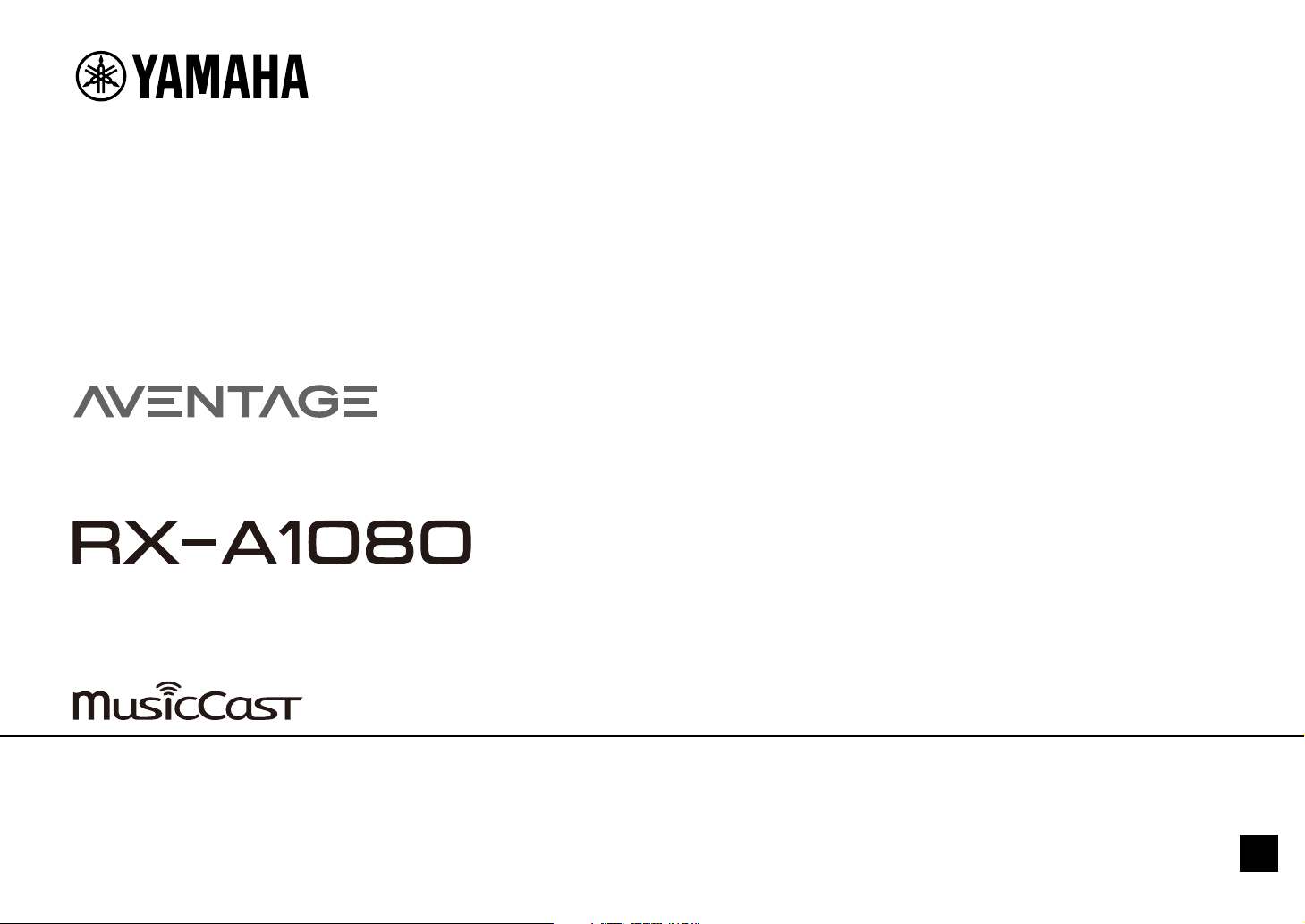
АВ ресивер
Инструкция по эксплуатации
• Этот аппарат представляет собой продукт для просмотра видео и прослушивания музыки дома.
• В данном руководстве приведено описание подготовки и эксплуатации для постоянных пользователей аппарата.
• Перед использованием аппарата прочтите прилагаемую “Краткое руководство по началу работы”.
RU
Page 2
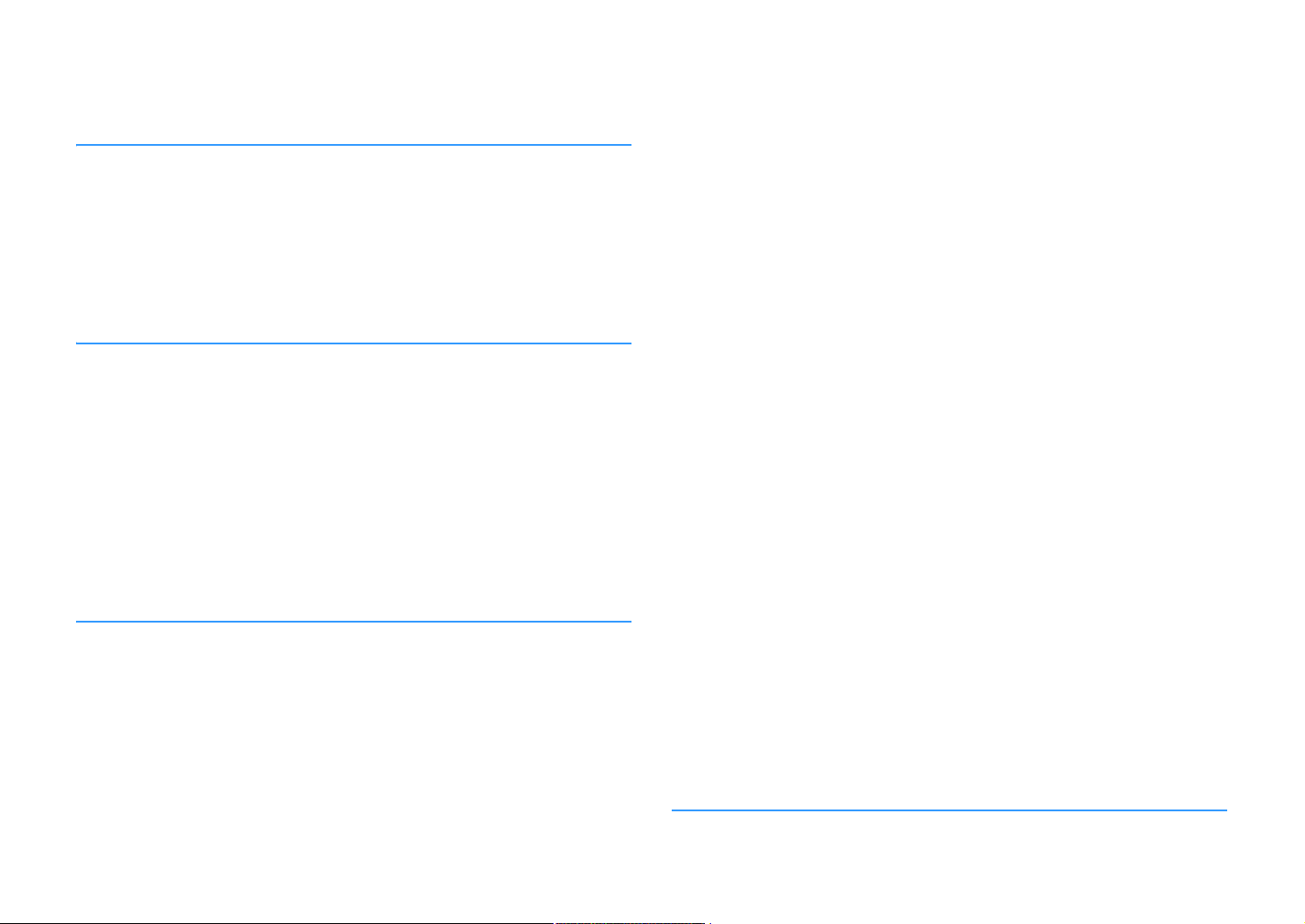
СОДЕРЖАНИЕ
Введение 5
Принадлежности......................................................................... 5
Сведения о данном руководстве.................................................. 5
Сведения о пульте ДУ .................................................................. 6
Батарейки...................................................................................................................................................... 6
Диапазон работы пульта ДУ ....................................................................................................................... 6
ФУНКЦИИ 7
Возможности аппарата................................................................ 7
AV CONTROLLER............................................................................................................................................. 9
AV SETUP GUIDE............................................................................................................................................. 9
MusicCast CONTROLLER................................................................................................................................ 9
Названия компонентов и их функции .........................................10
Передняя панель........................................................................................................................................ 10
Дисплей передней панели (индикаторы)............................................................................................... 12
Задняя панель ............................................................................................................................................ 13
Пульт ДУ....................................................................................................................................................... 15
ПОДГОТОВКА 16
Общая процедура настройки......................................................16
1 Подключение колонок..............................................................17
Базовая конфигурация колонок.............................................................................................................. 18
Расширенная конфигурация колонок.................................................................................................... 26
2 Подключение телевизора и воспроизводящих устройств .........32
Входные и выходные гнезда и кабели .................................................................................................... 32
Подключение телевизора......................................................................................................................... 33
Подключение видеоустройств (таких как BD/DVD-проигрыватели).................................................. 34
Подключение аудиоустройств (таких как CD-проигрыватели) .......................................................... 36
Подключение к гнездам на передней панели ....................................................................................... 37
3 Подключение радиоантенн ...................................................... 38
FM/AM-антенна (кроме моделей для Австралии, Великобритании, Европы, Среднего Востока и
России) .........................................................................................................................................................38
DAB/FM-антенна (только модели для Австралии, Великобритании, Европы, Среднего Востока и
России) .........................................................................................................................................................38
4 Подключение сетевого кабеля или антенны беспроводной
связи..........................................................................................39
Подключение сетевого кабеля................................................................................................................. 39
Подготовка антенны беспроводной связи .............................................................................................39
5 Подключение других устройств................................................40
Подключение устройства, совместимого с функцией триггера......................................................... 40
6 Подключение кабеля питания ..................................................40
7 Выбор языка экранного меню................................................... 41
8 Настройка необходимых параметров колонок.......................... 42
9 Автоматическая оптимизация настроек колонок (YPAO)...........43
Измерение в одном положении для прослушивания (однопозиционное измерение) ...................45
Измерение в нескольких положениях для прослушивания (многопозиционное измерение) ......46
Проверка результата измерения .............................................................................................................47
Повторная загрузка предыдущих настроек YPAO .................................................................................48
Сообщения об ошибках .............................................................................................................................49
Предупреждения ........................................................................................................................................50
10 Подключение к сетевому устройству по беспроводной
связи..........................................................................................51
Подключение с помощью беспроводного маршрутизатора (точки доступа)...................................51
Подключение аппарата к беспроводной сети .......................................................................................52
11 Подключение к сети MusicCast ................................................57
MusicCast CONTROLLER ..............................................................................................................................57
Добавление аппарата к сети MusicCast ...................................................................................................57
ВОСПРОИЗВЕДЕНИЕ 58
Основная процедура воспроизведения ......................................58
Выбор выхода HDMI ....................................................................................................................................58
Ru 2
Page 3
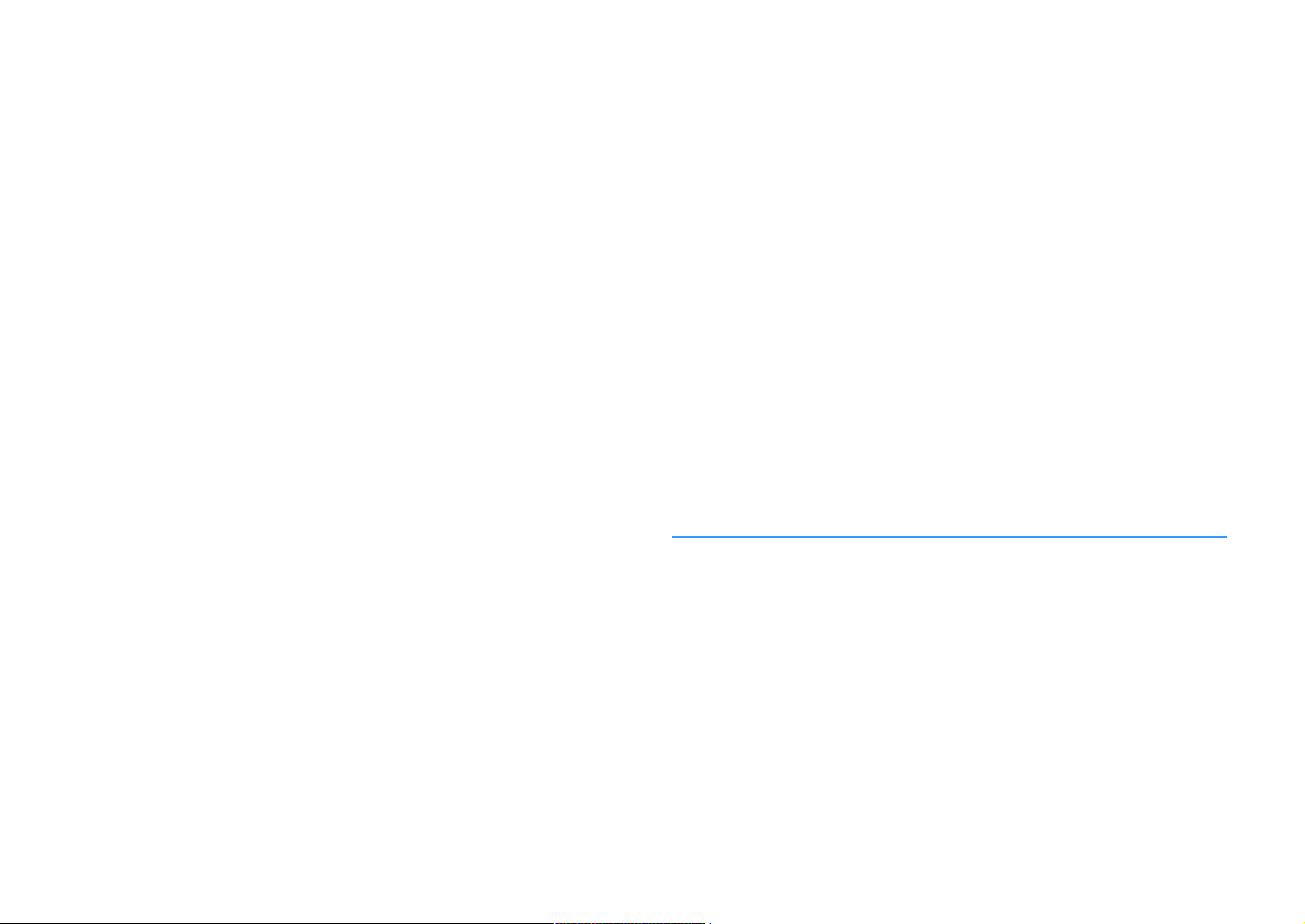
Выбор источника входного сигнала и избранных настроек
одним нажатием (SCENE)............................................................59
Сохранение сцены ..................................................................................................................................... 59
Выбор режима звучания.............................................................60
Воспроизведение с эффектами окружающего звучания, оптимизированными для сцены
(SURROUND:AI) ............................................................................................................................................ 61
Воспроизведение стереоскопических звуковых полей (CINEMA DSP HD
Использование необработанного воспроизведения .......................................................................... 65
Воспроизведение звука высокого качества (Pure Direct) .................................................................... 66
Воспроизведение форматов сжатия цифрового звука (например, MP3 и пр.) с насыщенным
звуком (Compressed Music Enhancer)....................................................................................................... 66
3
) ....................................... 61
Прослушивание FM/AM-радио (кроме моделей для Австралии,
Великобритании, Европы, Среднего Востока и России) ..............67
Установка шага настройки частоты........................................................................................................ 67
Выбор частоты для приема ...................................................................................................................... 67
Сохранение радиостанций (предустановленные станции) ................................................................ 68
Прослушивание DAB-радио (только модели для Австралии,
Великобритании, Европы, Среднего Востока и России) ..............70
Подготовка к настройке DAB-радиостанций .........................................................................................70
Выбор DAB-радиостанции для приема ................................................................................................... 71
Сохранение DAB-радиостанций (предустановленных станций) ........................................................ 71
Отображение информации о диапазоне DAB........................................................................................ 73
Проверка силы принимаемого сигнала каждого канала DAB............................................................. 73
Прослушивание FM-радио (только модели для Австралии,
Великобритании, Европы, Среднего Востока и России) ..............75
Выбор частоты для приема ...................................................................................................................... 75
Сохранение FM-радиостанций (предустановленных станций) .......................................................... 75
Настройка Radio Data System ................................................................................................................... 78
Воспроизведение музыки с помощью Bluetooth..........................79
Воспроизведение музыки с устройства Bluetooth на аппарате ......................................................... 79
Воспроизведение музыки на запоминающем устройстве USB .....80
Подключение запоминающего устройства USB ................................................................................... 80
Воспроизведение содержимого запоминающего устройства USB ................................................... 80
Воспроизведение музыки, хранящейся на медиасерверах
(ПК/NAS).....................................................................................83
Настройка совместного использования носителей............................................................................. 83
Воспроизведение музыкального контента на ПК................................................................................. 84
Прослушивание Интернет-радио................................................ 87
Воспроизведение интернет-радиостанции ...........................................................................................87
Сохранение Интернет-радиостанций (папка Favorites) .......................................................................89
Воспроизведение музыки iTunes/iPod с помощью AirPlay ........... 90
Воспроизведение музыкального контента с iTunes/iPod ....................................................................90
Воспроизведение аудио/видео в нескольких комнатах
(нескольких зонах) ....................................................................92
Примеры конфигурации нескольких зон ...............................................................................................92
Подготовка Zone2 .......................................................................................................................................93
Управление Zone2.......................................................................................................................................96
Сохранение избранных элементов (создание ярлыков) ..............98
Сохранение элемента ................................................................................................................................98
Вызов сохраненного элемента .................................................................................................................98
Просмотр текущего статуса........................................................99
Переключение информации на дисплее передней панели.................................................................99
Просмотр информации о состоянии аппарата на телевизоре .........................................................100
Настройка параметров воспроизведения для различных
источников воспроизведения (меню Опция) ............................ 101
Элементы меню Опция.............................................................................................................................102
КОНФИГУРАЦИИ 108
Настройка различных функций (меню Настройка) ................... 108
Элементы меню настройки .....................................................................................................................109
Колонка ......................................................................................................................................................113
Звук .............................................................................................................................................................117
Сцена ..........................................................................................................................................................122
Видео/HDMI................................................................................................................................................ 123
Сеть .............................................................................................................................................................126
Bluetooth ....................................................................................................................................................129
Мульти Zone............................................................................................................................................... 130
Система ......................................................................................................................................................132
Настройка системных параметров (меню ADVANCED SETUP) ..... 137
Элементы меню ADVANCED SETUP.......................................................................................................... 138
Изменение значения сопротивления колонок (SPEAKER IMP.) .........................................................138
Включение и выключение сенсора ДУ (REMOTE SENSOR) ..................................................................138
Ru 3
Page 4
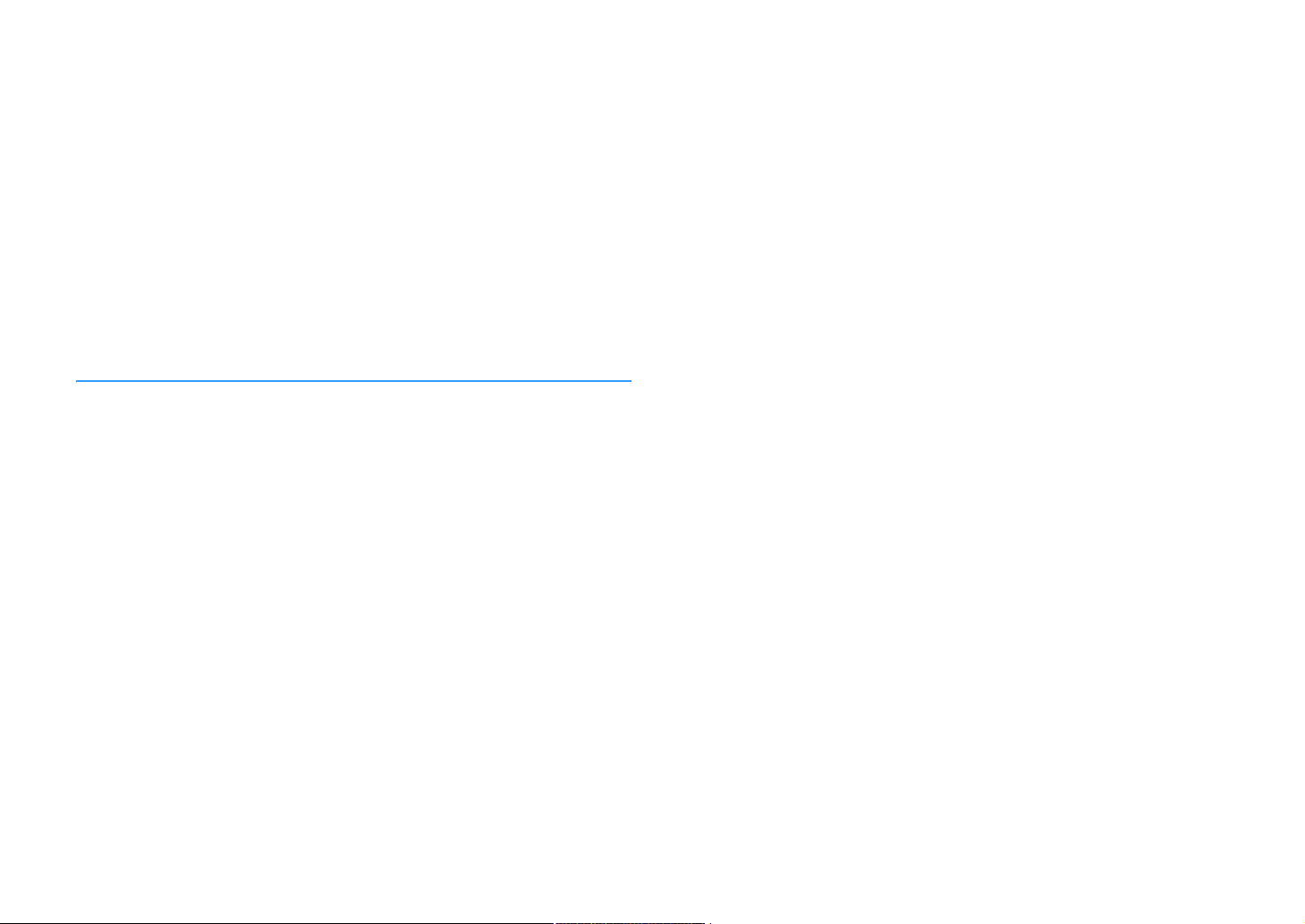
Выбор идентификационного кода пульта ДУ (REMOTE ID)................................................................ 139
Изменение параметра частоты настройки FM/AM (TUNER FRQ STEP) ............................................. 139
Переключение типа видеосигнала (TV FORMAT)................................................................................. 139
Удаление ограничения для выходного сигнала видео HDMI (MONITOR CHECK) ............................ 139
Выбор формата сигнала HDMI 4K (4K MODE)........................................................................................ 140
Переключение настроек уведомления для формата DTS (DTS MODE) ............................................ 140
Создание резервной копии и восстановление настроек (BACKUP/RESTORE)................................ 140
Восстановление настроек по умолчанию (INITIALIZE) ....................................................................... 141
Обновление встроенного программного обеспечения (FIRM. UPDATE).......................................... 141
Проверка версии встроенного программного обеспечения (VERSION).......................................... 141
Обновление встроенного программного обеспечения аппарата
через сеть ................................................................................ 142
Обновление встроенного ПО аппарата................................................................................................ 142
ПРИЛОЖЕНИЕ 143
Часто задаваемые вопросы ...................................................... 143
Поиск и устранение неисправностей ........................................ 144
Сначала проверьте следующее: ............................................................................................................ 144
Питание, система и пульт ДУ.................................................................................................................. 144
Аудио.......................................................................................................................................................... 145
Видео.......................................................................................................................................................... 147
FM/AM-радио (Функция AM-радио недоступна в моделях для Австралии, Великобритании,
Европы, Среднего Востока и России).................................................................................................... 148
DAB-радио (только модели для Австралии, Великобритании, Европы, Среднего Востока и
России)....................................................................................................................................................... 148
Bluetooth.................................................................................................................................................... 149
USB и сеть.................................................................................................................................................. 150
Сообщения об ошибках на дисплее передней панели ............... 152
Глоссарий ................................................................................ 153
Информация об аудиосигнале (формат декодирования звука) ...................................................... 153
Информация об аудиосигнале (прочие сведения) ............................................................................. 155
Информация о видеосигналах и HDMI.................................................................................................. 155
Информация о сети ................................................................................................................................. 156
Технологии Yamaha ................................................................................................................................. 156
Поддерживаемые устройства и форматы файлов.....................157
Поддерживаемые устройства ................................................................................................................ 157
Форматы файлов ......................................................................................................................................157
Схема передачи видеосигнала.................................................. 158
Таблица преобразования видеосигнала ..............................................................................................158
Выход для нескольких зон.......................................................................................................................159
Информация о HDMI ................................................................. 159
HDMI Контроль ..........................................................................................................................................159
Audio Return Channel (ARC) ...................................................................................................................... 161
Совместимость сигнала HDMI .................................................................................................................161
Товарные знаки........................................................................ 162
Технические характеристики ................................................... 163
Ru 4
Page 5
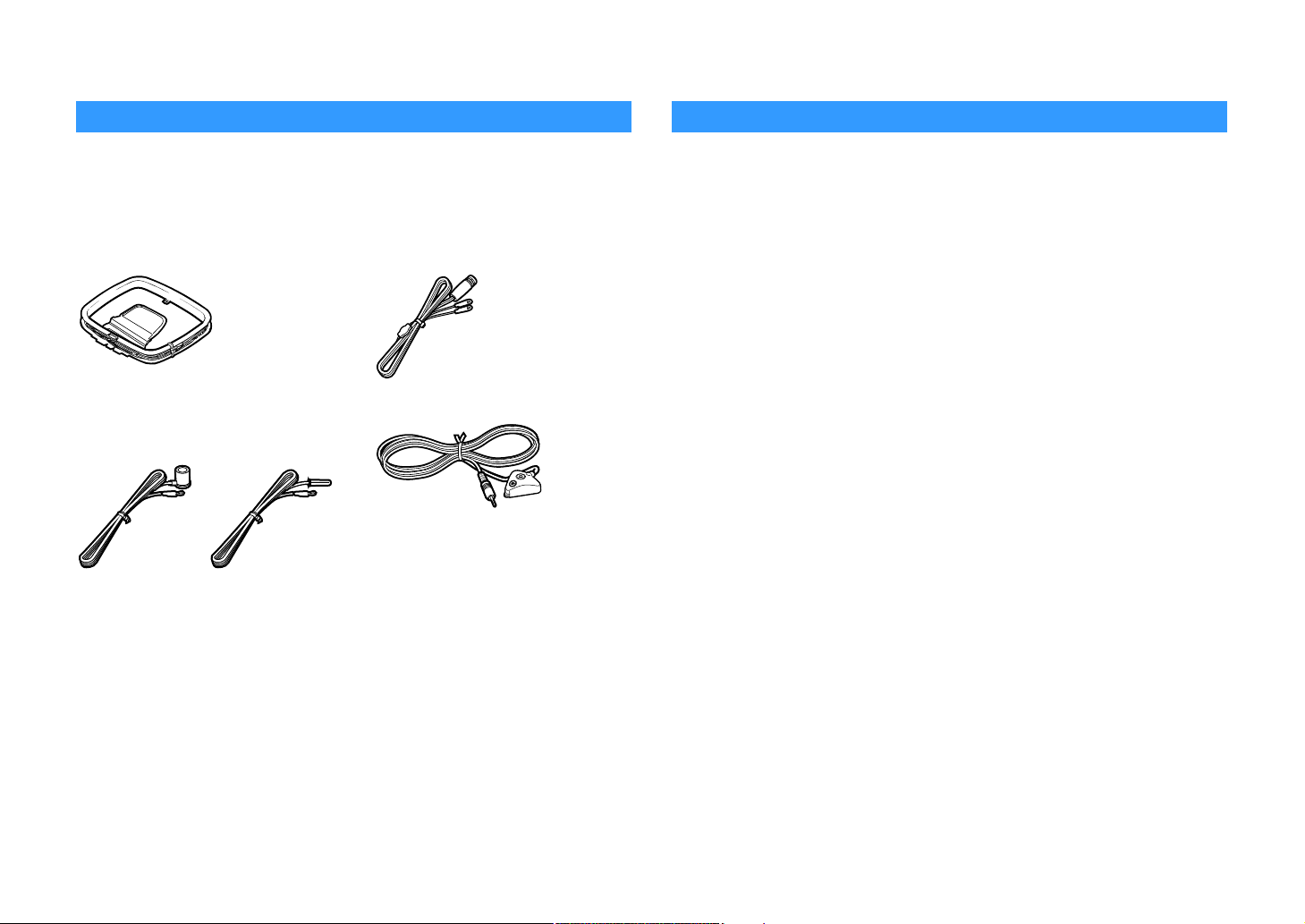
Введение
Принадлежности
Убедитесь, что в комплект поставки изделия входят следующие принадлежности.
AM-антенна
#
(кроме моделей для Австралии,
Великобритании, Европы, Среднего
Востока и России)
FM-антенна
#
(кроме моделей для Австралии,
Великобритании, Европы, Среднего
Востока и России)
DAB/FM-антенна
#
(только модели для Австралии,
Великобритании, Европы, Среднего
Востока и России)
Микрофон YPAO
#
Силовой кабель
#
Пульт ДУ
#
Батарейки (AAA, LR03, UM-4) (2 шт.)
#
Сведения о данном руководстве
На иллюстрациях основного аппарата и пульта ДУ в данной инструкции изображена
модель для США, если не указано иное.
В этом руководстве в качестве примера используются снимки экрана англоязычного
меню.
Некоторые функции не поддерживаются в определенных регионах.
В результате усовершенствований изделия технические характеристики и внешний вид
аппарата могут изменяться без уведомления.
Эта инструкция посвящена управлению с помощью пульта ДУ.
В этом руководстве для обозначения устройств “iPod touch”, “iPhone” и “iPad”
используется слово “iPod”. “iPod” означает “iPod touch”, “iPhone” и “iPad”, если не
указано иное.
Значки, используемые в настоящем руководстве
Y
указывает на меры предосторожности при использовании аппарата и ограничения его функций.
X
указывает на дополнительные инструкции по оптимальному использованию.
Краткое руководство по началу
#
работы
* (кроме моделей для Австралии, Великобритании, Европы, Среднего Востока и России)
В зависимости от региона покупки поставляется одна из указанных выше FM-антенн.
* Поставляемый кабель питания зависит от региона покупки.
Ru 5
Page 6
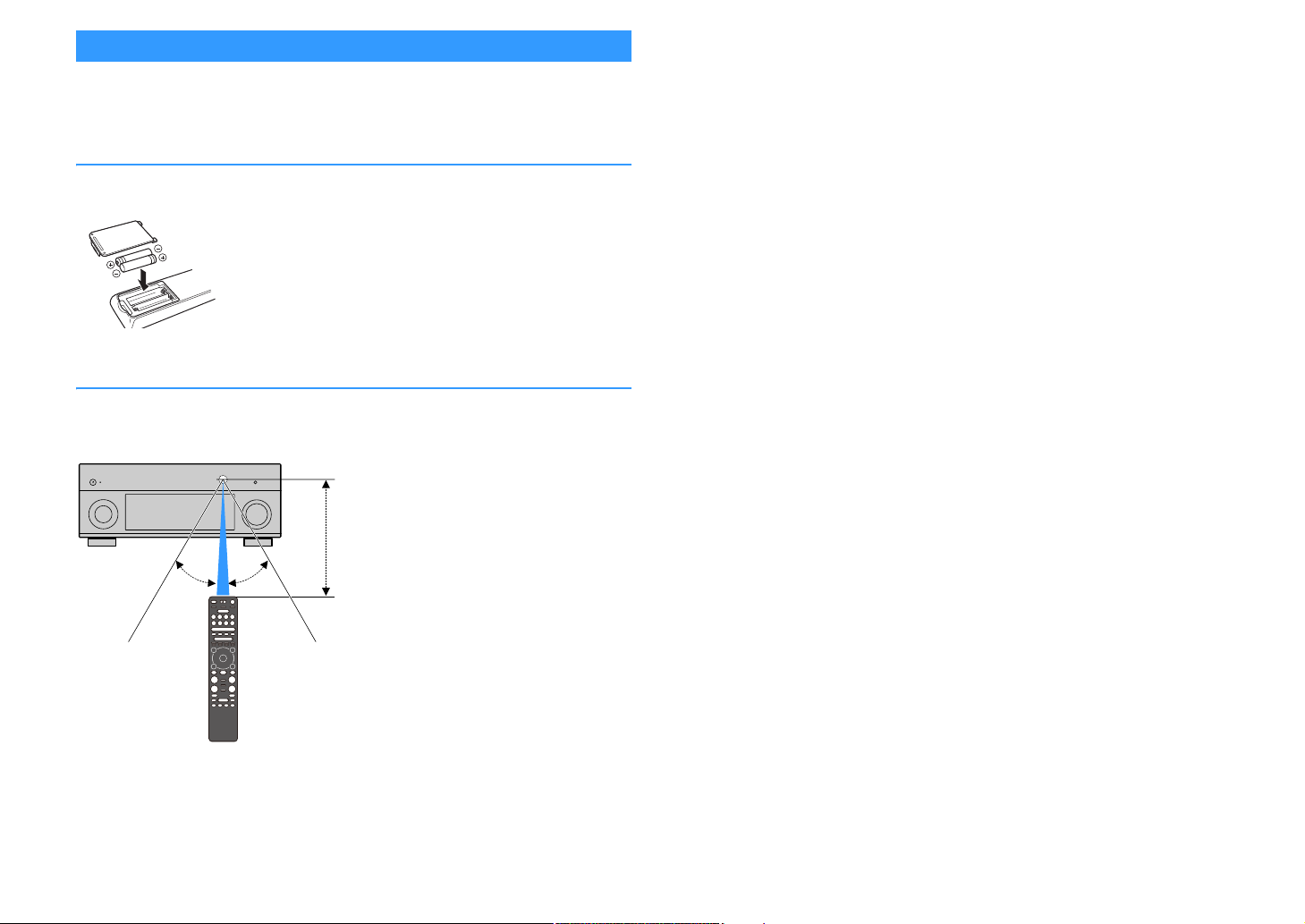
Сведения о пульте ДУ
30° 30°
В пределах
6 м
В данном разделе описывается использование прилагаемого пульта ДУ.
Батарейки
Вставьте батарейки надлежащим образом.
Диапазон работы пульта ДУ
Направляйте пульт ДУ на сенсор ДУ на аппарате и оставайтесь в пределах рабочей зоны,
изображенной ниже.
Ru 6
Page 7
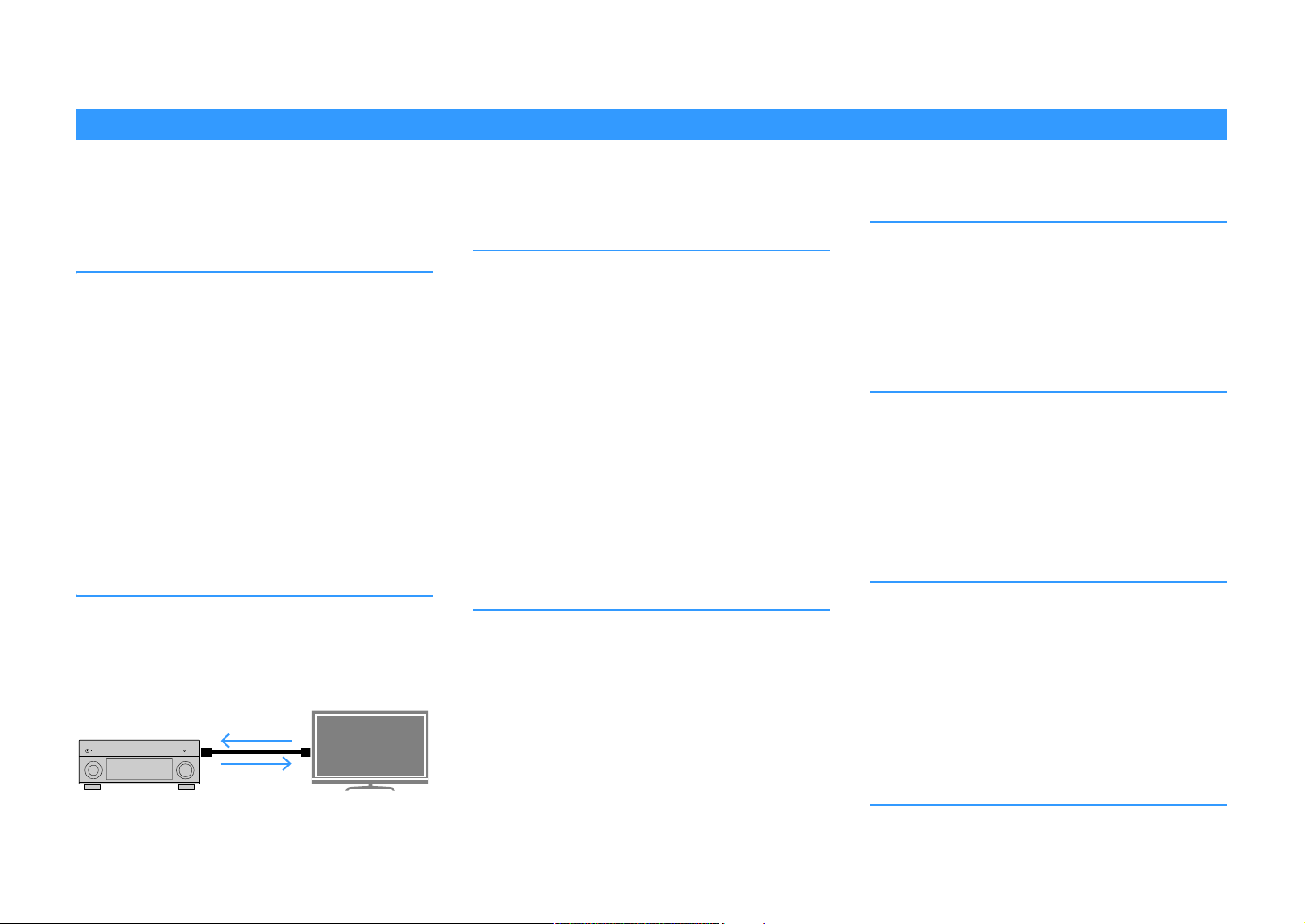
ФУНКЦИИ
HDMI Контроль
Аудиосигнал телевизора
Видео с внешнего
устройства
Возможности аппарата
Аппарат оснащен различными полезными функциями.
Подключение различных
устройств (c.32)
Несколько гнезд HDMI и различные входные/выходные
гнезда на аппарате позволяют подключать к нему
видеоустройства (такие как BD/DVD-проигрыватели),
аудиоустройства (такие как CD-проигрыватели),
игровые консоли, видеокамеры и другие устройства.
Воспроизведение телевизионного
аудиосигнала в режиме
окружающего звучания с
помощью подключения одного
кабеля HDMI (Audio Return
Channel: ARC) (c.32)
При использовании телевизора, поддерживающего
функцию ARC, для вывода видеосигнала на телевизор,
ввода аудиосигнала с телевизора и передачи сигналов
управления HDMI нужен только один кабель HDMI.
Дополнительные расширенные
звуковые программы
ENTERTAINMENT (c.62)
Благодаря обработке отдельно фронтального левого и
фронтального правого звуковых полей звуковые
программы ENTERTAINMENT обеспечивают улучшенное
акустическое расположение и переход звука. Эти
программы позволяют наслаждаться более четким
звучанием вокального и инструментального
исполнения, отчетливым повествованием и более
динамическими звуковыми эффектами.
Создание реалистичных
ощущений и эффекта
окружающего звучания,
оптимизированного для сцены
контента (SURROUND:AI) (c.61)
Интерфейс AI, встроенный в DSP, анализирует сцену
контента и создает оптимальный звуковой эффект для
нее.
Данный интерфейс мгновенно анализирует сцены,
фокусируясь на звуковых элементах, таких как “диалог”,
“фоновая музыка”, “звуки окружающей среды” и
“звуковые эффекты”, а также оптимизирует эффект
окружающего звучания в реальном времени.
Это создает убедительное ощущение реалистичности с
выразительной мощью за пределами традиционных
эффектов звукового поля.
Различные способы беспроводного
подключения (
Аппарат поддерживает функцию Wi-Fi, которая позволяет
подключать аппарат к беспроводному маршрутизатору
(точке доступа) без использования сетевого кабеля.
c.51
)
Воспроизведение окружающего
звучания с помощью 5 колонок,
расположенных впереди (c.64)
Если у вас есть колонки окружающего звучания, но нет
места, чтобы разместить их в задней части комнаты, то
можно расположить их впереди и наслаждаться
многоканальным окружающим звучанием с помощью 5
колонок, расположенных впереди (Virtual CINEMA FRONT).
Домашняя аудиосистема с
функцией MusicCast (c.57)
Аппарат поддерживает функцию MusicCast, которая
позволяет связывать совместимое с MusicCast
устройство с другим устройством в другой комнате и
выполнять на них воспроизведение одновременно или
управлять всеми совместимыми с MusicCast
устройствами с помощью специального приложения
“MusicCast CONTROLLER”.
Низкое энергопотребление (c.136)
Режим Eco (функция экономии электроэнергии)
позволяет снизить энергопотребление аппарата.
Ru 7
Page 8
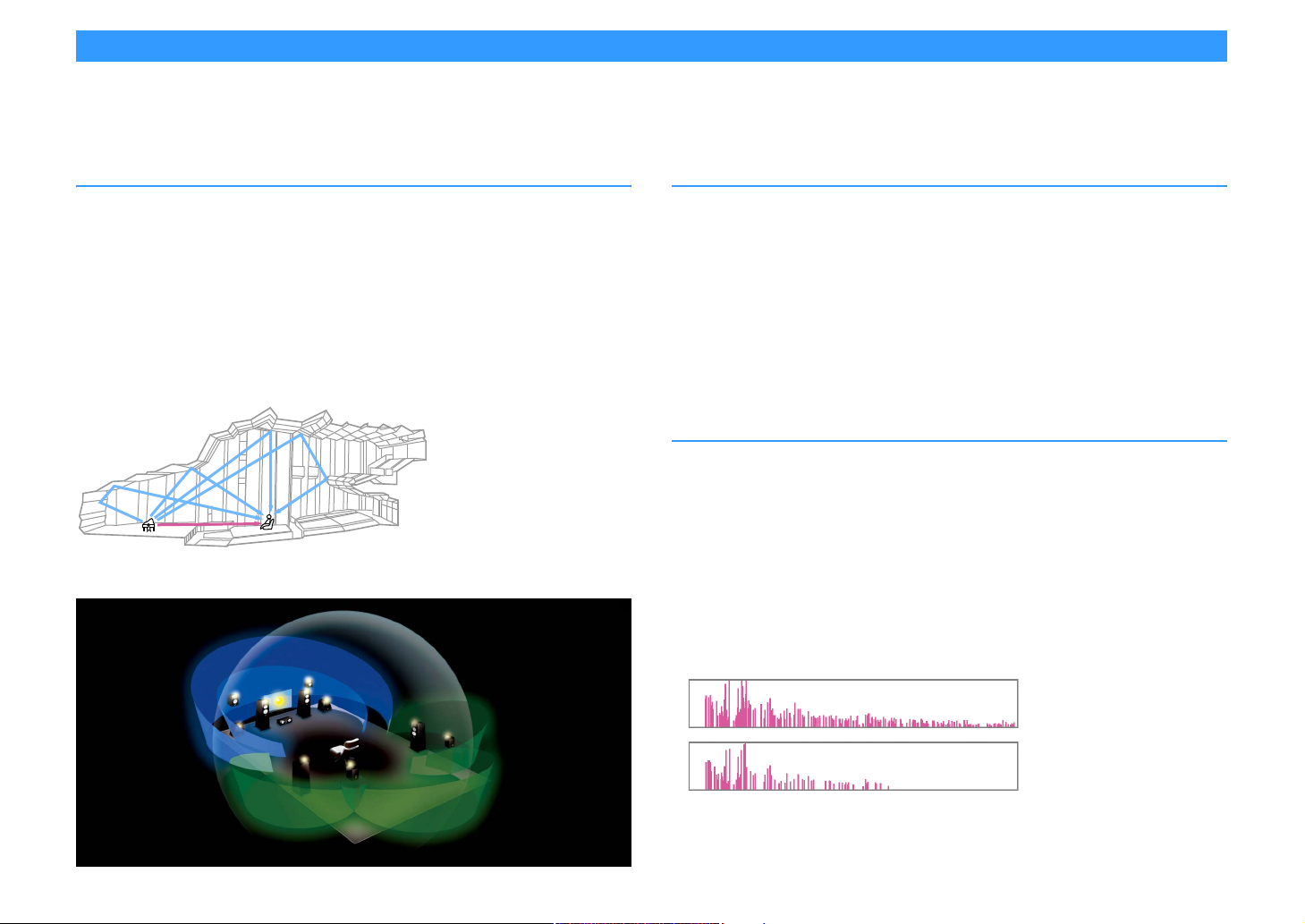
CINEMA DSP
CINEMA DSP HD
3
Урове
CINEMA DSP 3D
Время
Ощущение концертного зала и полное погружение в события кино — каждый из нас хотел бы испытать данные ощущения прямо в своей гостиной. На протяжении 30 лет компания
Yamaha стремилась воплотить эти желания в жизнь, и сегодня это стремление приняло реальную форму в новых АВ-ресиверах Yamaha.
Что такое звуковое поле?
Звук голоса или инструмента мы воспринимаем не только как звук, попадающий к нам
напрямую, но также и в виде реверберирующего звука, отраженного от стен или
потолка здания. Характер отраженного или реверберирующего звука зависит от
формы, размера, материала здания, и когда все звуки сливаются воедино, мы ощущаем
звуковую картину, характерную для этого места.
Этот уникальный акустический характер конкретного места и называется “звуковым
полем”.
Концептуальная схема звукового поля концертного зала
Концептуальная схема звукового поля, создаваемого аппаратом
CINEMA DSP
Анализируя звуковые поля различных концертных залов и мест выступлений по всему
миру, компания Yamaha собрала большую базу акустических данных. “CINEMA DSP”
позволяет применить эти данные для создания звуковых полей. Данный аппарат
включает широкий набор звуковых программ с использованием CINEMA DSP.
Выбрав звуковую программу, соответствующую воспроизводимому контенту
(например, кино, музыка, игры), пользователь получает возможность максимизировать
его акустическую эффективность. (Например, звуковая программа для кино может дать
эффект более полного погружения в события.)
CINEMA DSP HD
“CINEMA DSP HD3” это флагманская технология Yamaha по созданию объемного
звукового поля, в полной мере использующая данные акустических отражений,
которые присутствуют в данных звуковых полей. Она позволяет более чем в два раза
увеличить возможности генерации акустических отражений по сравнению с обычной
технологией CINEMA DSP 3D, а также улучшить высокочастотные характеристики
воспроизведения, что в совокупности дает более натуральное и мощное
пространственное звуковое поле.
Возможность воспроизведения отражений
(в случае выбора звуковой программы “Hall in Munich”)
3
Ru 8
Page 9
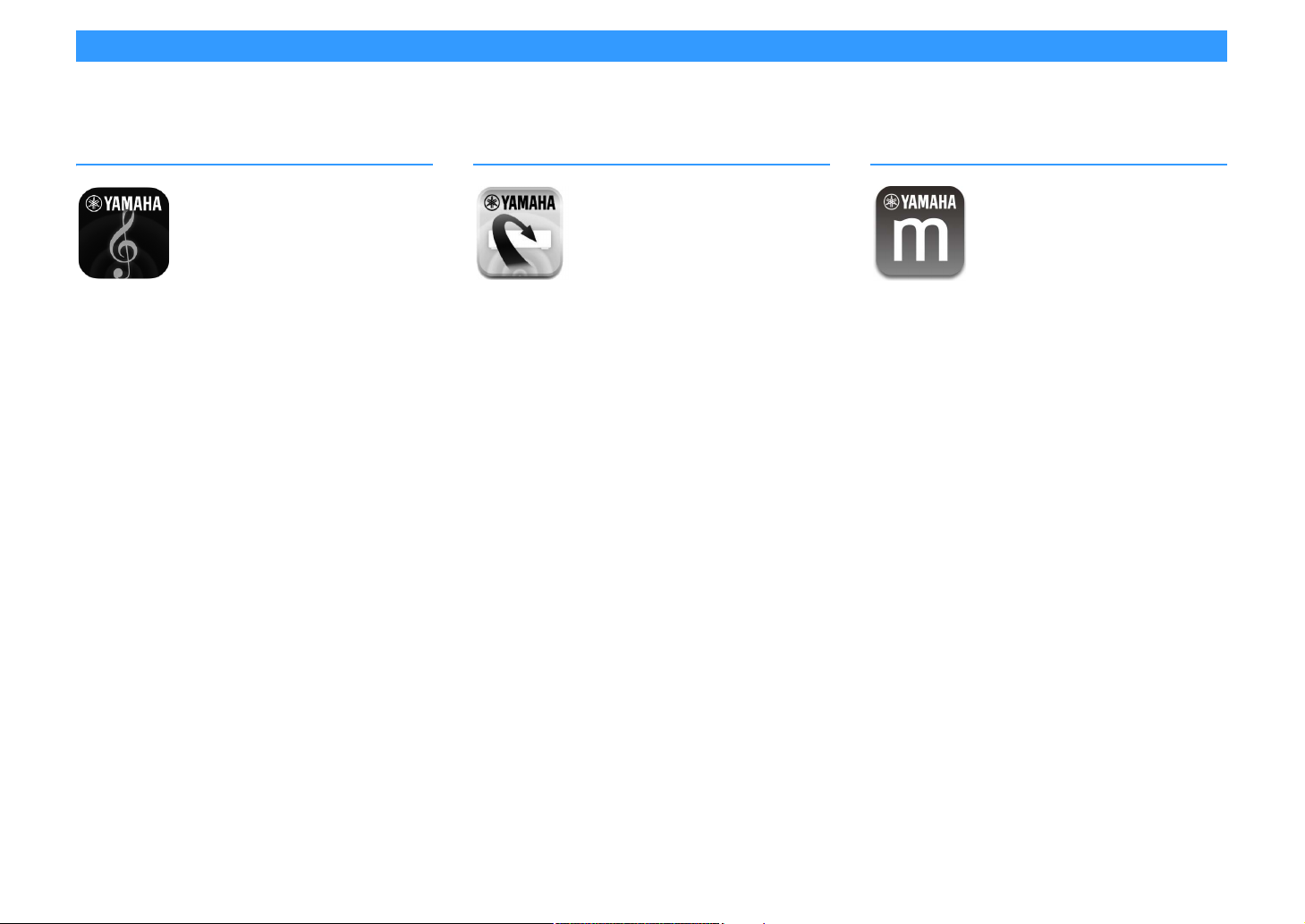
Полезные приложения
Следующие приложения обеспечивают гибкость управления аппаратом и помогают устанавливать кабельные соединения.
AV CONTROLLER
Приложение “AV CONTROLLER” превращает смартфон
или планшет в подключаемый через Wi-Fi пульт ДУ для
сетевых продуктов Yamaha. Данное приложение
обеспечивает гибкость управления доступными
входными разъемами, громкостью, отключением звука,
питанием и источником воспроизведения.
Функции
• Включение/выключение питания и регулировка
громкости
• Выбор входа, сцены и режима звучания
• Настройка параметра DSP
• Управление воспроизведением (включая выбор
музыки для некоторых источников)
X
Подробнее см. в разделе “AV CONTROLLER” в App Store или Google
Play.
AV SETUP GUIDE
Приложение “AV SETUP GUIDE” помогает подключать
кабели между АВ ресивером и исходными устройствами,
а также настраивать АВ ресивер. Данное приложение
помогает выполнять различные настройки, например,
подключение колонок, телевизора и видео/аудио
устройств, а также выбирать систему колонок.
Функции
• Руководство по подключению (колонки, телевизор и
видео/аудио устройства)
• Руководство по настройке (настройки YPAO и
различные справочные данные по настройке с
иллюстрациями)
• Просмотр инструкции по эксплуатации
X
Подробнее см. в разделе “AV SETUP GUIDE” в App Store или Google
Play.
MusicCast CONTROLLER
“MusicCast CONTROLLER” – приложение, которое
позволяет связывать совместимое с MusicCast устройство
с другими совместимыми с MusicCast устройствами в
других комнатах и выполнять на них воспроизведение
одновременно. Данное приложение позволяет
использовать смартфон или другое мобильное
устройство вместо пульта ДУ, чтобы легко выбирать
музыку для воспроизведения, а также настраивать
аппарат и совместимые с MusicCast устройства.
Функции
• Выбор и воспроизведение различного контента
– Воспроизведение музыки с мобильного устройства
– Выбор Интернет-радиостанции
– Воспроизведение музыкальных файлов, хранящихся
на медиасерверах (ПК/NAS)
– Воспроизведение музыкальных файлов с
запоминающего устройства USB
• Управление аппаратом и его настройка
– Выбор источника входного сигнала, регулировка
громкости и приглушение выводимого звука
– Выбор из широкого набора функций обработки
звука
Ru 9
X
Подробнее см. в разделе “MusicCast CONTROLLER” в App Store или
Google Play.
Page 10
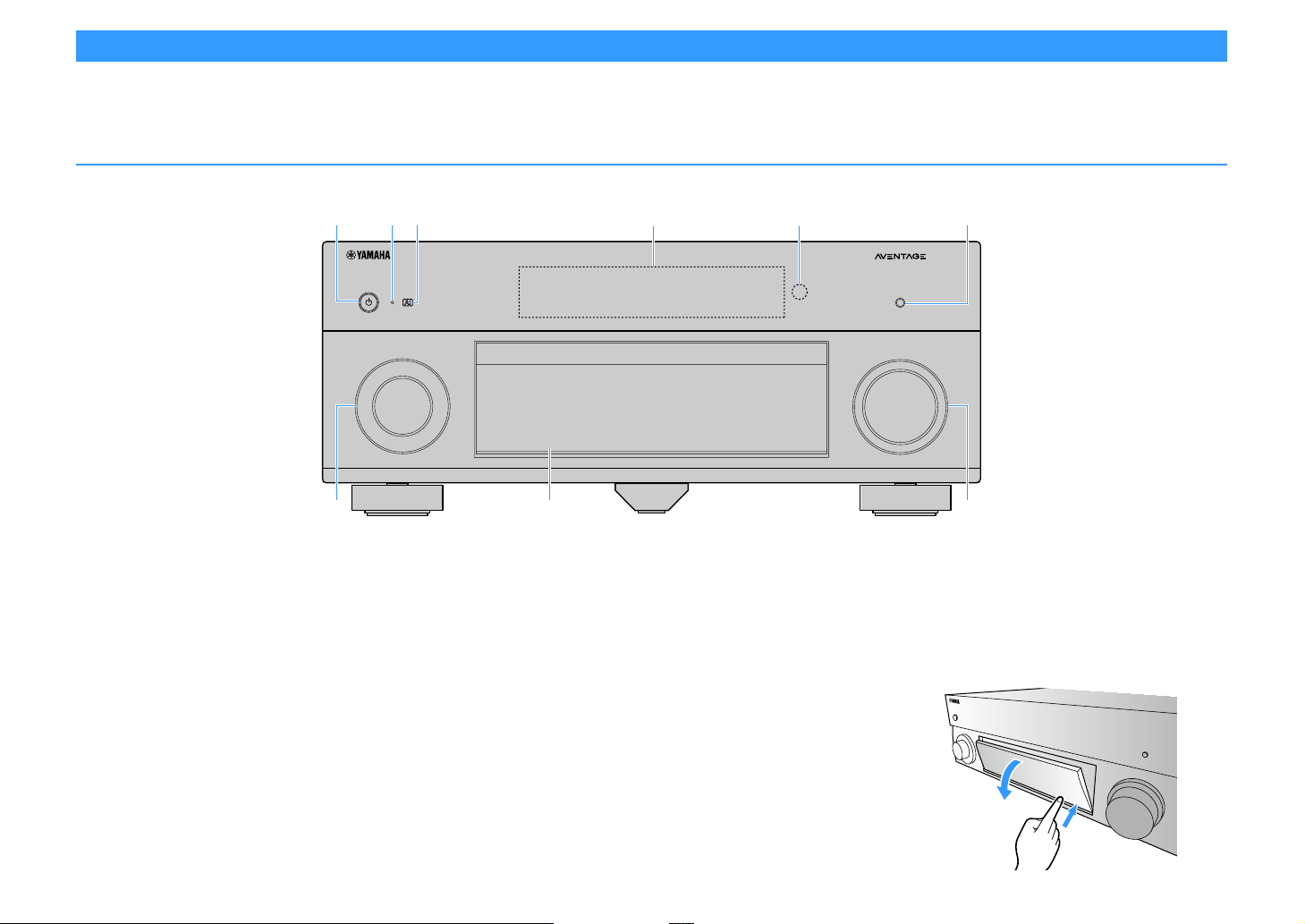
Названия компонентов и их функции
INPUT
MAIN ZONE
VOLUME
PURE DIRECT
fb c d ea
g
i
h
В данном разделе описываются функции компонентов аппарата.
Передняя панель
a Кнопка MAIN ZONE z
Включение/выключение (переход в режим ожидания)
аппарата.
b Индикатор режима ожидания
Загорается, когда аппарат находится в режиме ожидания, в
любом из следующих случаев:
• Режим HDMI Контроль включен (c.124)
• Режим HDMI В режим ожидания включен (c.125)
• Режим Сеть режим ожидания включен (c.127)
• Режим Bluetooth Standby включен (c.129)
c Индикатор AI
Загорается при включенной функции SURROUND:AI (c.61)
d Дисплей передней панели
Отображение информации (c.12).
e Сенсор ДУ
Получает сигналы с пульта ДУ (c.6).
f Кнопка PURE DIRECT
Включение/выключение режима Pure Direct (c.66).
g Ручка INPUT
Выбор источника входного сигнала.
h Дверца передней панели
Для защиты элементов управления и гнезд (c.11).
i Ручка VOLUME
Регулировка громкости.
Ru 10
Открытие дверцы передней панели
Для использования органов управления или гнезд за
дверцей передней панели, легко нажмите нижнюю часть
дверцы, чтобы открыть ее. Держите дверцу закрытой, если
органы управления и гнезда за дверцей передней панели
не используются. (Осторожно, не защемите пальцы.)
Page 11
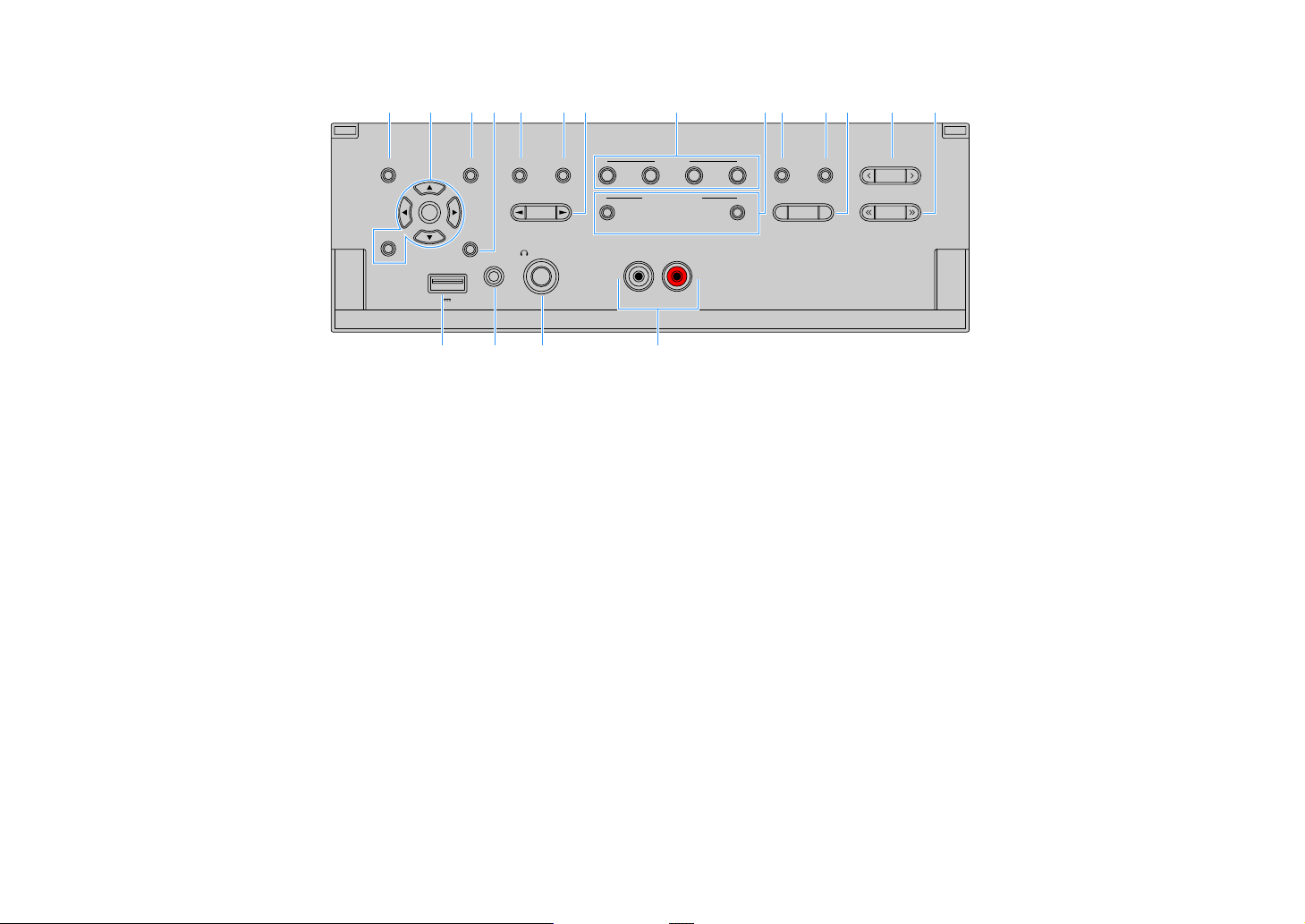
■ Внутренняя сторона крышки передней панели
OPTION
SETUP
HELP
RETURN
MULTI ZONE
AUX
ZONE 2
ZONE CONTROL
YPAO MIC
PHONES
USB
SILENT CINEMA
AI
STRAIGHT
(
CONNECT
)
PROGRAM
SCENE
1234
RL AUDIO
INFO(WPS)
MEMORY
FM AM
TUNING
PRESET
ENTER
5V 1A
a c e f j k mg l ndb
o p q
hi
r
(Модель для США)
a Кнопка SETUP
Вывод меню Настройка на телевизор.
b Клавиши управления меню
Клавиши курсора: Выбор меню или параметра.
ENTER: Подтверждение выбранного пункта.
RETURN: Возврат к предыдущему экрану.
c Кнопка OPTION
Отображение меню опций (c.101).
d Кнопка HELP
В экранном меню описание термина в положении курсора
отображается на телевизоре. Данная кнопка активна, если
значок “?” отображается в экранном меню.
e Кнопка AI
Включение и выключение режима SURROUND:AI (c.61).
f Кнопка STRAIGHT (CONNECT)
Включение и выключение режима прямого декодирования
(c.65).
Переход в режим регистрации MusicCast CONTROLLER при
удержании в течение 5 секунд (c.57).
g Кнопки PROGRAM
Выбор звуковой программы или декодера окружающего
звучания (c.60).
h Кнопки SCENE
Выбор назначенного источника входного сигнала (включая
выбранную радиостанцию или контент, если таковые
назначены), звуковой программы и различных настроек
одним касанием, а также включение аппарата, когда он
находится в режиме ожидания (c.59).
i Кнопки MULTI ZONE
ZONE 2: Включение и выключение аудиовыхода в зону Zone2
(c.96).
ZONE CONTROL: Изменение зоны (основная зона или Zone2) с
помощью кнопок и ручек на передней панели (c.96).
j Кнопка INFO (WPS)
Выбор информации, отображаемой на дисплее передней
панели (c.99).
Ввод настроек беспроводного сетевого подключения
(конфигурация кнопки WPS) при удержании в течение 3
секунд (c.53).
k Кнопка MEMORY
Сохранение FM/AM/DAB-станций в качестве
предустановленных радиостанций (c.68, c.71, c.76).
Сохранение содержимого USB/сети или источника входного
сигнала Bluetooth в виде ярлыков (c.98).
Ru 11
l
Кнопки FM и AM (кроме моделей для Австралии,
Великобритании, Европы, Среднего Востока и России)
Переключение между диапазонами FM и AM (c.67).
Кнопки FM и DAB (только модели для Австралии,
Великобритании, Европы, Среднего Востока и России)
Переключение между диапазонами FM и DAB (c.71, c.67).
m Кнопки PRESET
Выбор предустановленной FM/DAB-радиостанции (c.72, c.77)
(модели для Австралии, Великобритании, Европы, Среднего
Востока и России) или предустановленной
FM/AM-радиостанции (c.68) (другие модели).
Выбор содержимого USB/сети из списка ярлыков (c.98).
n Кнопки TUNING
Выбор радиочастоты (c.67).
o Гнездо USB
Для подключения запоминающего устройства USB (c.80).
p Гнездо YPAO MIC
Для подключения прилагаемого микрофона YPAO (c.43).
q Гнездо PHONES
Для подключения наушников.
r Гнезда AUX
Для подключения устройств таких как портативные
аудиопроигрыватели (c.37).
Page 12
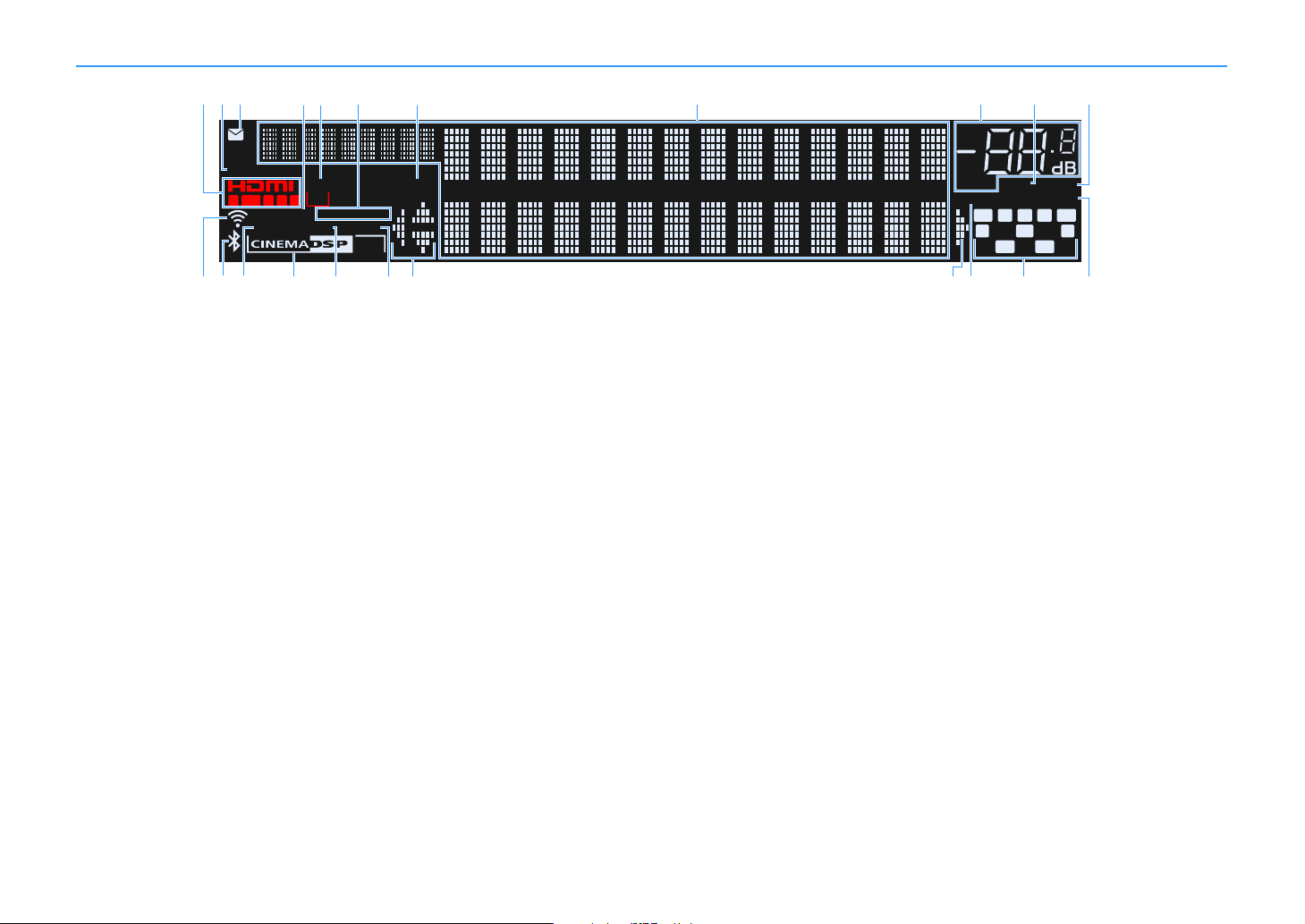
Дисплей передней панели (индикаторы)
OUT 2 31
IN
A-DRC
VOL.
VIRTUAL
YPAO VOL.
3
ZONE
ECO
2
SBL SBR
SL
SW
SR
FPL
CL R
FPR
ENHANCER
SLEEP
STEREO TUNED
PA RT Y
MUTE
HD
LINK MASTER
Hi
-
Res
f
j
ki
ol r utrqp
h
ge
dbc
sm n
a
a HDMI
Загорается, когда поступает или выводится сигнал HDMI.
IN
Загорается, когда поступает входной сигнал HDMI.
OUT1/OUT2/OUT3
Указывает гнезда HDMI OUT, с которых в данный момент
выводится сигнал HDMI.
b ECO
Загорается, когда аппарат работает в эко-режиме (c.136).
c Индикатор обновления встроенного ПО
Загорается при наличии обновления встроенного ПО через
сеть (c.142)
d LINK MASTER
Загорается, когда аппарат является главным устройством в
сети MusicCast.
e ZONE2
Загорается при включенном Zone2 (c.96).
f STEREO
Загорается при приеме аппаратом стереофонического
радиосигнала FM.
TUNED
Загорается, когда аппарат принимает сигнал
FM-радиостанции (модели для Австралии, Великобритании,
Европы, Среднего Востока и России) или сигнал
FM/AM-радиостанции (другие модели).
g PARTY
Загорается, когда аппарат работает в режиме вечеринки
(c.97).
h Окно информации
Используется для отображения текущего состояния
(например, названия источника входного сигнала и названия
режима звучания). Можно переключать отображаемую
информацию, нажимая кнопку INFO (c.99).
i Индикатор громкости
Используется для отображения текущей громкости.
j MUTE
Мигает, когда аудиосигнал временно приглушен.
k A-DRC
Загорается при работе Adaptive DRC (c.103).
l Индикатор беспроводной локальной сети
Загорается, когда аппарат подключен к беспроводной сети
(c.51).
Y
Индикатор может загораться, когда аппарат добавлен к сети
MusicCast. Подробнее см. в разделе “Добавление аппарата к сети
MusicCast” (c.57).
m Индикатор Bluetooth
Загорается, когда аппарат подключается к устройству
Bluetooth (c.79).
n Hi-Res
Загорается, когда аппарат работает в режиме высокого
разрешения (c.104).
o Индикатор CINEMA DSP
Индикатор “CINEMA DSP HD” загорается при работе CINEMA
DSP (c.61). Индикатор “CINEMA DSP !” загорается при
активированном режиме CINEMA DSP HD
Ru 12
3
.
p ENHANCER
Загорается при работе Compressed Music Enhancer (c.66).
q SLEEP
Загорается при включенном таймере сна.
r Индикаторы курсора
Показывают работающие в настоящее время клавиши
курсора.
s VIRTUAL
Загорается при работе Virtual Presence Speaker (VPS), Virtual
Surround Back Speaker (VSBS) (c.61) или виртуальных колонок
окружающего звучания (c.64).
t Индикаторы колонок
Используются для обозначения разъемов колонок, через
которые выводятся сигналы.
A Фронтальная колонка (левая)
S Фронтальная колонка (правая)
D Центральная колонка
F Колонка окружающего звучания (левая)
G Колонка окружающего звучания (правая)
H Тыловая колонка окружающего звучания (левая)
J Тыловая колонка окружающего звучания (правая)
B Фронтальная колонка присутствия (левая)
N Фронтальная колонка присутствия (правая)
L Сабвуфер
u YPAO VOL.
Загорается при включенной функции “Громкость YPAO”
(c.103).
Page 13
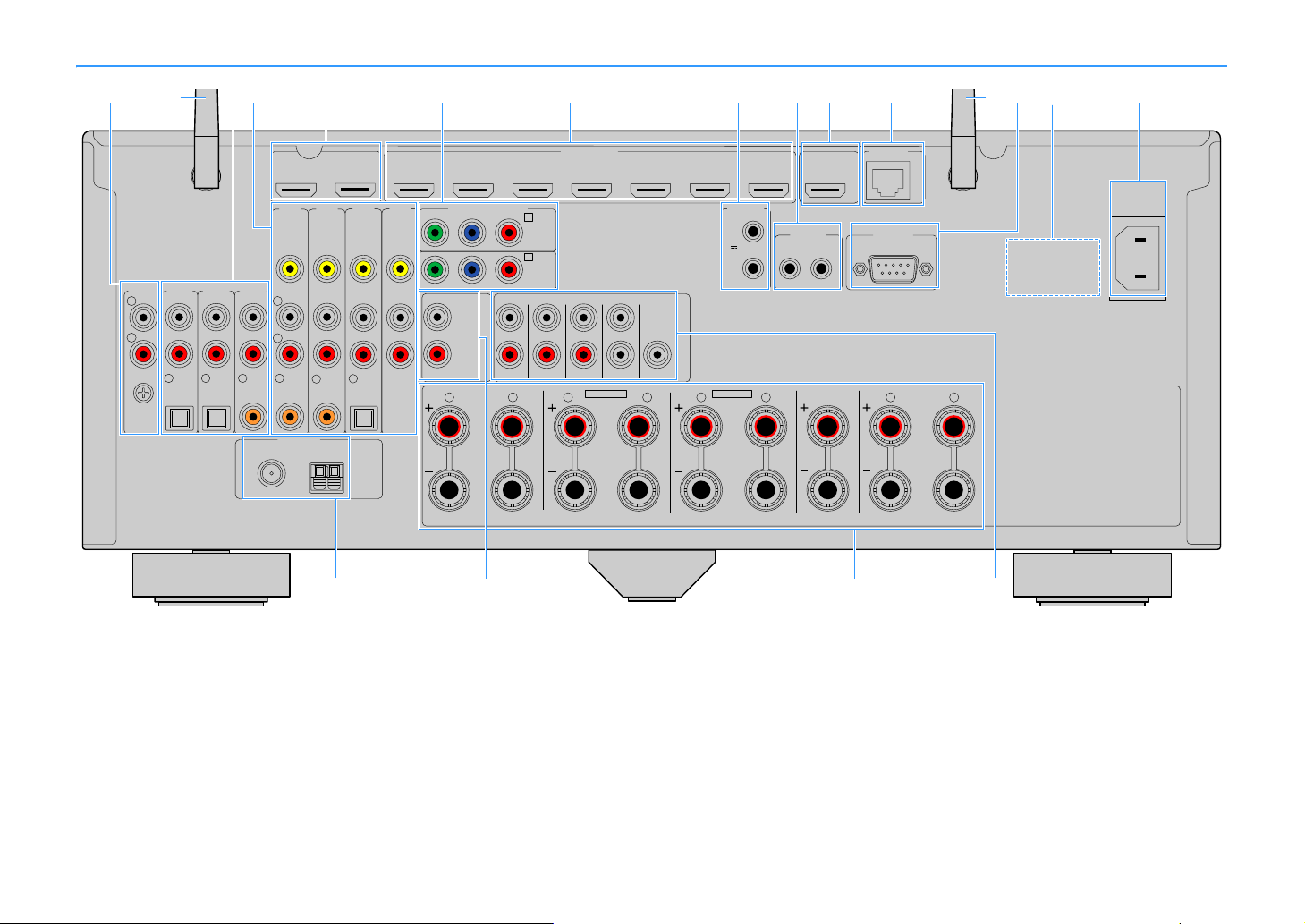
Задняя панель
HDMI OUT
ARC
1 3
2
HDMI
(1 MOVIE) (5 STB) (6 GAME) (ZONE OUT)
AV 1 AV 2 AV 3
AV 4
(HDCP2.2)
AV 5 AV 6 AV 7
IN OUT
REMOTE
R
L
AV 1 AV 2 AV 3 AV 4
AUDIO 1 AUDIO 2 AUDIO 3
(7 TV) (3 MUSIC)
(1 MOVIE) (5 STBE) (6 GAME)
OPTICAL
4
OPTICAL
3
COAXIAL COAXIAL
2
COAXIAL
1
PHONO
VIDEO
GND
AC IN
FM
75ȍ
ANTENNA
(
4 RADIO
)
OPTICAL
1
2
ZONE OUT
ZONE 2
SPEAKERS
CENTER FRONT
SURROUND BACK
SURROUND
F.PRESENCE
R
5
6
L R R RL L L
ZONE 2 ZONE 2/BI-AMP
AM
PRE OUT
SUBWOOFER
CENTERFRONT
SURROUND SUR. BACK
EXTRA SP1EXTRA SP2
RS-232C
TRIGGER
OUT
1
2
12V 0.1A
MAX. TOTAL
NETWORK
HDMI OUT
(4
NET
) (8 SERVER)
(HDCP2.2)
Y
P
R
P
B
Y
P
R
P
B
COMPONENT VIDEO
AV 2
B
AV 1
(1 MOVIE)
(5 STB)
A
(HDCP2.2)
R
L
qo rp
a e j kd f nh i lgc
mbb
(Модель для США)
* Область вокруг выходных видео/аудиогнезд обозначена белым цветом непосредственно на устройстве,
чтобы избежать ошибок при подключении.
Ru 13
Page 14
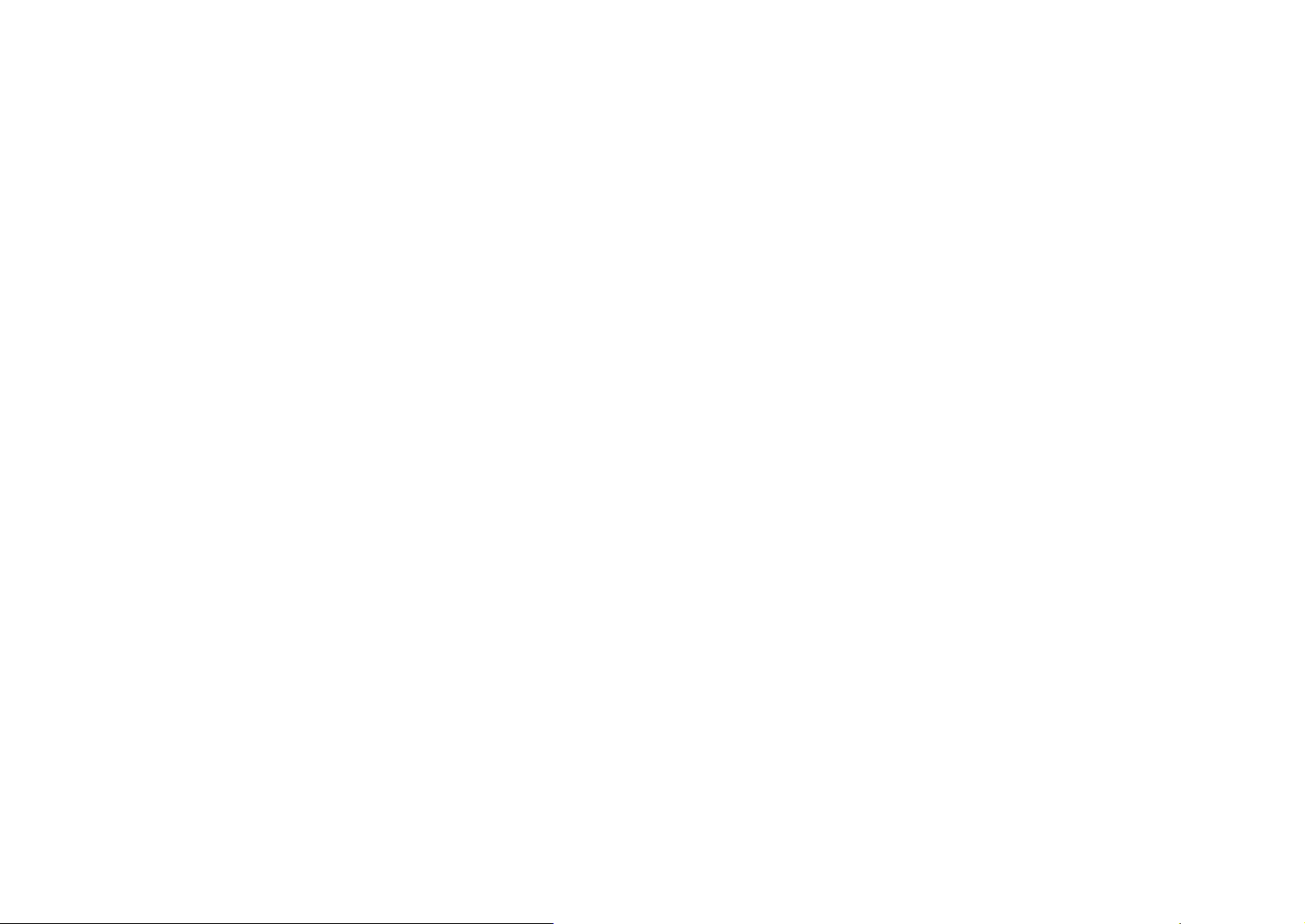
a Гнезда PHONO
Для подключения к проигрывателю (c.36).
b Антенна беспроводной связи
Для беспроводного (Wi-Fi) подключения к сети (c.51) и подключения Bluetooth (c.79).
c Гнезда AUDIO 1-3
Для подключения к воспроизводящим аудиоустройствам и ввода аудиосигнала (c.36).
d Гнезда AV 1-4
Для подключения к воспроизводящим видео-/аудиоустройствам и ввода видео-/аудиосигнала
(c.34).
e Гнезда HDMI OUT 1-2
Для подключения к HDMI-совместимому телевизору для вывода видео-/аудиосигналов (c.32). При
использовании функции ARC аудиосигнал телевизора может также вводиться через гнездо HDMI
OUT 1.
f Гнезда COMPONENT VIDEO (AV 1-2)
Для подключения к воспроизводящим видеоустройствам, поддерживающим компонентный
видеосигнал, и ввода видеосигнала (c.34).
g Гнезда HDMI (AV 1-7)
Для подключения к воспроизводящим устройствам, совместимым со стандартом HDMI, и для
подачи видео-/аудиосигналов (c.34).
h Гнезда TRIGGER OUT 1-2
Для подключения к устройствам, поддерживающим функцию триггера (c.40).
i Гнезда REMOTE IN/OUT
Для подключения приемника/передатчика инфракрасного сигнала, позволяющего управлять
аппаратом и другими устройствами из другого помещения (c.94).
j Гнездо HDMI OUT 3 (ZONE OUT)
Для подключения HDMI-совместимого устройства, используемого в Zone2 (c.94).
k Гнездо NETWORK
Для подключения к сети с помощью сетевого кабеля (c.39).
l Разъем RS-232C
Данный разъем расширения управления предназначен для специализированной установки.
Обратитесь к дилеру для получения подробной информации.
m VOLTAGE SELECTOR
(Только модели для Тайваня, Бразилии, Центральной и Южной Америки)
Выбор положения переключателя в соответствии с местным напряжением (c.40).
n Гнездо AC IN
Для подключения поставляемого силового кабеля (c.40).
o Гнезда ANTENNA
Для подключения к радиоантеннам (c.38).
p Гнезда ZONE OUT
Для подключения внешнего усилителя, используемого в Zone2, и для вывода сигнала аудио (c.93).
q Разъемы SPEAKERS
Для подключения к колонкам (c.17).
r Гнезда PRE OUT
Для подключения к сабвуферу со встроенным усилителем (c.23) или к внешнему усилителю
мощности (c.31).
Ru 14
Page 15
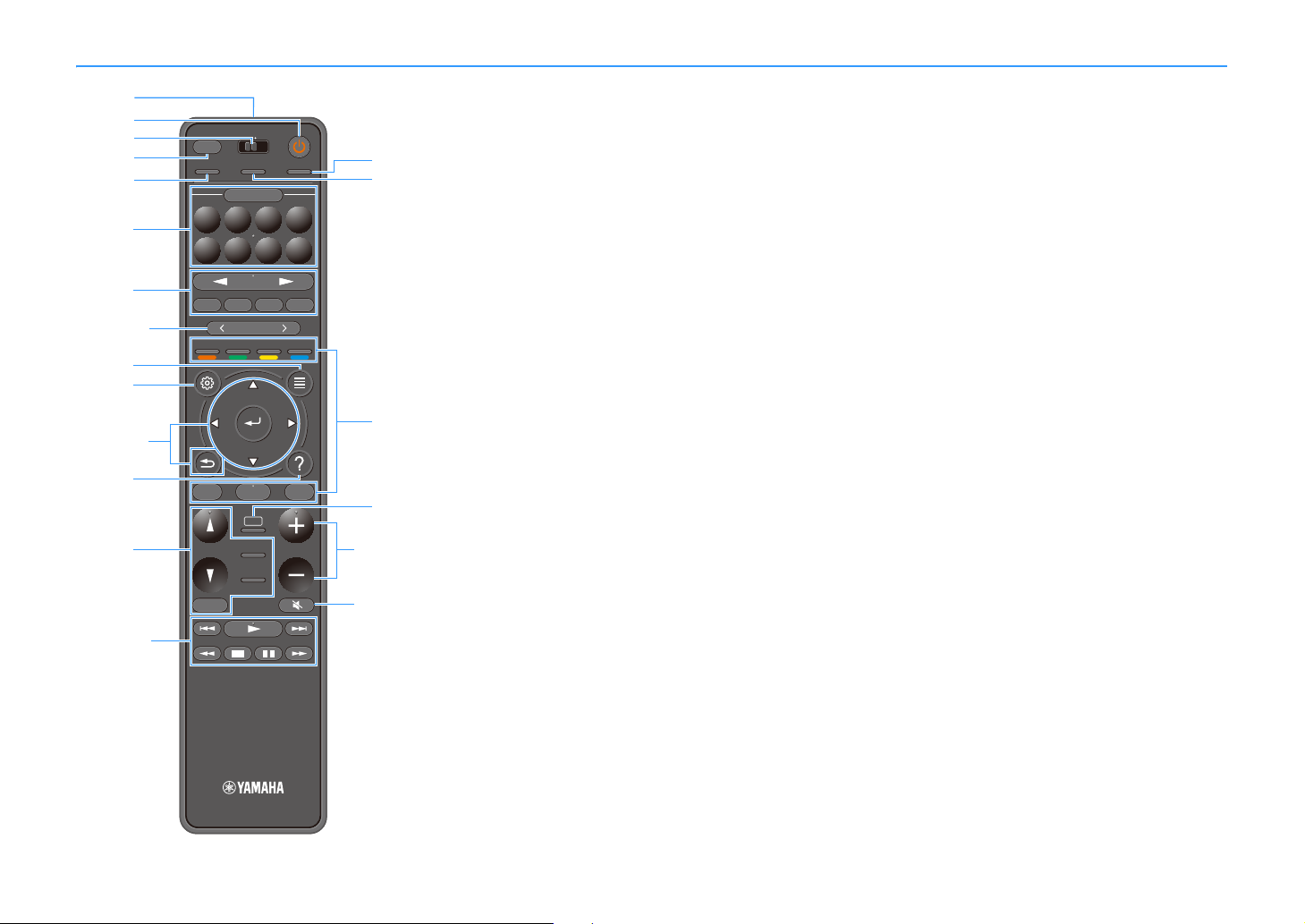
Пульт ДУ
TUNINGBANDTUNING
MEMORY
STRAIGHT
VOLUME
ENHANCER
SUR. DECODE
AI
PROGRAM
POP-UP
/MENU
HOME
TOP
MENU
BLUE
YELLOW
GREENRED
PRESET
BLUETOOTH
NET USBTUNER
INPUT
8765
4321
SCENE
HDMI OUTPURE DIRECT
PARTY
MAIN ZONE 2
SLEEP
c
b
d
e
h
q
f
i
l
j
g
m
a
n
q
k
q
q
s
q
t
q
o
p
r
(Модель для США)
a Передатчик сигнала ДУ
Передача инфракрасных сигналов.
b Кнопка z (питание приемника)
Включение/выключение (переход в режим ожидания)
аппарата.
c Переключатель MAIN/ZONE2
Изменение управляемой зоны с помощью пульта ДУ (c.96).
d Кнопка SLEEP
Многократное нажатие данной кнопки позволяет выбрать
время (120 мин, 90 мин, 60 мин, 30 мин, выкл.), по истечение
которого аппарат переходит в режим ожидания.
e Кнопка PARTY
Включение и выключение режима вечеринки (c.97).
f Кнопки SCENE
Переключение одним касанием между несколькими
заданными настройками с помощью функции SCENE. Также
включение аппарата, когда он находится в режиме ожидания
(c.59).
g Клавиши выбора входа
Выбор источника входного сигнала для воспроизведения.
Y
Многократное нажатие кнопки NET позволяет выбрать нужный
сетевой источник.
h Кнопки PRESET
Выбор предустановленной FM/AM-радиостанции (c.68).
Вызов элементов содержимого USB, Bluetooth или сети,
сохраненных в виде ярлыков (c.98).
i Кнопка OPTION
Отображение меню опций (c.101).
j Кнопка SETUP
Отображение меню настроек (c.108)
k Клавиши управления меню
Управление меню.
l Кнопка HELP
В экранном меню описание термина в положении курсора
отображается на телевизоре. Данная кнопка активна, если
значок “?” отображается в экранном меню.
m Клавиши выбора режима звучания
Выбор режима звучания (c.60).
n Клавиши управления воспроизведением
Управление воспроизведением на внешнем устройстве.
o Кнопка HDMI OUT
Выбор гнезд HDMI OUT, которые будут использоваться для
вывода сигнала аудио/видео (c.58).
p Кнопка PURE DIRECT
Включение/выключение режима Pure Direct (c.66).
q Клавиши управления внешним устройством
Позволяет выполнять операции воспроизведения, если в
качестве источника входного сигнала выбран “Bluetooth”,
“USB” или “NET”, или управлять воспроизведением
устройства с поддержкой контроля HDMI.
Y
Воспроизводящие устройства должны поддерживать функцию
управления HDMI. Некоторые устройства с поддержкой
управления HDMI невозможно использовать.
r Кнопка AI
Включение и выключение режима SURROUND:AI (c.61).
s Кнопки VOLUME
Регулировка громкости.
t Кнопка MUTE
Приглушение выводимого звука.
Ru 15
Page 16
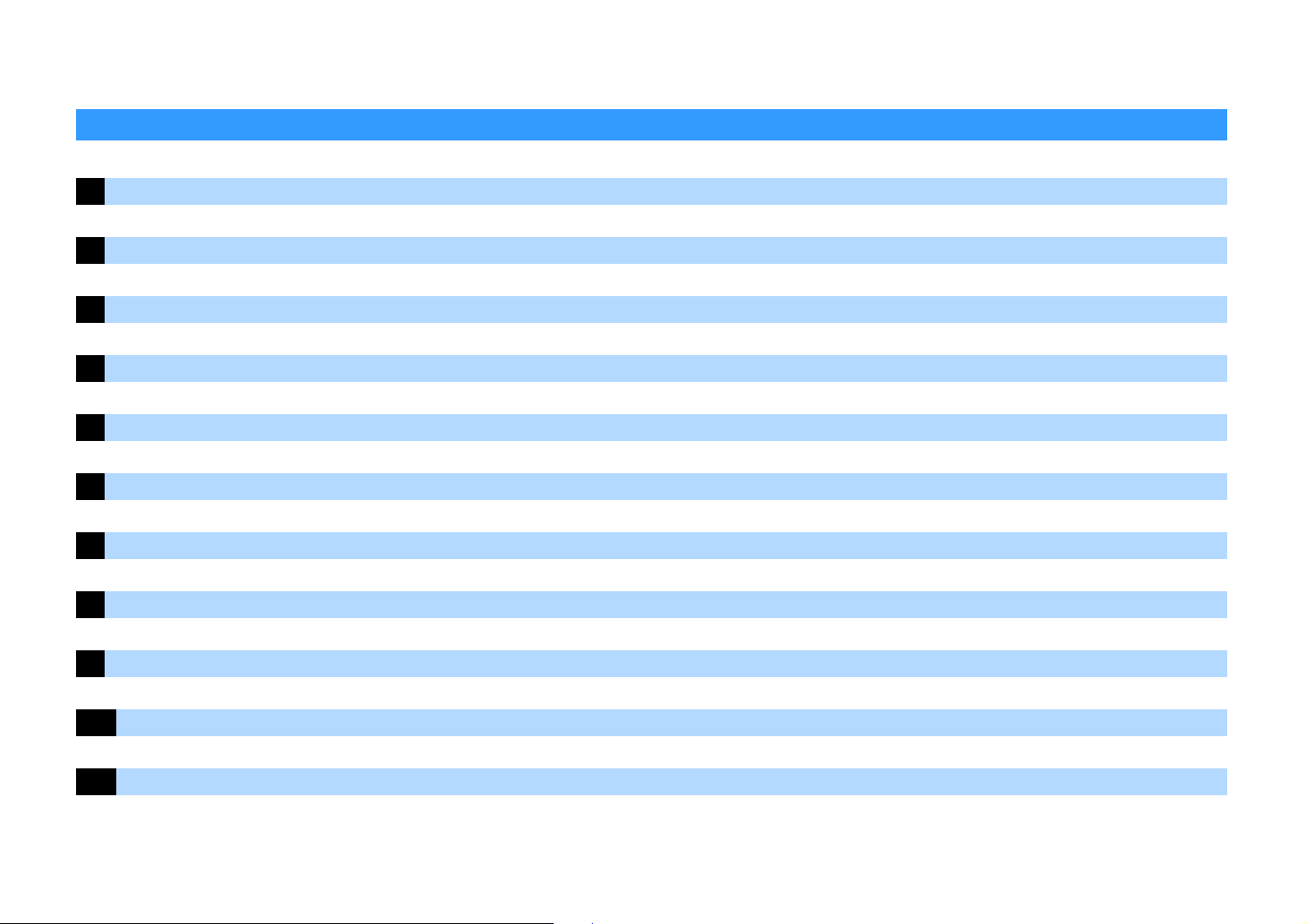
ПОДГОТОВКА
Общая процедура настройки
1 Подключение колонок. . . . . . . . . . . . . . . . . . . . . . . . . . . . . . . . . . . . . . . . . . . . . . . . . . . . . . . . . . . . . . . . . . . . . . . . . (c.17)
2 Подключение телевизора и воспроизводящих устройств . . . . . . . . . . . . . . . . . . . . . . . . . . . . . . . . . . . . . . . . . . (c.32)
3 Подключение радиоантенн . . . . . . . . . . . . . . . . . . . . . . . . . . . . . . . . . . . . . . . . . . . . . . . . . . . . . . . . . . . . . . . . . . . . (c.38)
4 Подключение сетевого кабеля или антенны беспроводной связи. . . . . . . . . . . . . . . . . . . . . . . . . . . . . . . . . . . (c.39)
5 Подключение других устройств . . . . . . . . . . . . . . . . . . . . . . . . . . . . . . . . . . . . . . . . . . . . . . . . . . . . . . . . . . . . . . . . (c.40)
6 Подключение кабеля питания . . . . . . . . . . . . . . . . . . . . . . . . . . . . . . . . . . . . . . . . . . . . . . . . . . . . . . . . . . . . . . . . . . (c.40)
7 Выбор языка экранного меню . . . . . . . . . . . . . . . . . . . . . . . . . . . . . . . . . . . . . . . . . . . . . . . . . . . . . . . . . . . . . . . . . . (c.41)
8 Настройка необходимых параметров колонок . . . . . . . . . . . . . . . . . . . . . . . . . . . . . . . . . . . . . . . . . . . . . . . . . . . (c.42)
9 Автоматическая оптимизация настроек колонок (YPAO) . . . . . . . . . . . . . . . . . . . . . . . . . . . . . . . . . . . . . . . . . . . (c.43)
10 Подключение к сетевому устройству по беспроводной связи . . . . . . . . . . . . . . . . . . . . . . . . . . . . . . . . . . . . . . (c.51)
11 Подключение к сети MusicCast . . . . . . . . . . . . . . . . . . . . . . . . . . . . . . . . . . . . . . . . . . . . . . . . . . . . . . . . . . . . . . . . . (c.57)
Подготовка полностью завершена. Наслаждайтесь воспроизведением фильмов, музыки, радио и другого содержимого с помощью данного аппарата!
Ru 16
Page 17
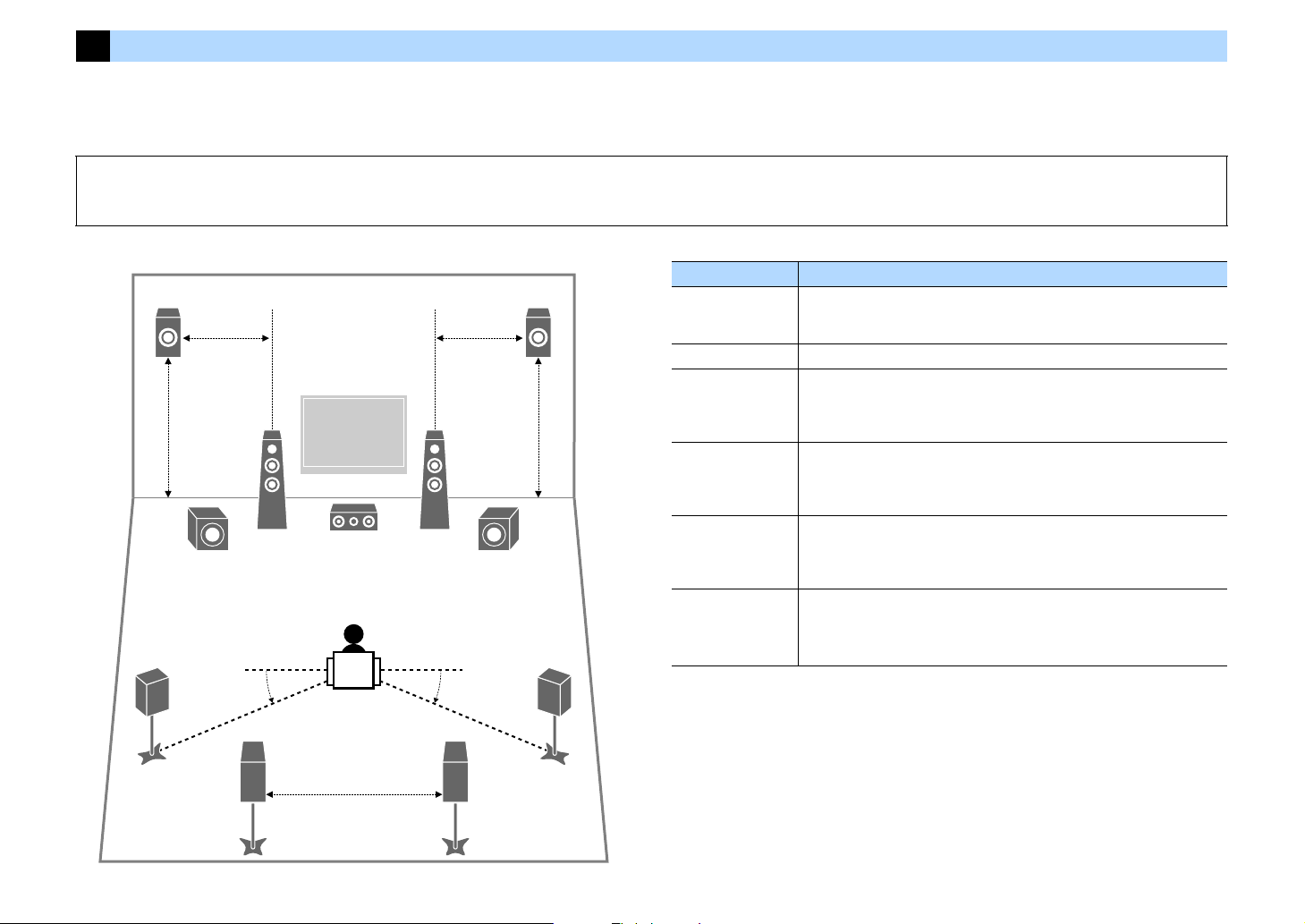
1 Подключение колонок
E
12
3
9
4
67
5
9
R
0,3 м или больше
1,8 м
от 0,5 до 1 м
1,8 м
от 0,5 до 1 м
10°~30°10°~30°
Данный аппарат имеет 7 встроенных усилителей. К нему можно подключить от 2 до 9 колонок и до 2 сабвуферов для создания в комнате любимого акустического пространства.
Для усовершенствования системы также можно использовать соединения двухканального усиления, увеличение числа каналов (с помощью внешнего усилителя мощности) или
конфигурации нескольких зон (c.26).
Предупреждение
По умолчанию аппарат настроен на использование колонок с сопротивлением 8 Ом. При подключении колонок на 6 Ом установите сопротивление колонок аппарата в положение “6 Ω MIN”. В этом случае
также можно использовать колонки на 4 Ом в качестве фронтальных. Более подробные сведения см. в разделе “Настройка сопротивления колонок” (c.23).
Идеальное расположение колонок Функции каждой колонки
Тип колонок Функция
Фронтальная
(левая/правая)
1 2
Центральная 3
Окружающего
звучания
(левая/правая)
4 5
Тыловая окружающего
звучания
(левая/правая)
6 7
Фронтальная
присутствия
(левая/правая)
E R
Сабвуфер
9
Для воспроизведения звука правого/левого каналов (стереозвук).
Для воспроизведения звуков центрального канала (например, диалоги и вокал).
Для воспроизведения звука правого/левого каналов окружающего
звучания (стереозвук). Колонки окружающего звучания также
воспроизводят звук тыловых колонок окружающего звучания, если те не
подключены.
Для воспроизведения звука тылового левого/правого каналов
окружающего звучания (стереозвук).
Создает звуковые эффекты CINEMA DSP или воспроизводит звуки каналов
высоких частот для содержимого в формате Dolby Atmos и DTS:X.
Для воспроизведения звуков канала LFE (низкочастотного эффекта) и
усиления басовой составляющей других каналов.
Канал считается как 0.1. К аппарату можно подключить два сабвуфера и
расположить их по правой и левой (или передней и задней) сторонам комнаты.
X
• Для создания полного эффекта объемных звуковых полей рекомендуем использовать фронтальные
колонки присутствия. Аппарат, используя фронтальные колонки, центральную колонку и колонки
окружающего звучания, автоматически создает Virtual Presence Speaker (VPS) для воссоздания
объемных звуковых полей, даже если фронтальные колонки присутствия не подключены (c.61).
• Для справки обратитесь к “Идеальному расположению колонок” (диаграмма слева). Изменять
расположение колонок точно в соответствии с этой диаграммой не требуется, так как с помощью
функции YPAO аппарата можно автоматически оптимизировать настройки колонок (такие, как
расстояние) для конкретного расположения колонок.
Ru 17
Page 18
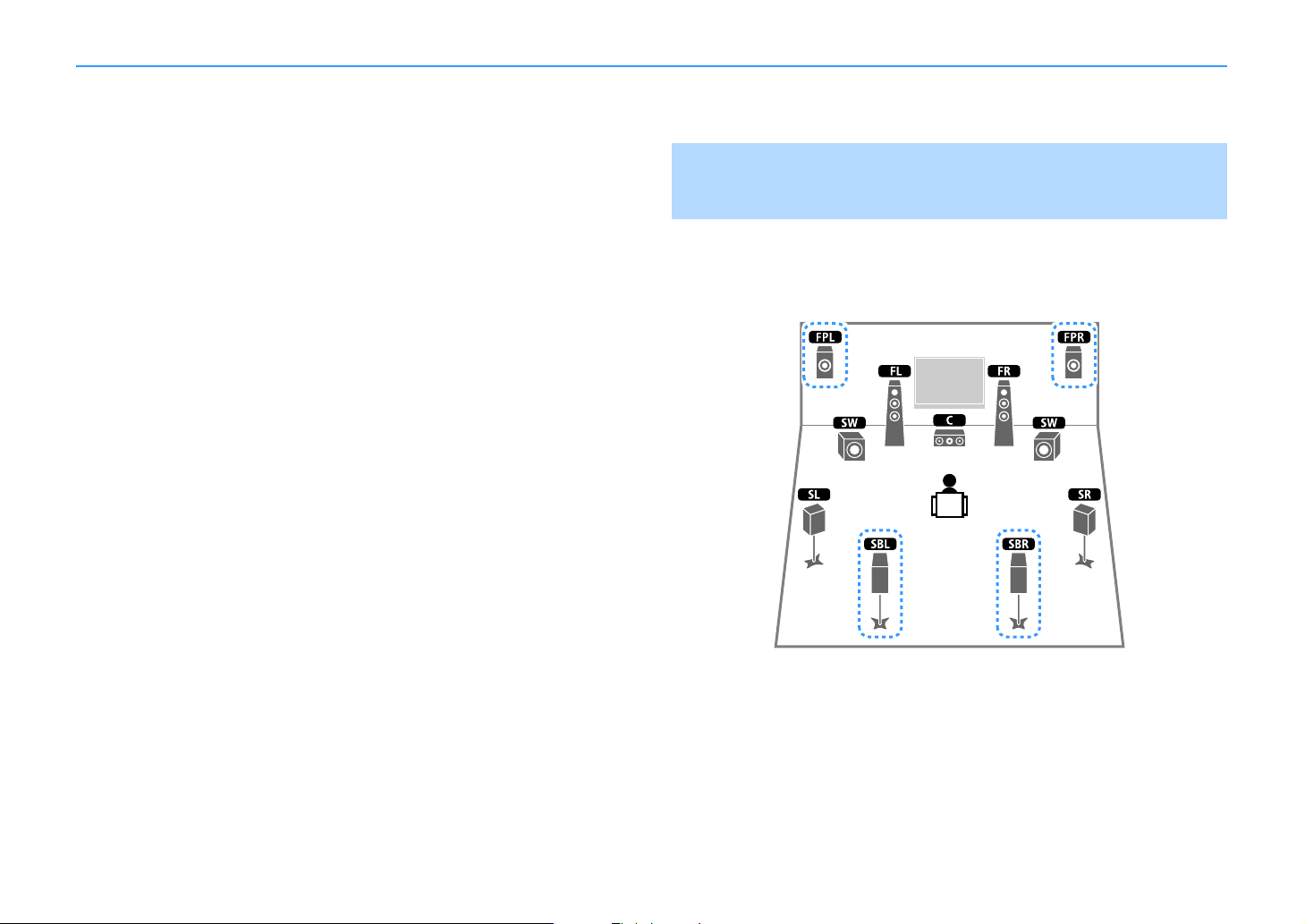
Базовая конфигурация колонок
Если соединения двухканального усиления, увеличение числа каналов (с помощью внешнего усилителя мощности) или конфигурации нескольких зон не используются, выполняйте
описанные ниже действия, чтобы разместить колонки в комнате и подключить их к аппарату.
■ Размещение колонок в комнате
В зависимости от числа колонок разместите колонки и сабвуфер в комнате. в этом
разделе описаны типичные примеры расположения колонок.
X
• Для достижения максимального эффекта при воспроизведении содержимого Dolby Atmos
рекомендуется использовать систему колонок со знаком S. Однако можно также воспроизводить
содержимое Dolby Atmos с помощью 7.1-канальной системы (используя тыловые колонки окружающего
звучания).
• Для достижения максимального эффекта при воспроизведении содержимого DTS:X рекомендуется
использовать систему колонок со знаком S.
• (Число каналов) Например, значение 5.1.2 соответствует стандартной 5.1-канальной системе плюс 2
канала для колонок над головой. Более подроб ные сведения о размещении колонок над головой
(колонок присутствия) см. в разделе “Схема расположения колонок присутствия” (c.22).
7.1/5.1.2-канальная система [S]
(с использованием тыловых колонок окружающего звучания и
фронтальных колонок присутствия)
Эта система колонок позволяет добиться максимальной производительности
аппарата, при которой пользователь может наслаждаться естественным объемным
звуковым полем при воспроизведении любого содержимого.
X
• Тыловые колонки окружающего звучания и фронтальные колонки присутствия воспроизводят звук не
одновременно. Аппарат автоматически переключает используемые колонки в зависимости от входного
сигнала и CINEMA DSP (c.61).
• При использовании фронтальных колонок присутствия, установленных на потолке, или при
использовании колонок с функцией Dolby в качестве колонок присутствия настройте параметр
“Расположение (Фронт присут.)” в меню “Настройка” перед запуском функции YPAO (c.42).
Ru 18
Page 19

5.1.2-канальная система [S]
(с использованием фронтальных колонок присутствия)
Используя фронтальные колонки присутствия, эта система автоматически формирует
естественное объемное звуковое поле и создает Virtual Surround Back Speaker (VSBS),
используя колонки окружающего звучания для того, чтобы придать глубину заднему
звуковому полю. Данная система подходит для содержимого не только с 5.1-канальным,
но и с 7.1-канальным звуком.
7.1-канальная система
(с использованием тыловых колонок окружающего звучания)
Используя фронтальные колонки, центральную колонку и колонки окружающего
звучания, система автоматически создает Virtual Presence Speaker (VPS) для
формирования объемного звукового поля, а тыловые колонки окружающего звучания
позволят вам насладиться эффектом расширенного окружающего звучания.
X
При использовании фронтальных колонок присутствия, установленных на потолке, или при
использовании колонок с функцией Dolby в качестве колонок присутствия настройте параметр
“Расположение (Фронт присут.)” в меню “Настройка” перед запуском функции YPAO (c.42).
Ru 19
Page 20
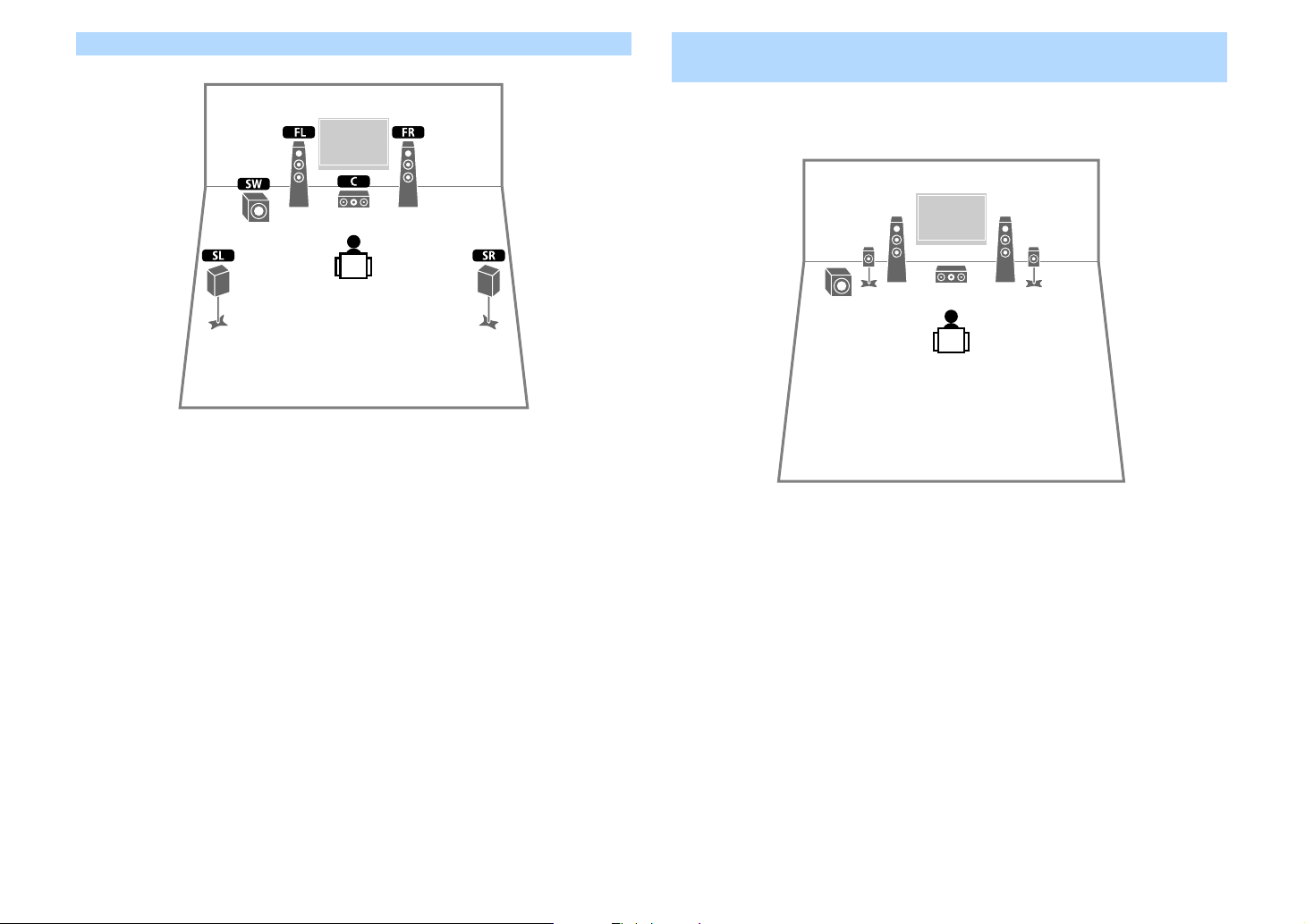
5.1-канальная система
45
12
39
X
Можно наслаждаться окружающим звучанием даже при отсутствии центральной колонки (4.1-канальная
система).
5.1-канальная система (фронтальная 5.1-канальная система)
(с использованием колонок окружающего звучания)
Рекомендуется использовать данную систему колонок, если отсутствует возможность
размещения колонок в задней части комнаты.
X
При размещении колонок окружающего звучания спереди установите для параметра “Расположение
(Тылы)” в меню “Настройка” значение “Фронт.” перед запуском функции YPAO (c.42).
Ru 20
Page 21
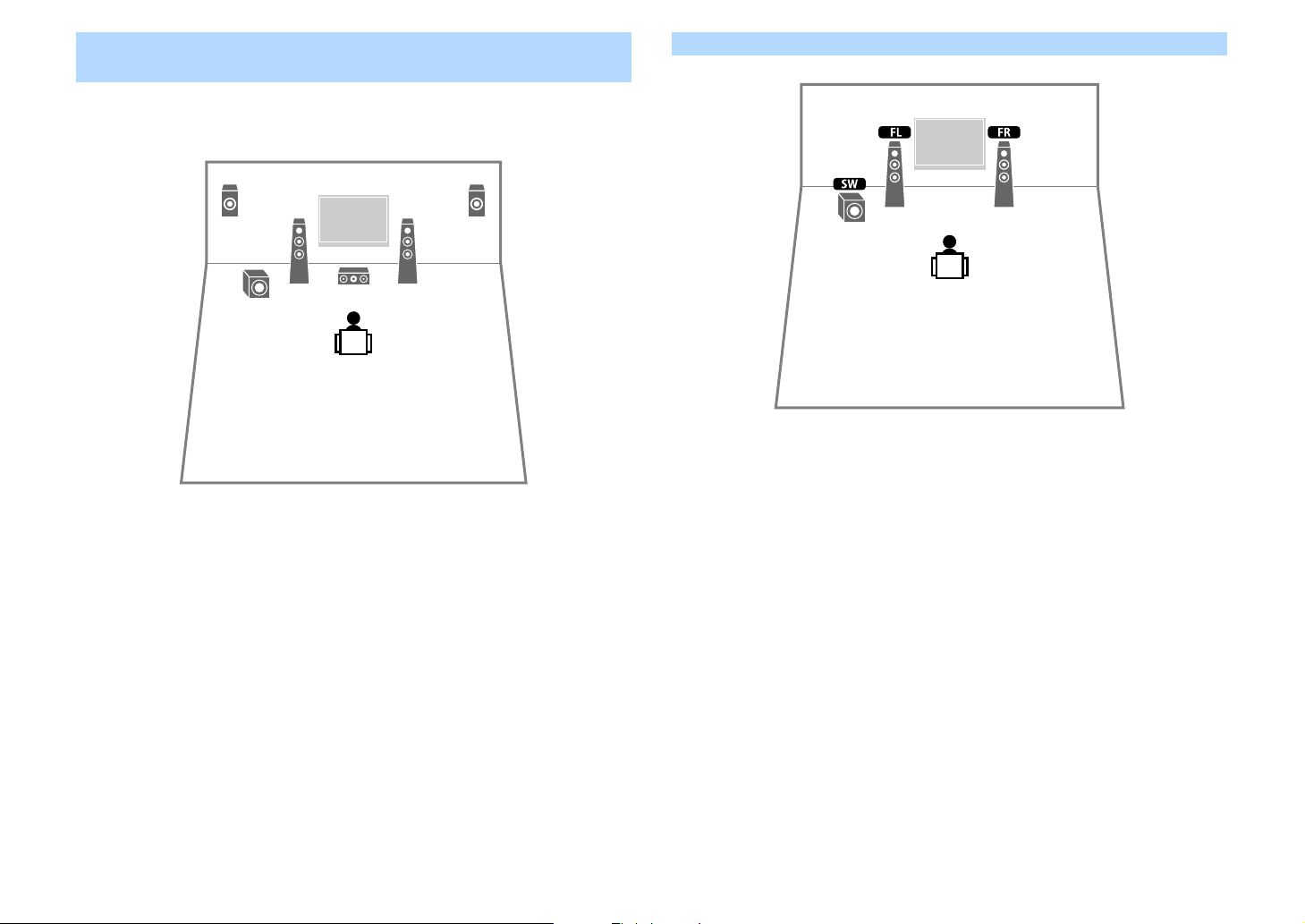
5.1-канальная система (фронтальная 5.1-канальная система)
1
2
39
ER
(с использованием фронтальных колонок присутствия)
Рекомендуется использовать данную систему колонок, если отсутствует возможность
размещения колонок в задней части комнаты.
X
При использовании фронтальных колонок присутствия, установленных на потолке, или при
использовании колонок с функцией Dolby в качестве колонок присутствия настройте параметр
“Расположение (Фронт присут.)” в меню “Настройка” перед запуском функции YPAO (c.42).
2.1-канальная система
X
Добавьте центральную колонку, чтобы создать 3.1-канальную систему.
Ru 21
Page 22
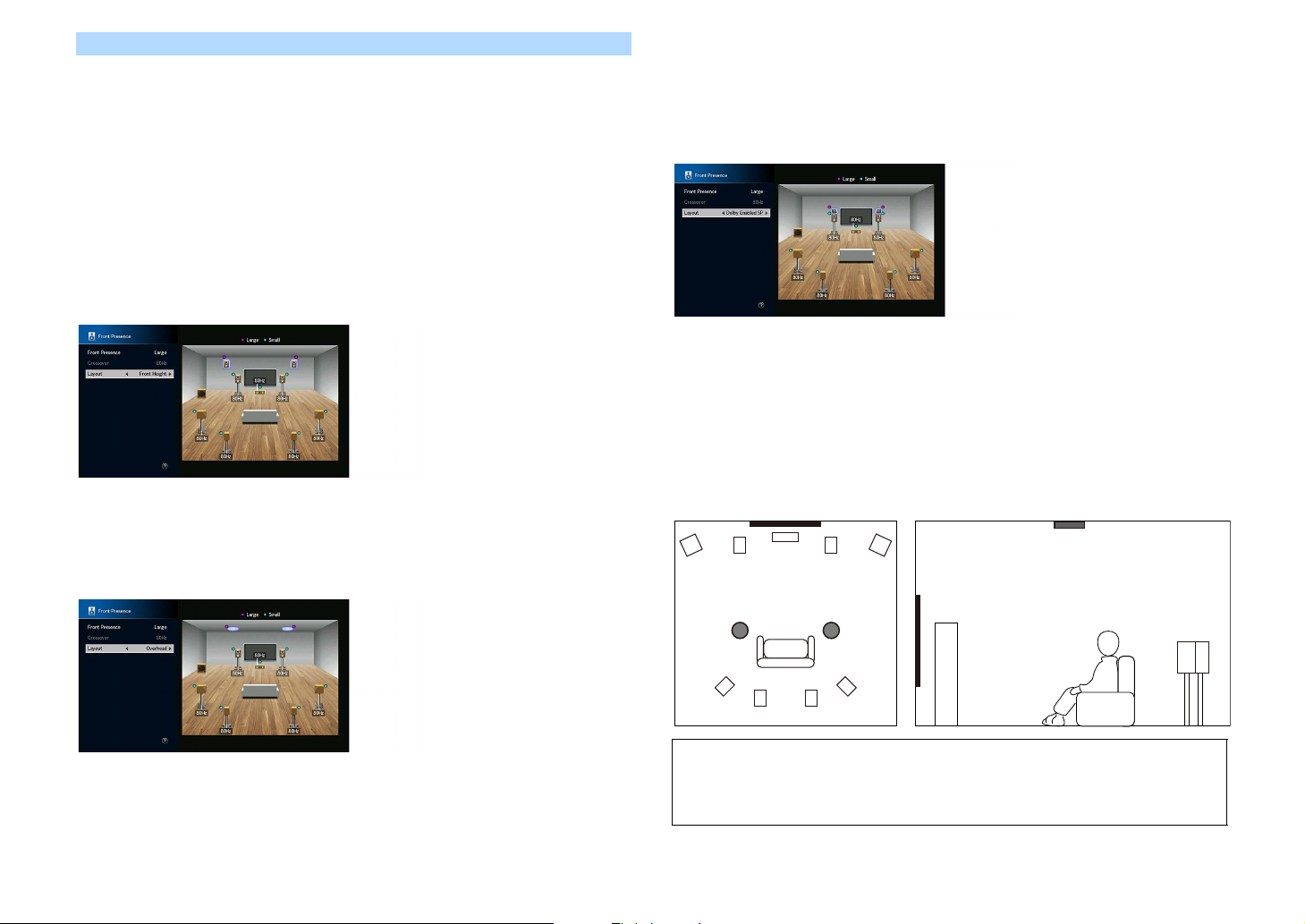
Схема расположения колонок присутствия
Аппарат предлагает три схемы расположения для колонок присутствия (Высота фронт.,
Навесн. и Dolby Enabled SP). Выберите схему расположения, которая соответствует
среде прослушивания (c.115).
X
Функции Dolby Atmos, DTS:X или Cinema DSP HD3 можно использовать с любой схемой расположения.
Высота фронт.
Колонки присутствия расположены у передней стены.
Такая схема позволяет эффективно создавать естественное звуковое поле с отличным
соединением левого, правого, вехнего и нижнего звукового пространства и
экстенсивностью звука.
Навесн.
Колонки присутствия расположены на потолке над положением прослушивания.
Такая схема позволяет создавать реалистичные звуковые эффекты над головой и
звуковое поле с отличным соединением переднего и заднего звукового пространства.
Dolby Enabled SP
Колонки с функцией Dolby используются в качестве колонок присутствия.
При данной схеме расположения используются звуки, отраженные от потолка, что
позволяет наслаждаться звуками над головой только из колонок, которые установлены
на том же уровне, что и традиционные колонки.
X
Расположите Dolby Enabled speakers на традиционных фронтальных колонках или рядом с ними. Аппарат
Dolby Enabled speaker может быть интегрирован в традиционную колонку. Подробнее см. в инструкции по
эксплуатации колонок с функцией Dolby.
Примечания по установке потолочных колонок
Если колонки присутствия монтируются на потолке, устанавливайте их
непосредственно над положением прослушивания или на потолке между выступами
фронтальных колонок и положением прослушивания.
Y
Подробнее о монтажной позиции потолочных колонок см. в разделе “Примечания по установке
потолочных колонок” (c.22) .
Предупреждение
Обязательно используйте колонки, которые предназначены для монтажа на потолке, и средства
для защиты от падения. Обратитесь к квалифицированному подрядчику или дилеру для
выполнения монтажных работ.
Ru 22
Page 23
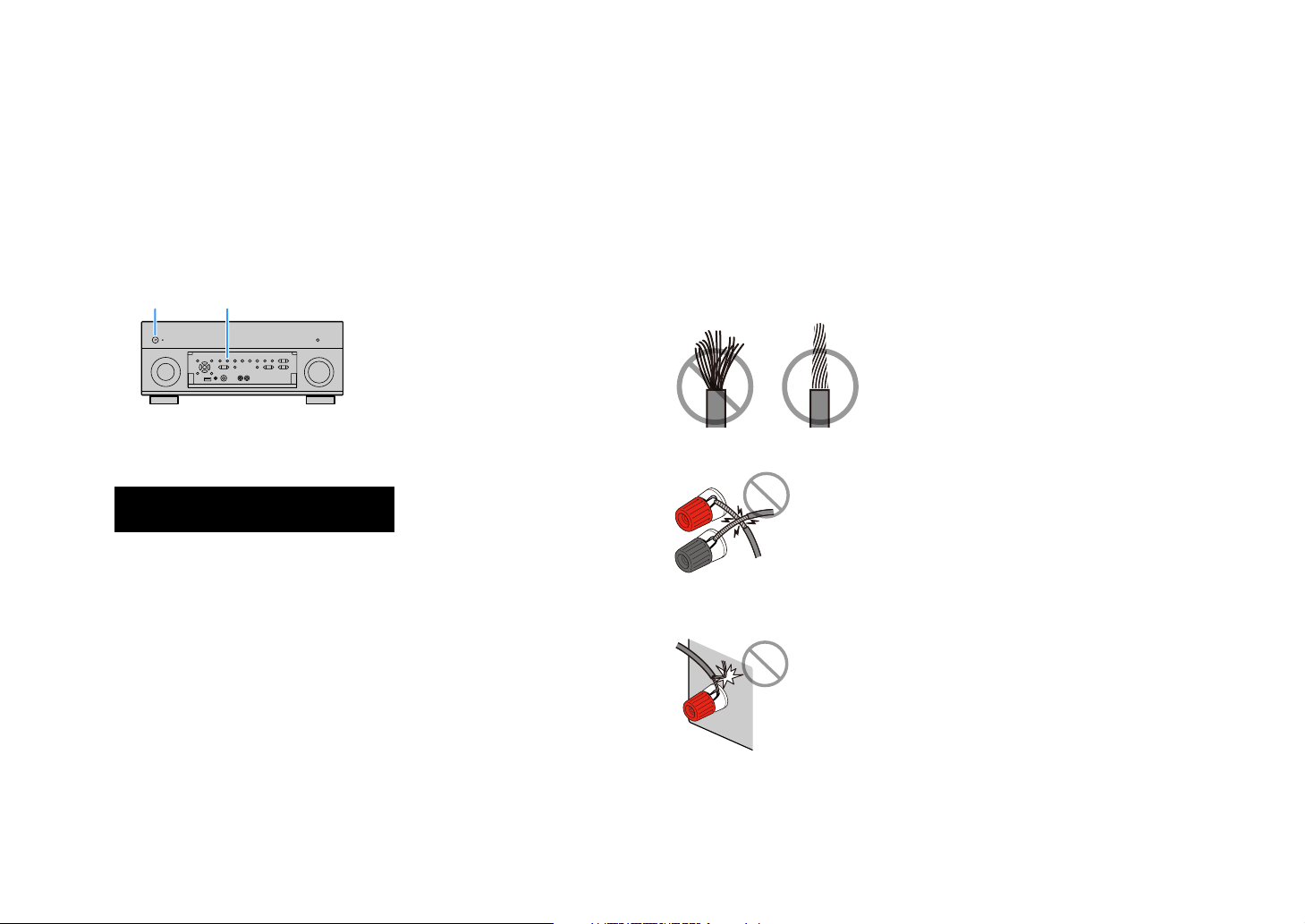
■ Настройка сопротивления колонок
MAIN ZONE z STRAIGHT
¡¡¡¡¡¡¡¡¡8¬MIN
SPEAKER¡IMP.
По умолчанию аппарат настроен на использование колонок с сопротивлением 8 Ом.
При использовании колонки на 6 Ом для любого канала установите сопротивление
колонок в положение “6 Ω MIN”. В этом случае также можно использовать колонки на 4
Ом в качестве фронтальных.
Перед подключением колонок подключите силовой кабель к
1
настенной розетке переменного тока.
Удерживая нажатой кнопку STRAIGHT на передней панели, нажмите
2
кнопку MAIN ZONE z.
Убедитесь, что на передней панели отображается сообщение “SPEAKER
3
IMP.”
■ Подключение колонок
Подключите колонки, размещенные в комнате, к аппарату.
Меры предосторожности при подключении кабелей колонок
Не выполняйте подготовку кабелей колонок рядом с аппаратом, чтобы избежать
случайного падения жил провода внутрь аппарата, что может привести к короткому
замыканию или неисправности аппарата.
Неправильное подключение кабелей колонок может вызвать короткое замыкание, а
также повредить аппарат или колонки.
• Перед подключением колонок извлеките из настенной розетки переменного тока
силовой кабель аппарата и выключите сабвуфер.
• Плотно скрутите оголенные провода кабелей колонок.
• Не допускайте соприкосновения оголенных проводов кабеля колонок друг с другом.
Нажмите STRAIGHT, чтобы выбрать значение “6 Ω MIN”.
4
Нажмите кнопку MAIN ZONE z, чтобы перевести аппарат в режим
5
ожидания, и отключите от розетки переменного тока силовой кабель.
Все готово для подключения колонок.
• Не допускайте соприкосновения оголенных проводов кабеля колонок с
металлическими частями аппарата (задняя панель и винты).
Если на дисплее передней панели появилась надпись “Check SP Wires”, когда аппарат
включен, выключите аппарат и проверьте наличие короткого замыкания кабелей
колонок.
Ru 23
Page 24
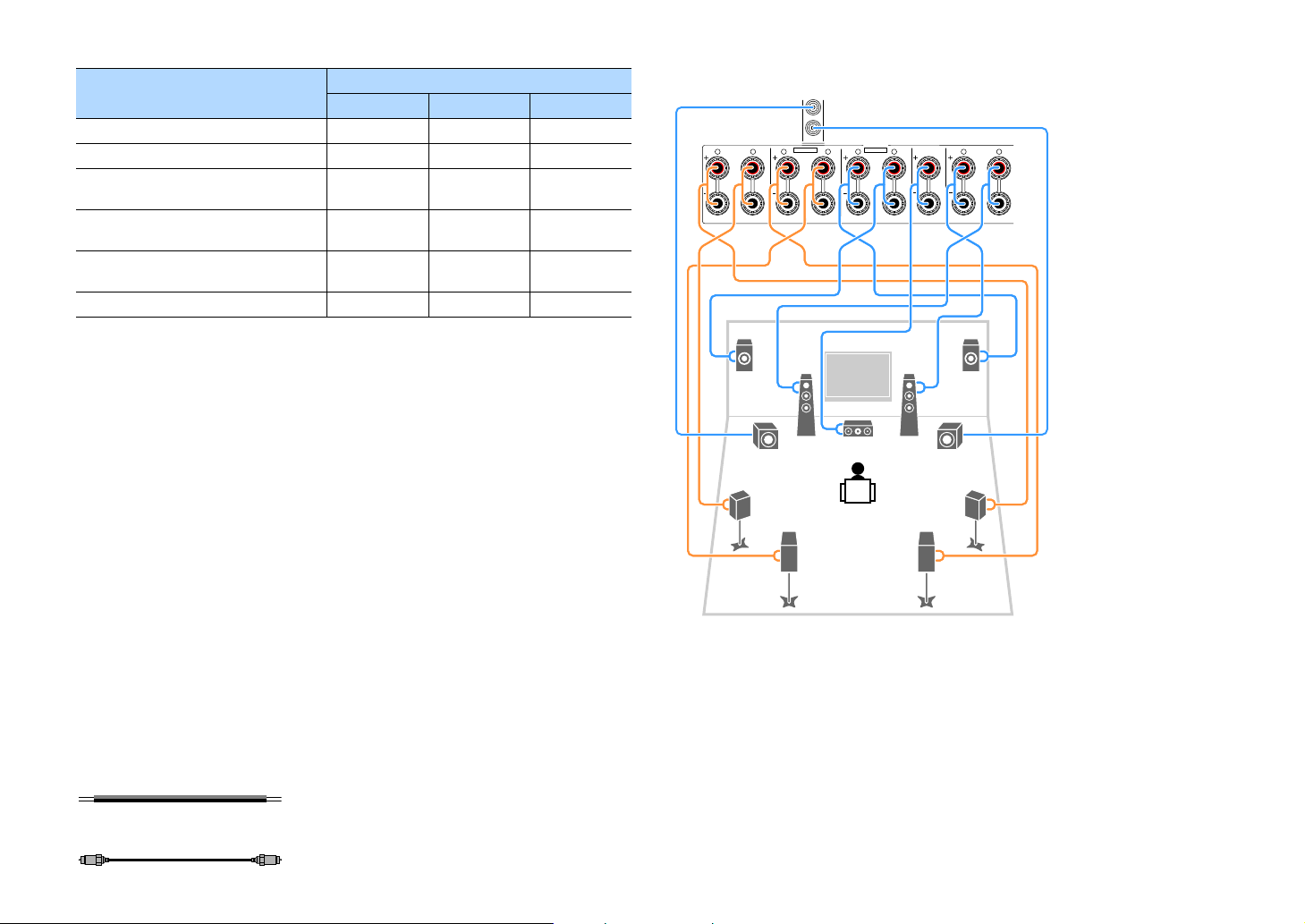
Колонки, которые необходимо подключить
–
+
–
+
1
2
ZONE OUT
ZONE 2
SPEAKERS
CENTER FRONT
SURROUND BACK
SURROUND
F.PRESENCE
R L R R RL L L
ZONE 2 ZONE 2/BI-AMP
PRE OUT
SUBWOOFER
CENTERFRONT
SURROUND SUR. BACK
EXTRA SP1
EXTRA SP2
1
67
2
3
45
9
9
ER
Аппарат
(вид сзади)
Тип колонок
Фронтальная (левая/правая) 1 2 (((
Центральная 3 ((
Окружающего звучания (левая/правая)
4 5
Тыловая окружающего звучания
(левая/правая) 6 7
Фронтальная присутствия (левая/правая)
E R
Сабвуфер 9 (((
Система колонок (количество каналов)
7.1/5.1.2 5.1 2.1
()*3
)*1
)*2 )*4
При наличии девяти колонок можно использовать тыловые колонки окружающего
звучания и фронтальные колонки присутствия. В этом случае аппарат автоматически
переключает используемые колонки в зависимости от входного сигнала и CINEMA DSP.
Если используется семь колонок, рекомендуется использовать две из них в качестве
тыловых колонок окружающего звучания (*1) или фронтальных колонок присутствия
(*2).
Если используются пять колонок, рекомендуется использовать две из них в качестве
колонок окружающего звучания (*3) или фронтальных колонок присутствия (*4).
X
• При использовании тыловых колонок окружающего звучания обязательно подключите левую и правую
колонки. Использовани е только одной колонки окружающего звучания не поддерживается.
• К аппарату также можно подключить до 2 сабвуферов (со встроенным усилителем).
• Если применяется данная конфигурация колонок, установите для параметра “Назн.мощн.ус.” (c.113)
значение “Basic” (по умолчанию).
• Сведения об использовании внешнего усилителя мощности (усилителя Hi-Fi и т. д.) для
усовершенствования качества звучания см. в разделе “Подключение внешнего усилителя мощности”
(c.31).
Кабели, необходимые для подключения (продаются отдельно)
Кабели колонок (по числу колонок)
Штекерный аудиокабель (два для подключения двух сабвуферов).
Диаграмма подключения
Подключите колонки к аппарату в соответствии со следующей диаграммой.
Ru 24
Page 25
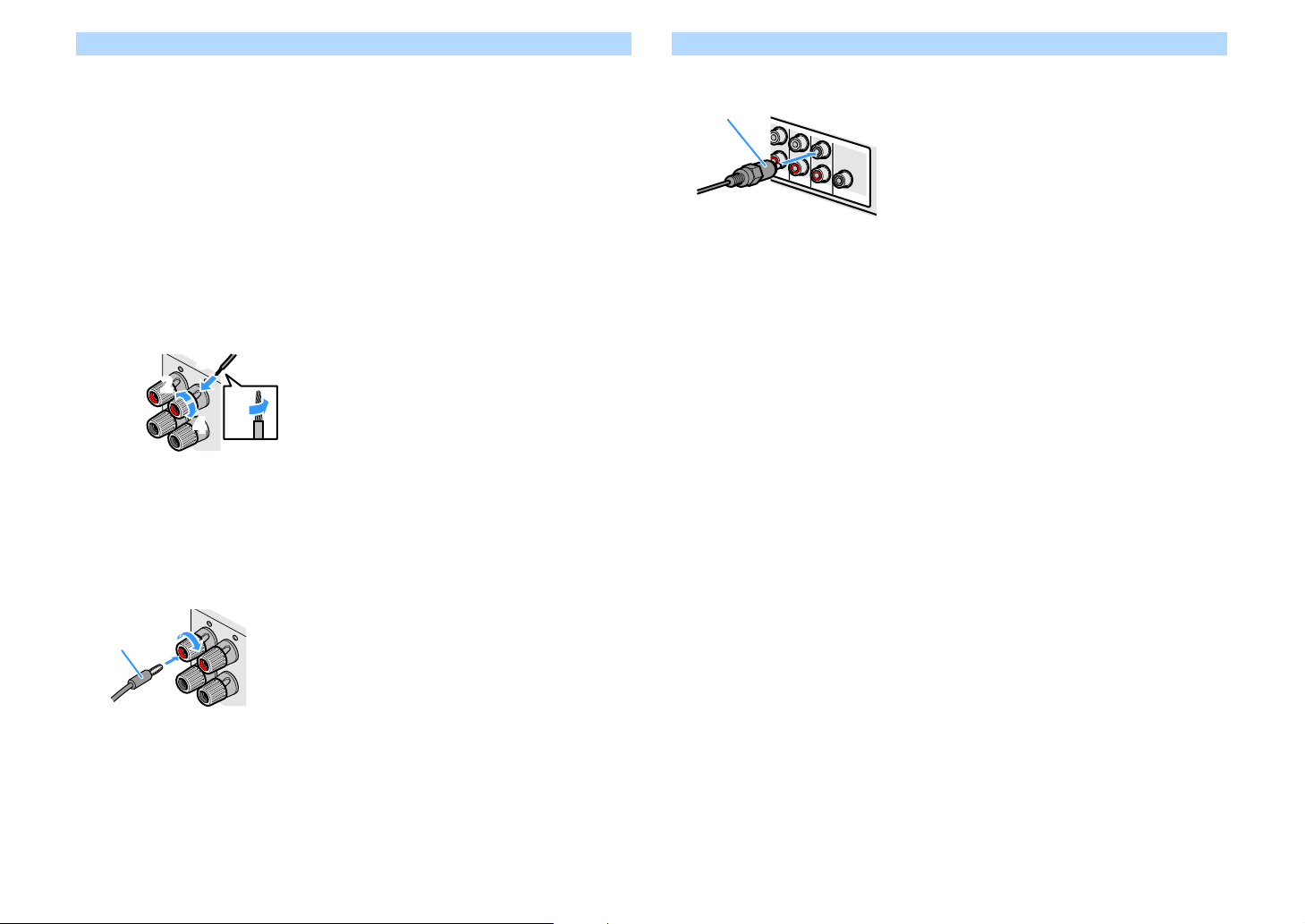
Подключение кабелей колонок
FRONT
+
11
2
2
4
4
33
+ (красный)
– (черный)
FRONT
+
11
22
Банановый
штекер
SUBWOOFER
CENTER
SUR. BACKSURRUND
1
2
SURROUND BACK
L
Штекерный аудиокабель
Кабели колонок состоят из двух проводников. Один подключается к отрицательному (-)
разъему аппарата и колонки, а другой – к положительному (+). Если провода имеют
разный цвет, чтобы их нельзя было перепутать, подключите черный провод к
отрицательному разъему, а другой провод — к положительному.
Снимите приблизительно 10 мм изоляции на концах кабеля коло нки и надежно скрутите
1
оголенные части проводов.
Открутите разъем на колонке.
2
Вставьте оголенные провода кабеля колонки в щель на боковой стороне разъема
3
(правой верхней или левой нижней).
Затяните разъем.
4
Использование вилки штекерного типа
(Только модели для США, Канады, Китая, Бразилии и общая модель)
Затяните разъем на колонке.
1
Подключение к сабвуферу (со встроенным усилителем)
Для подключения сабвуфера используйте штекерный аудиокабель.
Вставьте вилку штекерного типа в торец разъема.
2
Ru 25
Page 26
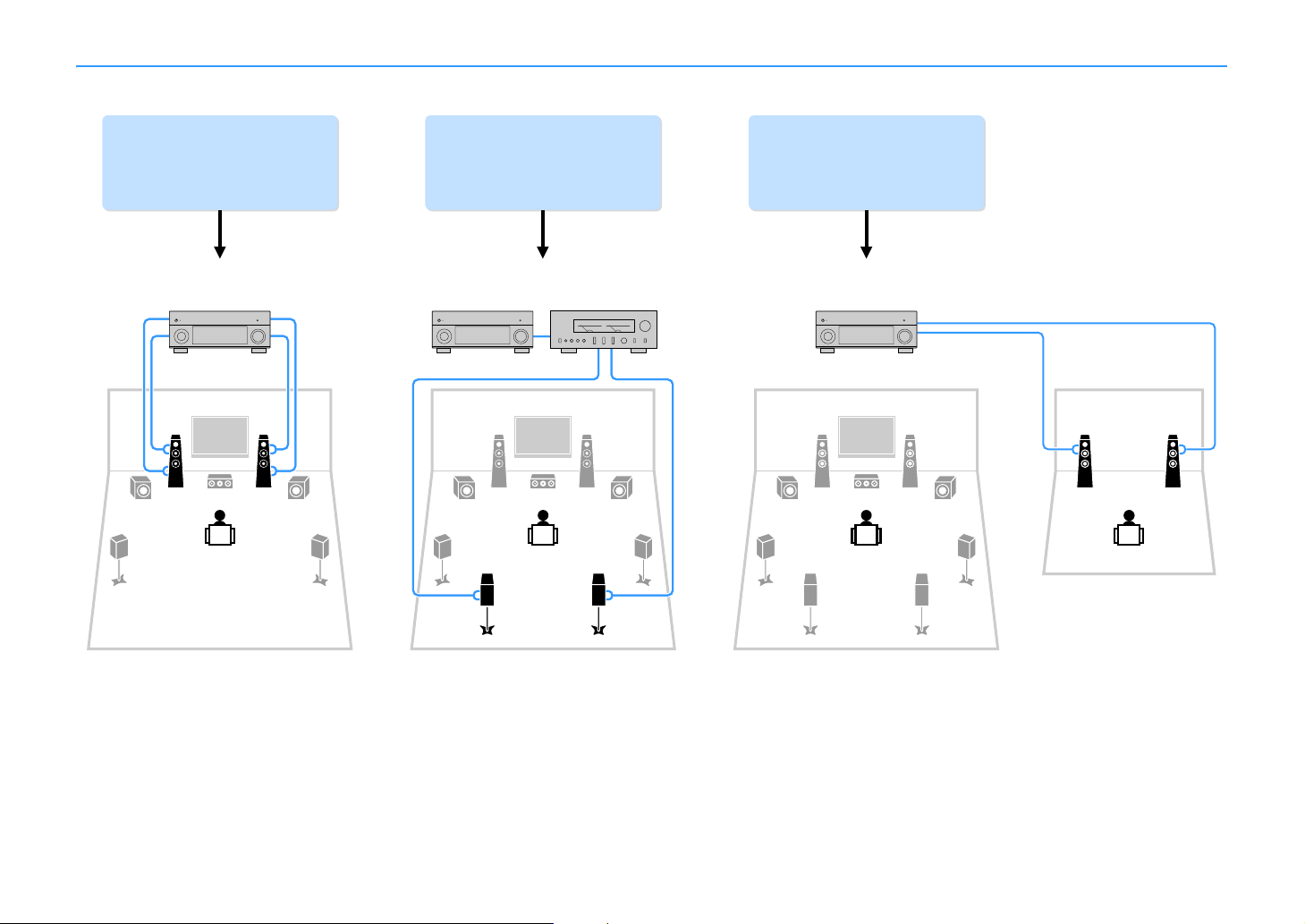
Расширенная конфигурация колонок
Использование четырех
внутренних усилителей для
фронтальных колонок для
получения звука более
высокого качества
(Пример) (Пример) (Пример)
Соединение
двухканального
усиления
Применение внешнего
усилителя мо щности
(усилитель Hi-Fi и т. д.) для
создания расширенной
системы
Использование
дополнительных
внутренних усилителей для
подключения стерео
колонок из другой комнаты
Внешний
усилитель
мощности
Основная зона
Zone2
Соединение двухканального усиления Расширение каналов усилителя мощности Конфигурация нескольких зон
Помимо базовой конфигурации колонок (c.18) для усовершенствования системы данный аппарат также позволяет реализовывать следующие конфигурации колонок.
Ru 26
Page 27
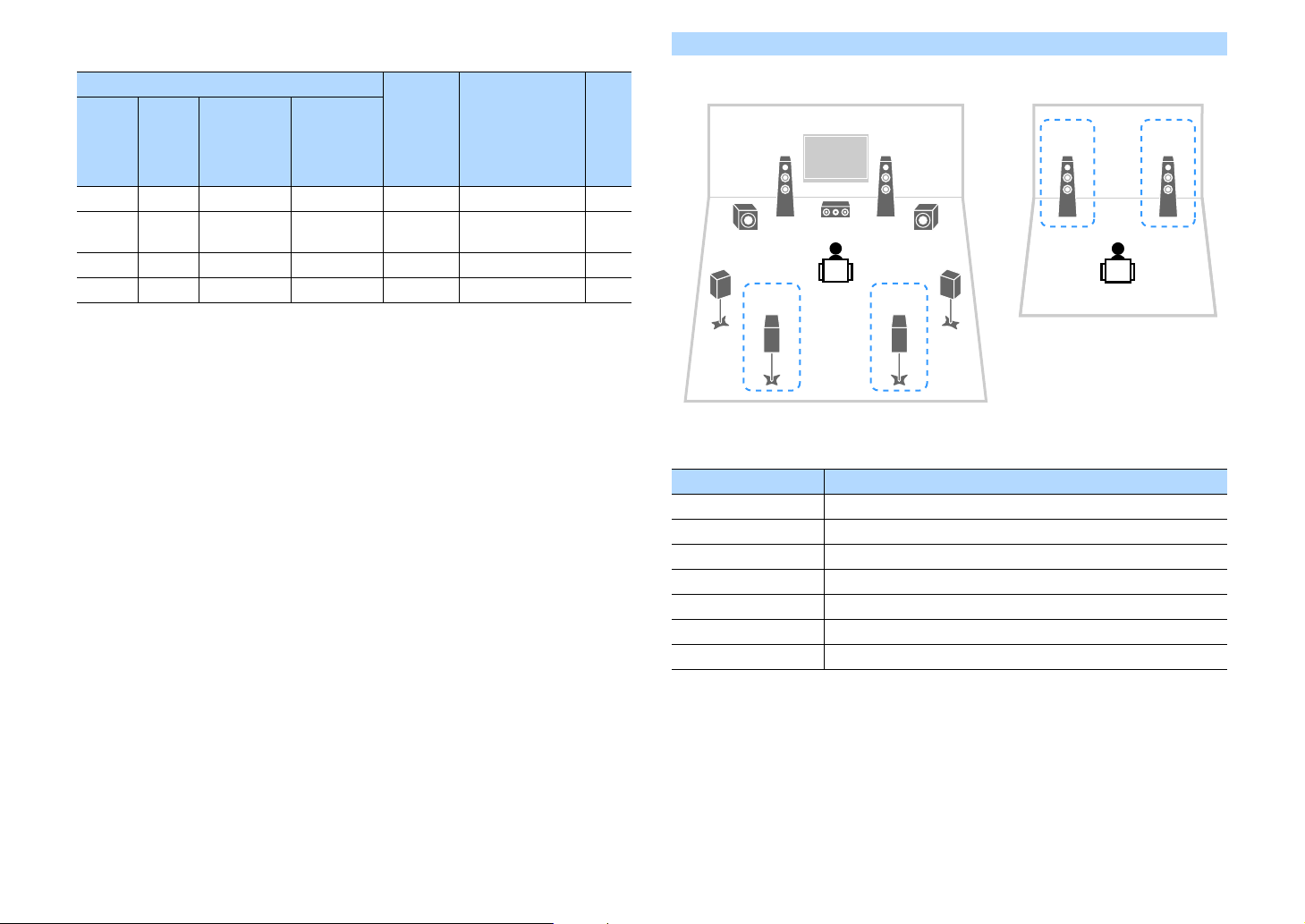
■ Возможные конфигурации колонок
21
12
3
4
6
99
7
5
Основная зона
Zone2
Основная зона
Внешний
Выходных
каналов
(макс.)
Двухканальное
усиление
7 Центр. тылы +1 (Zone2) 7.1 +1Zone 27
7
5 ) 5.1 Bi-Amp 28
7 ) Центр. тылы Центр. тылы 7.1 Bi-Amp [ext.SB] 29
Центр.
тылы/Фронт.
присутств.
Фронт.
присутств.
усилитель
мощности
(обязательный
компонент)
Несколько
зон
+1 (Zone2) 5.1.2 +1Zone 28
Назн.мощн.ус.
(c.113)
Y
При реализации одной из следующих конфигураций необходимо задать настройку “Назн.мощн.ус.” в
меню “Настройка” (c.42).
7.1 +1Zone
Стр.
Колонка Подключить к
12 FRONT
3 CENTER
45 SURROUND
67 SURROUND BACK
ER (не используется)
9 SUBWOOFER 1-2
Колонки Zone2 EXTRA SP1
X
Если включен вывод сигнала в Zone2 (c.96), тыловые колонки окружающего звучания в основной зоне не
выводят звук.
Ru 27
Page 28
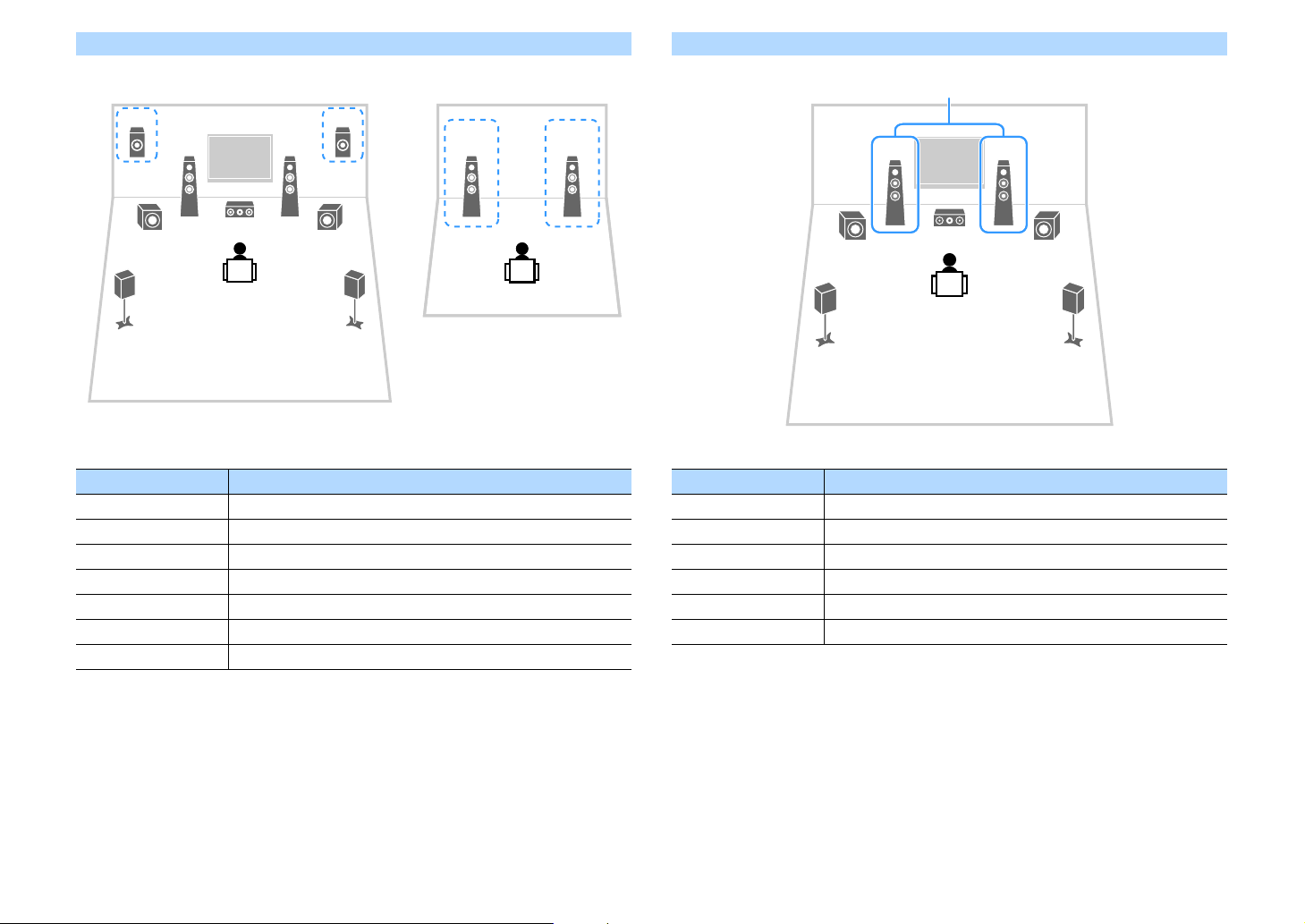
5.1.2 +1Zone
21
1
ER
2
3
4
99
5
Основная зона
Zone2
1
3
45
99
2
Двухканальное усиление
5.1 Bi-Amp
Колонка Подключить к
12 FR ONT
3 CENTER
45 SURROUND
67 (не используется)
ER EXTRA SP1
9 SUBWOOFER 1-2
Колонки Zone2 EXTRA SP2
X
Если включен вывод сигнала в Zone2 (c.96), фронтальные колонки присутствия в основной зоне не
выводят звук.
Колонка Подключить к
12 FRONT и EXTRA SP 1 (подключение с двухканальным усилением)
3 CENTER
45 SURROUND
67 (не используется)
ER (не используется)
9 SUBWOOFER 1-2
Ru 28
Page 29
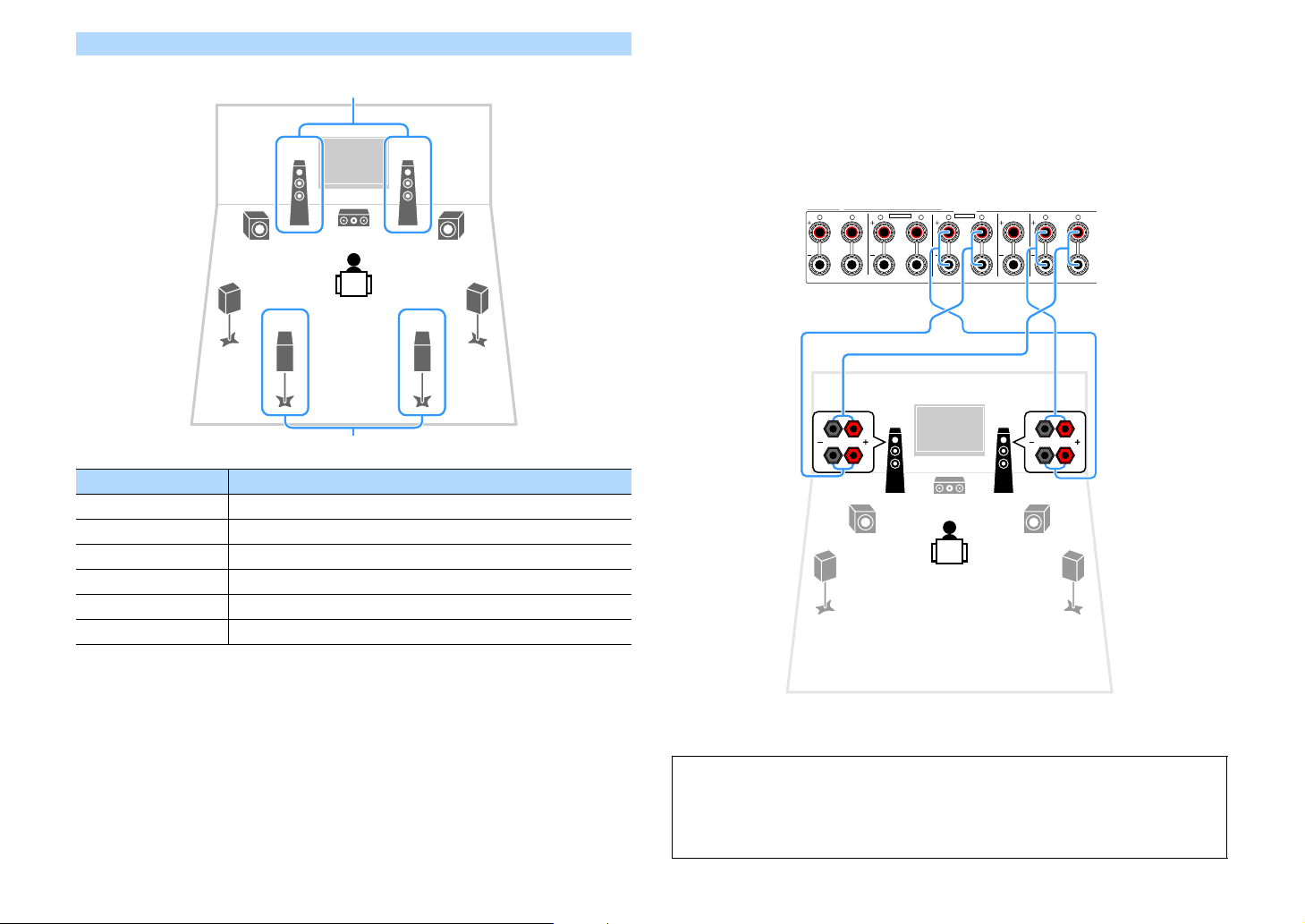
7.1 Bi-Amp [ext.SB]
1
3
45
99
2
67
Двухканальное усиление
через внешний усилитель
SPEAKERS
CENTER FRONT
SURROUND BACK
SURROUND
F.PRESENCE
R L R R RL L L
ZONE 2 ZONE 2/BI-AMP
EXTRA SP1EXTRA SP2
12
3
9
45
9
Аппарат (вид сзади)
■ Подключение фронтальных колонок, поддерживающих
соединения с двухканальным усилением
Если используются фронтальные колонки, поддерживающие подключения с двухканальным
усилением, подключите эти колонки к разъемам FRONT и разъемам EXTRA SP1.
Для активации функции двухканального усиления после подключения кабеля питания
настройте параметр “Назн.мощн.ус.” в меню “Настройка” (c.42).
Колонка Подключить к
12 FR ONT и EXTRA SP 1 (подключение с двухканальным усилением)
3 CENTER
45 SURROUND
67 SUR.BACK (PRE OUT) через внешний усилитель мощности
ER (не используется)
9 SUBWOOFER 1-2
X
Разъемы FRONT и EXTRA SP1 выводят одинаковые сигналы.
Предупреждение
Перед выполнением соединений двухканального усиления извлеките кронштейны или кабели,
соединяющие низкочастотный и высокочастотный динамики. Подробнее смотрите инструкцию
по эксплуатации колонок. Если не используются соединения с двухканальным усилением, перед
подключением кабелей колонок убедитесь, что перемычки или кабели подключены.
Ru 29
Page 30
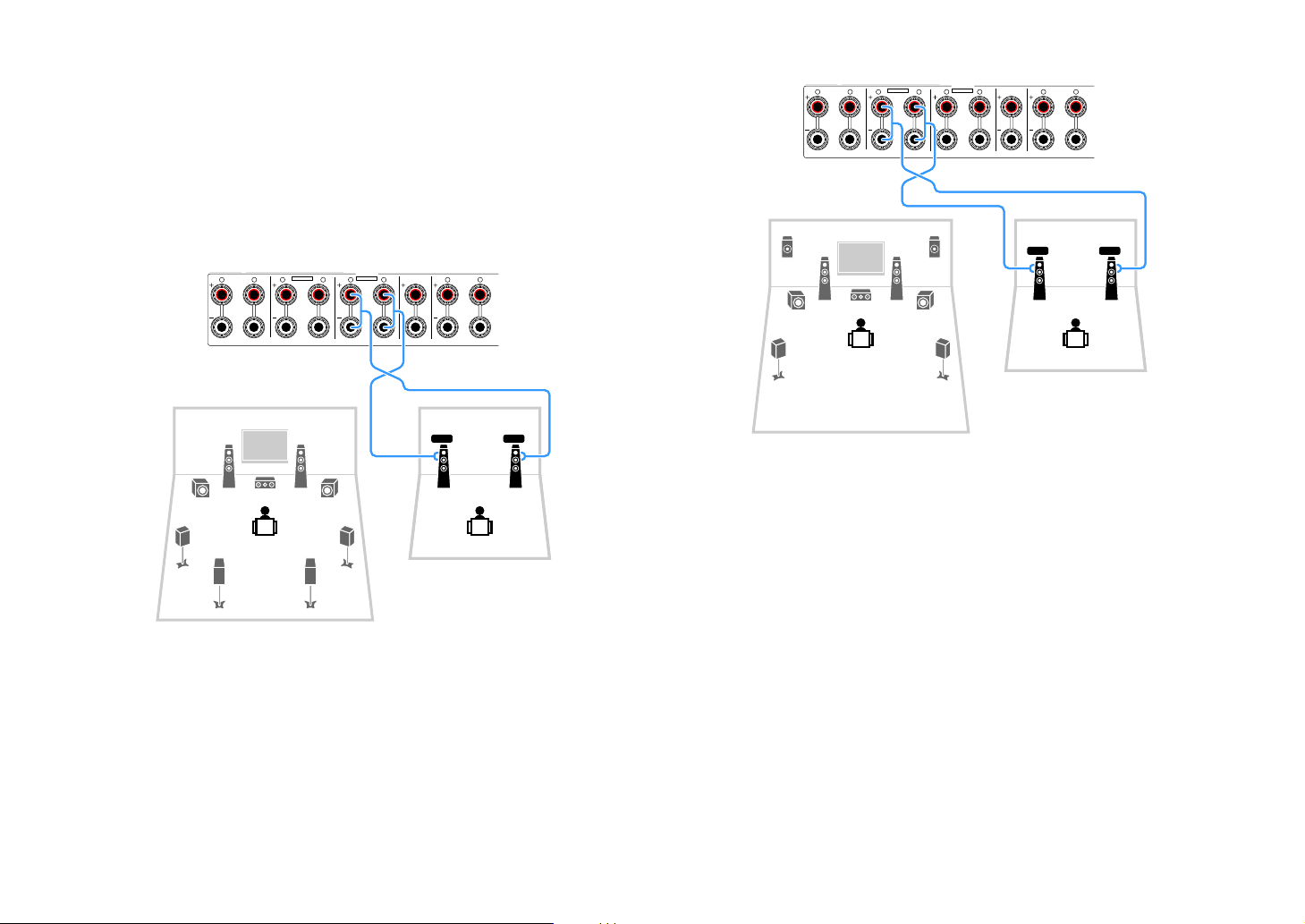
■ Подключение колонок Zone2
SPEAKERS
CENTER FRONT
SURROUND BACK
SURROUND
F.PRESENCE
R L R R RL L L
ZONE 2 ZONE 2/BI-AMP
EXTRA SP1EXTRA SP2
FL FR
12
3
45
76
99
Аппарат (вид сзади)
Основная зона
Zone2
SPEAKERS
CENTER FRONT
SURROUND BACK
SURROUND
F.PRESENCE
R L R R RL L L
ZONE 2 ZONE 2/BI-AMP
EXTRA SP1EXTRA SP2
FL FR
12
3
45
99
ER
Аппарат (вид сзади)
Основная зона
Zone2
При использовании колонок Zone2 подключите их к разъемам EXTRA SP1 или EXTRA SP2.
Чтобы использовать разъемы EXTRA SP для колонок Zone2, после подключения кабеля
питания аппарата к розетке настройте параметр “Назн.мощн.ус.” в меню “Настройка”
(c.42).
X
Колонки Zone2 также можно подключить с помощью внешнего усилителя (c.93).
(при использовании тыловых колонок окружающего звучания в основной зоне)
(при использовании фронтальных колонок присутствия в основной зоне)
Ru 30
Page 31

■ Подключение внешнего усилителя мощности
3
HDMI
VIE) (5 STB) (6 GAME) (ZONE OUT)
AV 2 AV 3
AV 4
(HDCP2.2)
AV 5 AV 6 AV 7
IN OUT
REMOTE
AC IN
1
2
ZONE OUT
ZONE 2
SPEAKERS
CENTER FRONT
SURROUND BACK
SURROUND
F.PRESENCE
R L R R RL L L
ZONE 2 ZONE 2/BI-AMP
PRE OUT
SUBWOOFER
CENTERFRONT
SURROUND SUR. BACK
EXTRA SP1EXTRA SP2
RS-232C
TRIGGER
OUT
1
2
12V 0.1A
MAX. TOTAL
NETWORK
HDMI OUT
(4
NET
) (8 SERVER)
(HDCP2.2)
Y
P
RPB
Y
P
RPB
COMPONENT VIDEO
AV 2
B
AV 1
(1 MOVIE)
(5 STB)
A
a b cd
Аппарат (вид сзади)
3
HDMI
B) (6 GAME) (ZONE OUT)
AV 3
AV 4
(HDCP2.2)
AV 5 AV 6 AV 7
IN OUT
REMOTE
1
2
SPEAKERS
CENTER FRONT
SURROUND BACK
F.PRESENCE
L R R RL L L
ZONE 2 ZONE 2/BI-AMP
PRE OUT
SUBWOOFER
CENTERFRONT
SURROUND SUR. BACK
EXTRA SP1EXTRA SP2
RS-232C
TRIGGER
OUT
1
2
12V 0.1A
MAX. TOTAL
NETWORK
HDMI OUT
(4
NET
) (8 SERVER)
(HDCP2.2)
P
R
P
R
AV 2
B
AV 1
(1 MOVIE)
(5 STB)
A
MAIN IN
R
FRONT
L
R
L
R
Аппарат (вид сзади)
Гнезда PRE OUT (FRONT)
Основное
входное гнездо
Усилитель с обходом
регулирования
громкости
(например, A-S3000)
При подключении внешнего усилителя мощности для усиления выходного сигнала
колонок подключите входные разъемы усилителя мощности к гнездам PRE OUT
аппарата. Через гнезда PRE OUT будут выводиться сигналы с таким же числом каналов,
что и через соответствующие разъемы SPEAKERS.
(Пример)
Подключение фронтальных колонок через внешний усилитель мощности
Предупреждение
• Во избежание появления громких шумов или искаженных звуков перед подключением
выполните следующие действия.
– Перед подключением колонок извлеките из розетки силовой кабель переменного тока
аппарата и выключите внешний усилитель мощности.
– При использовании гнезд PRE OUT не подключайте колонки к соответствующим разъемам
SPEAKERS.
– При использовании предварительного усилителя, не оснащенного обходом регулирования
громкости, установите достаточный уровень громкости на предварительном усилителе и
зафиксируйте его. В этом случае не подключайте к предварительному усилителю другие
приборы (кроме данного аппарата).
a Гнезда FRONT
Вывод звука фронтальных каналов.
b Гнезда SURROUND
Вывод звука каналов окружающего звучания.
c Гнезда SUR. BACK
Вывод звука тыловых каналов окружающего звучания.
d Гнездо CENTER
Вывод звука центральных каналов.
PR
SU
Сведения о внешних усилителях мощности
Рекомендуется использовать усилители мощности, удовлетворяющие следующим
критериям.
• С несбалансированными входами
• С обходом регулирования громкости (или без цепи регулирования громкости)
• Выходная мощность: 100 Вт или более (от 6 до 8 Ω)
Ru 31
Page 32

2 Подключение телевизора и воспроизводящих устройств
AV 1
(1 MOVIE)
Кабель HDMI
Y
P
R
P
B
AV 1
(1 MOVIE)
COMPONENT VIDEO
A
Компонентный видеокабель
Штекерный видеокабель
Цифровой оптический кабель
Цифровой коаксиальный кабель
AUDIO3
Стереофонический штекерный кабель
Подключите телевизор и воспроизводящие устройства (видео- и аудиоустройства) к аппарату.
Информацию о подключении запоминающего устройства USB см. в разделе “Подключение запоминающего устройства USB” (c.80).
Входные и выходные гнезда и кабели
Аппарат имеет следующие входные/выходные гнезда. Подготовьте кабели, которые соответствуют гнездам на ваших устройствах.
■ Видео/аудиогнезда
Для ввода/вывода видео- и аудиосигналов используйте
следующие гнезда.
Гнезда HDMI
Цифровое видео и цифровой звук передаются по
одному кабелю. Используйте кабель HDMI.
Y
Используйте 19-штыревой кабель HDMI с логотипом HDMI.
Рекомендуется использовать кабель длиной до 5,0 м, чтобы
избежать ухудшения качества сигнала.
X
• Гнезда HDMI поддерживают функции управления HDMI, Audio
Return Channel (ARC) и передачи видео в формате 3D и 4K Ultra HD.
• Используйте высокоскоростные кабели HDMI и наслаждайтесь
видео в формате 3D или 4K Ultra HD.
■ Видеогнезда
Для ввода только видеосигналов используйте
следующие гнезда.
Гнезда COMPONENT VIDEO
Передача видеосигналов с разделением на три
компонента: яркость (Y), насыщенность синего цвета
(Pb) и насыщенность красного цвета (Pr). Используйте
компонентный видеокабель с тремя штекерами.
Гнезда VIDEO
Используются для передачи аналогового видеосигнала.
Используйте штекерный видеокабель.
AV 1
(1 MOVIE)
VIDEO
■ Аудиогнезда
Для ввода/вывода только аудиосигналов используйте
следующие гнезда.
Гнезда OPTICAL
Используются для передачи цифрового видеосигнала.
Используйте цифровой оптический кабель. Перед
использованием кабеля снимите защиту конца (если
имеется).
Гнезда COAXIAL
Используются для передачи цифрового видеосигнала.
Используйте цифровой коаксиальный кабель.
Гнезда AUDIO
Используются для передачи аналогового
стереофонического аудиосигнала. Используйте
штекерный стереокабель (кабель RCA).
Ru 32
Page 33

Подключение телевизора
HDMI OUT
ARC
1
2
(1 MOVIE) (5 STB)
G
AV 1 AV 2 AV 3
R
L
AV 1 AV 2 AV 3 AV 4
AUDIO 1 AUDIO 2 AUDIO 3
(7 TV) (3 MUSIC)
(1 MOVIE) (5 STBE) (6 GAME)
OPTICAL4OPTICAL
3
COAXIAL COAXIAL
2
COAXIAL
1
PHONO
VIDEO
GND
FM
75ȍ
ANTENNA
(
4 RADIO
)
OPTICAL
ZONE OUT
ZONE 2
SURROUND
R
5
6
L
AM
FRONT
Y
P
RPB
Y
P
RPB
B
1
A
(HDCP2.2)
R
L
HDMI
OPTICAL
1
AUDIO
OPTICAL
R
L
ARC
12
HDMI OUT
(HDCP2.2)
AUDIO 1
(7 TV)
HDMI
HDMI
OO
R
L L
R
Аппарат
(вид сзади)
Гнездо HDMI OUT
Гнезда AUDIO 1
(OPTICAL или AUDIO)
Аудиовыход
(цифровой оптический или аналоговый стерео)
ТВ
Вход HDMI
HDMI OUT
ARC
1 3
2
HDMI
(1 MOVIE) (5 STB) (6 GAME) (ZONE OUT)
AV 1 AV 2 AV 3
AV 4
(HDCP2.2)
AV 5 AV 6 AV 7
IN OUT
REMOTE
AV 1 AV 2 AV 3 AV 4
(1 MOVIE) (5 STBE) (6 GAME)
VIDEO
RS-232C
TRIGGER
OUT
1
2
12V 0.1A
MAX. TOTAL
NETWORK
HDMI OUT
(4
NET
) (8 SERVER)
(HDCP2.2)
Y
P
RPB
Y
P
RPB
COMPONENT VIDEO
AV 2
B
AV 1
(1 MOVIE)
(5 STB)
A
(HDCP2.2)
HDMI HDMI
3
(ZONE OUT)
HDMI OUT
(HDCP2.2)
ARC
12
HDMI OUT
(HDCP2.2)
HDMI
HDMI
HDMI
HDMI
Аппарат (вид сзади)
Гнездо HDMI OUT 2
Вход HDMI
Проектор
Телевизор (уже подключен)
ТВ
Гнездо HDMI OUT 3
Вход HDMI
ТВ
Zone 2
Подключите к аппарату телевизор для вывода на него вхо дного видеосигнала аппарата.
Вы также можете воспроизводить звук с телевизора на аппарате.
■ Соединение HDMI
Подключите телевизор к аппарату с помощью кабеля HDMI и аудио кабеля (цифрового
оптического кабеля или штекерного стереокабеля).
Y
С помощью гнезда HDMI OUT 2 можно подключить еще один телевизор или проектор (c.33).
(6
COMPONENT VIDEO
(
Информация о Audio Return Channel (ARC)
• Функция ARC позволяет передавать аудиосигналы в обоих направлениях. Если вы с помощью
одного кабеля HDMI подключите к аппарату телевизор, поддерживающий функцию ARC, вы
можете выводить видео/аудиосигнал на телевизор или принимать входной аудиосигнал с
телевизора на аппарат.
• При использовании функции ARC подключите телевизор с помощью кабеля HDMI, который
поддерживает данную функцию.
■ Подключение другого телевизора или проектора
Если второй телевизор или проектор подключен к гнезду HDMI OUT 2, можно
использовать пульт ДУ для выбора телевизора (или проектора), который будет
использоваться для просмотра видео (c.58). Кроме того, телевизор и другое устройство,
расположенные в Zone 2, можно подключить к гнезду HDMI OUT 3 (ZONE OUT) на
аппарате (c.94).
AUDIO 1 AUDIO 2 AUDIO 3
PHONO
X
• Аудиокабель не используется для соединения телевизора с аппаратом в следующих случаях:
• Если вы с помощью кабеля HDMI подкл ючите к аппарату телевизор, поддерживающий управление
Чтобы использовать функцию управления HDMI и ARC, необходимо выполнить
следующие настройки HDMI на аппарате. Более подробные сведения о настройках см. в
разделе “Информация о HDMI” (c.159).
– телевизор поддерживает функцию Audio Return Channel (ARC);
– прием телевизионного сигнала осуществляется только через абонентскую приставку.
HDMI, то сможете управлять включением и выключением аппарата и регулировать его громкость с
помощью пульта ДУ телевизора.
Y
Контроль HDMI недоступен для гнезда HDMI OUT 2 и 3.
Ru 33
Page 34

Подключение видеоустройств
1
HDMI
(1 MOVIE) (5 STB) (6 GAME)
AV 1 AV 2 AV 3
AV 4
(HDCP2.2)
AV 5 AV 6 AV 7
IN
M
AV 3 AV 4
(
OPTICAL
1
2
ZONE OUT
ZONE 2
SPEAKERS
SURROUND BACK
SURROUND
F.PRESENCE
R6L R RL L
ZONE 2 ZONE 2/BI-AMP
PRE OUT
SUBWOOFER
CENTERFRONT
SURROUND SUR. BACK
EXTRA SP1EXTRA SP2
TRIGGER
OUT
1
2
12V 0.1A
MAX. TOTAL
Y
P
RPB
Y
P
RPB
COMPONENT VIDEO
AV 2
B
AV 1
(1 MOVIE)
(5 STB)
A
HDMI
HDMI
HDMI
Аппарат (вид сзади)
Выход HDMI
Видеоустройство
Гнезда HDMI (AV 1-7)
HDMI OUT
ARC
1
2
HDMI
(1 MOVIE) (5 STB) (6 GAME)
AV 1 AV 2 AV 3
AV 4
(HDCP2.2)
AV 5 AV 6
A
R
L
AV 1 AV 2 AV 3 AV 4
AUDIO 1 AUDIO 2 AUDIO 3
(7 TV) (3 MUSIC)
(1 MOVIE) (5 STBE) (6 GAME)
OPTICAL4OPTICAL
3
COAXIAL COAXIAL
2
COAXIAL
1
PHONO
VIDEO
GND
FM
75ȍ
ANTENNA
(
4 RADIO
)
OPTICAL
1
2
ZONE OUT
ZONE 2
S
SURROUND BACK
SURROUND
R
5
6
L R RL
ZONE 2
M
AM
PRE OUT
SUBWOOFER
CENTERFRONT
SURROUND SUR. BACK
EXTRA SP2
G
T
1
2
12V
Y
P
RPB
Y
P
RPB
COMPONENT VIDEO
AV 2
B
AV 1
(1 MOVIE)
(5 STB)
A
(HDCP2.2)
R
L
YPBP
R
YPBP
R
R
L
COAXIAL
L
R
L
R
P
R
P
B
Y
Y
B
P
RP
CC
Аппарат (вид сзади)
Гнезда AV 1-2 (COMPONENT VIDEO)
Видеовыход
(компонентный видеосигнал)
Видеоустройство
Аудиовыход
(цифровой или аналоговый стерео)
Гнезда AV 1-2 (COAXIAL) или
AV 1-2 (AUDIO)
(таких как BD/DVD-проигрыватели)
Вы можете подключать к аппарату видеоустройства, такие как BD/DVD-проигрыватели,
телевизионные абонентские приставки и игровые консоли. Выберите один из
следующих способов подключения в зависимости от набора выходных
видео/аудиогнезд видеоустройства. Если на видеоустройстве есть выходное гнездо
HDMI, рекомендуем использовать подключение HDMI.
Y
Дальнейшее описание предполагает, что вы не изменяли параметр “Назначение входа” (c.132) в меню
“Настройка”. При необходимости гнезда COMPONENT VIDEO (A, B), COAXIAL (3, 4, 5) и OPTICAL ( 1, 2,
6) можно назначить другому источнику входного сигнала.
X
Если установить несколько аудиоподключений для одного источника входного сигнала, аудиосигнал,
воспроизводимый данным аппаратом, будет определяться в соответствии с параметром “Аудио выбор”
(c.105) в меню “Опция”.
■ Соединение HDMI
Подключите видеоустройство к аппарату с помощью кабеля HDMI.
■ Подключение компонентного видео
Подключите видеоустройство к аппарату с помощью компонентного видеокабеля и
аудиокабеля (цифрового коаксиального кабеля или штекерного стереокабеля).
Выберите набор входных гнезд на аппарате в зависимости от набора выходных
аудиогнезд видеоустройства.
Выходные гнезда на видеоустройстве
Видео Аудио
Компонентный
видеосигнал
Цифровой коаксиальный AV 1-2 (COMPONENT VIDEO + COAXIAL)
Аналоговый (стерео) AV 1-2 (COMPONENT VIDEO + AUDIO)
SPEAKER
EXTRA SP1
F.PRESENC
MAX. TOTAL
Входные гнезда на аппарате
TRIG
OU
0.1A
RC
6 GAME)
RE
ZONE 2/BI-A
X
Чтобы подключить видеоустройство к аппарату с помощью компонентного видеок абеля и цифрового
Ru 34
оптического кабеля, используйте параметр “Назначение входа” (c.132) в меню “Настройка”, чтобы
назначить гнезда COMPONENT VIDEO и OPTICAL одному источнику входного сигнала.
Page 35

■ Подключение с помощью композитного
HDMI OUT
ARC
1
2
(1 MOVIE)
AV 1
A
R
L
AV 1 AV 2 AV 3 AV 4
AUDIO 1 AUDIO 2 AUDIO 3
(7 TV) (3 MUSIC)
(1 MOVIE) (5 STBE) (6 GAME)
OPTICAL4OPTICAL
3
COAXIAL COAXIAL
2
COAXIAL
1
PHONO
VIDEO
GND
FM
75ȍ
ANTENNA
(
4 RADIO
)
OPTICAL
5
6
AM
Y
Y
C
(HDCP2.2)
R
L
R
L
COAXIAL
OPTICAL
VIDEO
L
R
L
R
OO
C C
V
V
Аппарат (вид сзади)
Гнезда AV 1-4 (VIDEO)
Видеовыход
(композитный видеосигнал)
Видеоустройство
Аудиовыход
(любой из цифровых коаксиальных,
цифровых оптических, аналоговых
стереокабелей)
Любое из гнезд
AV 1-2 (COAXIAL),
AV 3 (OPTICAL),
AV 1-4 (AUDIO)
видеокабеля
Подключите видеоустройство к аппарату с помощью штекерного видеокабеля и
аудиокабеля (цифрового коаксиального кабеля, цифрового оптического кабеля или
штекерного стереокабеля). Выберите набор входных гнезд на аппарате в зависимости
от набора выходных аудиогнезд видеоустройства.
Композитный
видеосигнал
Выходные гнезда на видеоустройстве
Видео Аудио
Цифровой коаксиальный AV 1-2 (VIDEO + COAXIAL)
Цифровой оптический AV 3 (VIDEO + OPTICAL)
Аналоговый (стерео) AV 1-4 (VIDEO + AUDIO)
ZON
ZONE 2
R
Входные гнезда на аппарате
Ru 35
Page 36

Подключение аудиоустройств
HDMI OUT
ARC
1
2
(1 MOVIE) (5 STB)
G
AV 1 AV 2 AV 3
R
L
AV 1 AV 2 AV 3 AV 4
AUDIO 1 AUDIO 2 AUDIO 3
(7 TV) (3 MUSIC)
(1 MOVIE) (5 STBE) (6 GAME)
OPTICAL4OPTICAL
3
COAXIAL COAXIAL
2
COAXIAL
1
PHONO
VIDEO
GND
FM
75ȍ
ANTENNA
(
4 RADIO
)
OPTICAL
ZONE OUT
ZONE 2
SURROUND
R
5
6
L
AM
FRONT
Y
P
RPB
Y
P
RPB
B
1
A
(HDCP2.2)
R
L
R
L
PHONO
GND
R
L
COAXIAL
OPTICAL
R
L
PHONO
GND
C C
L
R
L
R
O O
L
R
L
R
Аудиовыход
(любой из цифровых
коаксиальных, цифровых
оптических, аналоговых
стереокабелей)
Любое из гнезд AV 1-4, AUDIO 1-3
(COAXIAL, OPTICAL, AUDIO)
Аппарат
(вид сзади)
Видеоустройство
Гнезда PHONO
Аудиовыход
(PHONO)
Проигрыватель
Провод заземления
(таких как CD-проигрыватели)
Подключите к аппарату аудиоустройства, например CD-проигрыватели или
проигрыватель пластинок. Выберите один из следующих способов подключения в
зависимости от набора выходных аудиогнезд аудиоустройства.
Y
Дальнейшее описание предполагает, что вы не изменяли параметры “Назначение входа” (c.132) в меню
“Настройка”. При необходимости гнезда COAXIAL (3, 4, 5) и OPTICAL (1, 2, 6) можно назначить
другому источнику входного сигнала.
X
Если установить несколько аудиоподключений для одного источника входного сигнала, аудиосигнал,
воспроизводимый данным аппаратом, будет определяться в соответствии с параметром “Аудио выбор”
(c.105) в меню “Опция”.
Выходные аудиогнезда аудиоустройства Входные аудиогнезда на аппарате
Цифровой коаксиальный
Цифровой оптический
Аналоговый (стерео)
Проигрыватель (PHONO) PHONO
AV 1-2 (COAXIAL)
AUDIO 3 (COAXIAL)
AV 3 (OPTICAL)
AUDIO 1-2 (OPTICAL)
AV 1-4 (AUDIO)
AUDIO 1-3 (AUDIO)
Ru 36
(6
COMPONENT VIDEO
(
При подключении проигрывателя
•Гнездо PHONO аппарата совместимо с MM-картриджем. Для подключения проигрывателя с
MC-картриджем с низким уровнем выхода используйте повышающий трансформатор.
• Подключение проигрывателя к разъему GND аппарата может уменьшить шум сигнала.
Page 37

Подключение к гнездам на передней панели
HELP
RETURN
AUX
ZONE 2
ZONE CONTROL
YPAO MIC
PHONES
USB
SILENT CINEMA
RL AUDIO
ENTER
5V 1A
RL
Аппарат (вид спереди)
Аудиоустройство
Гнезда AUX удобны для временного подключения аудиоустройства воспроизведения.
Используйте стерео-кабель с контактным разъемом, чтобы подключить
аудиоустройство (например, CD-проигрыватель) к аппарату.
Подробнее о подключении USB-устройства к гнезду USB см. в разделе “Подключение
запоминающего устройства USB” (c.80).
X
Перед подключением остановите воспроизведение на устройстве и значительно уменьшите громкость на
аппарате.
Если в качестве источника входного сигнала аппарата выбрать “AUX”, нажав кнопку
INPUT, аудиосигнал, который воспроизводится на устройстве, будет выводиться через
аппарат.
Ru 37
Page 38

3 Подключение радиоантенн
HDMI OUT
ARC
1
2
HDMI
(1 MOVIE) (5 STB) (6 GAME)
AV 1 AV 2 AV 3
AV 4
(HDCP2.2)
AV 5 AV 6 AV 7
IN
R
R
L
AV 1 AV 2 AV 3 AV 4
AUDIO 1 AUDIO 2 AUDIO 3
(7 TV) (3 MUSIC)
(1 MOVIE) (5 STBE) (6 GAME)
OPTICAL4OPTICAL
3
COAXIAL COAXIAL
2
COAXIAL
1
PHONO
VIDEO
GND
FM
75ȍ
ANTENNA
(
4 RADIO
)
OPTICAL
1
2
ZONE OUT
ZONE 2
SPEAKERS
SURROUND BACK
SURROUND
F.PRESENCE
R
5
6
L R RL L
ZONE 2 ZONE 2/BI-AMP
AM
PRE OUT
SUBWOOFER
CENTERFRONT
SURROUND SUR. BACK
EXTRA SP1EXTRA SP2
TRIGGER
OUT
1
2
12V 0.1A
MAX. TOTAL
Y
P
RPB
Y
P
RPB
COMPONENT VIDEO
AV 2
B
AV 1
(1 MOVIE)
(5 STB)
A
(HDCP2.2)
R
L
FM-антенна
АМ-антенна
Аппарат (вид сзади)
Удерживайте
Вставьте Отпустите
IN
RE
R
L
AV 1 AV 2 AV 3 AV 4
AUDIO 1 AUDIO 2 AUDIO 3
(7 TV) (3 MUSIC)
(1 MOVIE) (5 STBE) (6 GAME)
OPTICAL4OPTICAL3COAXIAL COAXIAL
2
COAXIAL
1
PHONO
VIDEO
GND
FM
75ȍ
ANTENNA
(
4 RADIO
)
OPTICAL
1
2
ZONE OUT
ZONE 2
SPEAKERS
SURROUND BACK
SURROUND
F.PRESENCE
R
5
6
L R RL L
ZONE 2 ZONE 2/BI-AMP
AM
PRE OUT
SUBWOOFER
CENTERFRONT
SURROUND SUR. BACK
EXTRA SP1EXTRA SP2
TRIGGER
OUT
1
2
12V 0.1A
MAX. TOTAL
Y
P
RPB
Y
P
RPB
COMPONENT VIDEO
AV 2
B
AV 1
(1 MOVIE)
(5 STB)
A
R
L
75
(4 RADIO)
DAB/FM
DAB/FM-антенна
Аппарат
(вид сзади)
Подключите прилагаемую радиоантенну к аппарату.
FM/AM-антенна (кроме моделей для Австралии, Великобритании, Европы, Среднего Востока и России)
Подключите прилагаемые FM/AM-антенны к аппарату.
Закрепите крайнюю часть FM-антенны на стене, а AM-антенну разместите на плоской
поверхности.
Подключение AM-антенны
X
• Отмотайте кабель AM-антенны на необходимую длину.
• Провода рамочной AM-антенны не имеют полярности.
DAB/FM-антенна (только модели для Австралии, Великобритании, Европы, Среднего Востока и России)
Подключите прилагаемую DAB/FM-антенну к аппарату и зафиксируйте концы антенны
на стене.
Сборка AM-антенны
Y
• Антенна должна быть вытянута горизонтально.
• Если хорошего приема радио добиться не удается, отрегулируйте высоту, ориентацию и расположение
DAB/FM-антенны.
Ru 38
Page 39

4 Подключение сетевого кабеля или антенны беспроводной связи
3
(ZONE OUT)
AV 7
IN OUT
REMOTE
AC IN
RS-232C
TRIGGER
OUT
1
2
12V 0.1A
MAX. TOTAL
NETWORK
HDMI OUT
(4
NET
) (8 SERVER)
(HDCP2.2)
LAN
WAN
Network Attached Storage
(NAS)
Интернет
Модем
Маршрутизатор
Сетевой кабель
PC
Аппарат
(вид сзади)
Мобильное
устройство
Подключите аппарат к маршрутизатору (точке доступа) с помощью сетевого кабеля или
подготовьте антенну беспроводной связи, чтобы установить беспроводное сетевое
подключение.
На аппарате можно прослушивать интернет-радиостанции или музыкальные файлы,
которые хранятся на медиасерверах, таких как ПК и Network Attached Storage (NAS).
Подключение сетевого кабеля
Для соединения маршрутизатора и данного аппарата используйте продающийся в
торговой сети сетевой кабель (CAT-5 или более скоростной кабель прямого
подключения).
X
• Если необходимо использовать проводное соединение (с помощью сетевого кабеля) после установки
беспроводного соединения, установите для параметра “Сетевое подкл.” (c.126) в меню “Настройка”
значение “Проводное”.
• При использовании маршрутизатора, поддерживающего функцию DHCP, сетевые параметры (IP-адрес
и т. п.) будут назначены аппарату автоматически, т. е. необходимости настраивать сетевые параметры
нет. Если ваш маршрутизатор не поддерживает функцию DHCP или вы хотите настроить сетевые
параметры вручную, выполните настройку сети (c.126).
• Можно проверить, правильно ли назначены для аппарата сетевые параметры (такие как IP-адрес), в
разделе “Информация” (c.117) в меню “Сеть”.
Ru 39
Y
• Некоторые программы защиты данных, установленные на ПК, или настройки брандмауэра сетевых
устройств могут заблокировать доступ данного а ппарата к сетевым устройствам или Интернету. В таких
случаях выполните надлежащую настройку программ защиты данных или брандмауэра.
• Каждый из серверов должен находиться в той же подсети, что и сам аппарат.
• Для использования данной службы через Интернет настоятельно рекомендуем использова ть
широкополосное соединение.
Подготовка антенны беспроводной связи
Если необходимо установить подключение к беспроводной сети или подключение
Bluetooth, поднимите антенну беспроводной связи.
Информацию о подключении аппарата к сетевому устройству по беспроводной связи
см. в разделе “Подключение к сетевому устройству по беспроводной связи” (c.51).
Y
Не прилагайте чрезмерное усилие к антенне. Это может привести к ее повреждению.
Page 40

5 Подключение других устройств
)
R
B
TRIGGER
OUT
1
2
12V 0.1A
MAX. TOTAL
Аппарат
(вид сзади)
Гнезда TRIGGER OUT 1-2
Системный
разъем
Сабвуфер Yamaha,
поддерживающий системное
подключение
3
(ZONE OUT)
AV 7
IN OUT
REMOTE
AC IN
CENTER FRONT
N
RL L
-
RS-232C
.
T
NETWORK
HDMI OUT
(4
NET
) (8 SERVER)
(HDCP2.2)
VOLTAGE SELECTOR
220V240V
110V120V
Аппарат (вид сзади)
VOLTAGE SELECTOR
3
AC IN
FRONT
R L
RS-232C
NETWORK
(4
NET
) (8 SERVER)
(HDCP2.2)
В настенную розетку
переменного тока.
Аппарат (вид сзади)
6 Подключение кабеля питания
Подключите устройство, совместимое с функцией триггера.
Подключение устройства, совместимого с функцией триггера
Функция триггера позволяет управлять внешним устройством совместно с
управлением аппаратом (включение и выключение питания, выбор входного сигнала и
т. п.). При использовании сабвуфера Yamaha, поддерживающего системное
подключение, или устройства с гнездом триггерного ввода можно использовать
функцию триггера, подключив внешнее устройство к одному из гнезд TRIGGER OUT с
помощью монофонического аналогового мини-кабеля.
(HDCP2.2)
HDMI
AV 4
AV 5 AV 6 AV 7
TRIGGER
1
IE)
2
)
OUT
SUBWOOFER
OUND SUR. BACK
R R RL L L
SURROUND BACK
ZONE 2 ZONE 2/BI-AMP
OUT
1
12V 0.1A
MAX. TOTAL
2
1
2
CENTER
SPEAKERS
EXTRA SP1EXTRA SP2
F.PRESENCE
HDMI OUT
(HDCP2.2)
3
(ZONE OUT)
REMOTE
IN OUT
CENTER FRONT
NETWORK
(4
) (8 SERVER)
NET
RS-232C
Перед подключением кабеля питания (только модели для Тайваня, Бразилии,
Центральной и Южной Америки)
Установите переключатель VOLTAGE SELECTOR в положение, соответствующее
величине напряжения в данном регионе. Используются следующие значения
напряжения переменного тока: 110–120/220–240 В, 50/60 Гц.
Y
Убедитесь в том, что переключатель VOLTAGE SELECTOR аппарата установлен в соответствии с величиной
напряжения в данном регионе ДО ТОГО, КАК подключить силовой кабель к настенной розетке
переменного тока. Ненадлежащая установка переключателя VOLTAGE SELECTOR может привести к
повреждению аппарата и созданию потенциальной опасности возгорания.
GGER
UT
1A
AL
RS
P1
CE
AMP
После того как все подключения будут выполнены, подключите поставляемый кабель
питания к аппарату, а затем к розетке.
X
Параметры функции триггера можно настроить в пункте “Триггер. Выход1” и “Триггер. Выход2” (c.135)
меню “Настройка”.
Ru 40
MI OUT
ONE OUT)
TE
OUT
CENTER
Page 41

7 Выбор языка экранного меню
TUNINGBANDTUNING
MEMORY
STRAIGHT
VOLUME
ENHANCER
SUR. DECODE
AI
PROGRAM
POP-UP
/MENU
HOME
TOP
MENU
BLUE
YELLOW
GREENRED
PRESET
BLUETOOTH
NET USBTUNER
INPUT
8765
4321
SCENE
HDMI OUTPURE DIRECT
PARTY
MAIN ZONE 2
SLEEP
G
G
MEMO
S
V
OLU
M
E
R
S
E
AI
P
ROG
M
/
/MENU
E
MENU
UOG
PRESE
T
B
H
USUN
I
N
865
432
SC
OUPU
C
2
S
RETURN
SETUP
ENTER
z
Клавиши курсора
L
EP
TOP
RA
TRAIGHT
TUNIN
IZONE
E
ENE
PUT
LUETOOT
POP-UP
HOM
UR. DECOD
NHANCE
RY
TUNIN
AN
Выберите нужный язык экранного меню из следующих языков:
С помощью клавиш курсора клавиши курсора
английский (используется по умолчанию), японский, французский,
немецкий, испанский, русский, итальянский или китайский.
Нажмите кнопку z (питание приемника), чтобы
1
5
выберите значение “Language” и нажмите ENTER.
включить аппарат.
Включите телевизор и выберите источник входного
2
видеосигнала телевизора для вывода видеосигнала с
аппарата (гнездо HDMI OUT).
X
Если аппарат включается в первый раз, то появится сообщение о
настройке сети. Теперь нажмите кнопку RETURN и перейдите к шагу 3.
Нажмите кнопку SETUP.
3
С помощью клавиш курсора клавиши курсора
4
E
выберите значение “Система” и нажмите ENTER.
С помощью клавиш курсора клавиши курсора
6
выберите нужный язык.
Для выхода из меню нажмите SETUP.
7
X
Информация на дисплее передней панели отображается только на английском
языке.
Ru 41
Page 42

8 Настройка необходимых параметров колонок
G
D
G
S
V
OLU
E
R
S
E
AI
P
ROG
M
/
/MENU
E
MENU
UOG
PRESE
T
NET
U
S
B
TUNE
R
I
N
865
3
SC
OUPU
C
MAIN
ZO
2
S
RETURN
SETUP
ENTER
z
Клавиши курсора
SLEEP
L
EP
PARTY
TOP
TOP
MENU
PROGRAM
RA
STRAIGHT
TRAIGHT
TUNIN
MAIN ZONE 2
NE
E
SCENE
ENE
INPUT
PUT
NET USBTUNER
PRESET
YELLOW
GREENRED
HOME
HOM
AI
SUR. DECODE
UR. DECOD
VOLUME
ENHANCER
NHANCE
MEMORY
MEMORY
BAN
HDMI OUTPURE DIRECT
4321
8765
BLUETOOTH
LUETOOT
BLUE
POP-UP
POP-UP
/MENU
ME
TUNINGBANDTUNING
TUNIN
При использовании одной из следующих конфигураций колонок
выполните описанные ниже шаги, чтобы настроить
соответствующие параметры колонок вручную перед запуском
функции YPAO.
• Расширенная конфигурация колонок (c.26)
• Использование колонок окружающего звучания для фронтальной
5.1-канальной системы (Virtual CINEMA FRONT) (c.20)
•Использование колонок присутствия для воспроизведения
содержимого Dolby Atmos или DTS:X (c.22)
Нажмите кнопку z (питание приемника), чтобы
1
включить аппарат.
Включите телевизор и выберите источник входного
2
видеосигнала телевизора для вывода видеосигнала с
аппарата (гнездо HDMI OUT).
X
Если аппарат включается в первый раз, то появится сообщение о
настройке сети. Теперь нажмите кнопку RETURN и перейдите к шагу 3.
Нажмите кнопку SETUP.
3
С помощью клавиш курсора клавиши курсора
4
выберите значение “Колонка” и нажмите ENTER.
Настройте соответствующие параметры колонок.
6
• Если используется подключение с двухканальным
усилением или колонки Zone2, выберите значение
“Назн.мощн.ус.” (c.113), а затем выберите систему колонок.
• При использовании колонок окружающего звучания для
фронтальной 5.1-канальной системы (Virtual CINEMA FRONT)
выберите “Конфигурация” ! “Тылы” ! “Расположение”
(c.114), а затем выберите “Фронт”.
•При использовании колонок присутствия для
воспроизведения содержимого Dolby Atmos или DTS:X
выберите “Конфигурация” ! “Фронт присут.” !
“Расположение” (c.115), а затем выберите схему
расположения фронтальных колонок присутствия.
Для выхода из меню нажмите SETUP.
7
С помощью клавиш курсора клавиши курсора
5
выберите значение “Конфигурация” и нажмите
ENTER.
Ru 42
Page 43

9 Автоматическая оптимизация настроек колонок (YPAO)
VOLUME HIGH CUT
CROSSOVER/
MIN MAXMIN MAX
9
YPAO MIC
9
12
3
45
Аппарат
(вид спереди)
Микрофон
YPAO
Уровень
ушей
Гнездо
YPAO MIC
G
G
MEMO
S
V
OLU
M
E
R
S
E
AI
M
/
/MENU
E
MENU
UOG
PRESE
T
NET
U
S
B
TUNE
R
I
N
865
432
SC
OUPU
C
MAIN
ZO
2
S
MAIN ZONE 2
NE
EP
E
SCENE
ENE
INPUT
PUT
NET USBTUNER
PRESET
YELLOW
GREENRED
HOME
HOM
AI
SUR. DECODE
UR. DECOD
ENHANCER
NHANCE
MEMORY
RY
BAN
SLEEP
L
PARTY
TOP
TOP
MENU
PROGRAM
PROGRA
STRAIGHT
TRAIGHT
TUNIN
HDMI OUTPURE DIRECT
4321
8765
BLUETOOTH
LUETOOT
BLUE
POP-UP
POP-UP
/MENU
VOLUME
TUNINGBANDTUNING
TUNIN
z
обнаруживает подключения колонок и измеряет расстояние между
ними и положениями слушателя, а затем автоматически
оптимизирует настройки колонок, такие как баланс громкости и
акустические параметры, в соответствии с характеристиками
вашего помещения.
X
В основе функции YPAO лежит технология YPAO-R.S.C. (Reflected Sound Control),
которая позволяет создавать среду прослушивания, характерную для
помещений с безупречной акустикой.
Установите микрофон YPAO в положение
4
прослушивания и подключите его к гнезду YPAO MIC
на передней панели.
X
Установите микрофон YPAO в положение прослушивания (на уровне ушей).
В качестве подставки для микрофона рекомендуется использовать
штатив. Воспользуйтесь винтами штатива для закрепления микрофона.
Y
При измерении параметров YPAO обратите внимание на следующее.
– Тестовые тональные сигналы выводятся с высокой громкостью и могу т удивить
или напугать маленьких детей.
Функция Yamaha Parametric room Acoustic Optimizer (YPAO)
RETURN
E
– Громкост ь тестового тонального сигнала нельзя отрегулировать.
– Сохраняйте в комнате максимальную тишину.
– Стойте в углу комнаты позади положения прослушивания, чтобы не создават ь
препятствие между колонками и микрофоном YPAO.
– Не подключайте к аппарату наушники.
Нажмите кнопку z (питание приемника), чтобы
1
включить аппарат.
Включите телевизор и выберите источник входного
2
видеосигнала телевизора для вывода видеосигнала с
аппарата (гнездо HDMI OUT).
X
Если аппарат включается в первый раз, то появится сообщение о
настройке сети. Теперь нажмите кнопку RETURN и перейдите к шагу 3.
Включите сабвуфер и установите его громкость
3
наполовину. Если переходная частота регулируется,
установите для нее максимальное значение.
На экран телевизора будет выведено следующее изображение.
X
Для отмены измерения отключите микрофон YPAO, прежде чем будет
начато измерение.
Ru 43
Page 44

При необходимости измените метод измерения (много-/однопозиц.).
a b
a
a
b
cde
c
d
de
bac
Многопозиционное измерение
(5 положений прослушивания)
Многопозиционное измерение
(2 положения прослушивания +
фронт./тылов.)
Многопозиционное измерение
(1 положение прослушивания +
фронт./тылов./лев./прав.)
Однопозиционное измерение
5
Если для параметра “Опция измерения” установлено значение
“Многопозиционное измерение”, измерения выполняются в нескольких
положениях прослушивания. (многопозиционное измерение)
Метод измерения
Многопозицион
ное измерение
Однопозиционное
измерение
(по умолчанию)
Выберите этот вариант, если возможны несколько положений
прослушивания или если вы хотите, чтобы окружающее звучание было
также доступно и другим слушателям. Можно выполнить измерения в
нескольких (до 8) различных точках помещения. Настройки колонок будут
оптимизированы в соответствии с областью, определяемой этими
точками (многопозиционное измерение).
Выберите этот вариант, если положение прослушивания всегда будет
фиксированным. Выполните измерение только в одной точке. Настройки
колонок будут оптимизированы в соответствии с этой точкой
(однопозиционное измерение).
X
• Если измерение выполнено в нескольких позициях, настройки колонок будут оптимизированы
для прослушивания окружающего звучания в более широком пространственном диапазоне.
• При выполнении многопозиционного измерения сначала установите микрофон YPAO в
положение прослушивания, в котором слушатель будет находиться чаще всего.
Подготовка завершена. Начало измерения см. на следующей странице.
Когда для параметра “Опция измерения” установлено значение
“Многопозиционное измерение”:
“Измерение в нескольких положениях прослушивания” (c.46)
Когда для параметра “Опция измерения” не установлено значение
“Многопозиционное измерение”:
“Измерение в одном положении прослушивания (однократное измерение)” (c.45)
Ru 44
Page 45

SLEEP
G
G
S
VOL
U
E
E
R
S
E
AI
M
/
/MENU
E
MENU
UOG
PRESE
T
NET
U
S
B
TUNE
R
I
N
865
3
SC
OUPU
C
PARTY
MAIN
ZO
2
S
Клавиши курсора
L
PARTY
Измерение в одном положении для
прослушивания
MAIN ZONE 2
NE
EP
SCENE
HDMI OUTPURE DIRECT
E
ENE
4321
(однопозиционное измерение)
Выполните описанные ниже действия, чтобы выполнить
измерения, если флажок “Многопозиционное измерение” не
установлен. Измерение займет приблизительно 3 минут.
Чтобы сохранить результаты измерений, с помощью
3
клавиш курсора клавиши курсора выберите
“Сохранить” и нажмите ENTER.
8765
INPUT
NET USBTUNER
GREENRED
PUT
PRESET
YELLOW
BLUETOOTH
LUETOOH
BLUE
Чтобы начать измерение, с помощью клавиш курсора
1
клавиши курсора выберите “Пуск” и нажмите ENTER.
Измерение начнется через 10 секунд. Чтобы начать измерение
немедленно, еще раз нажмите клавишу ENTER.
Будут применены откорректированные настройки колонок.
TOP
TOP
MENU
PROGRAM
PROGRA
STRAIGHT
TRAIGHT
TUNIN
POP-UP
POP-UP
HOME
HOM
/MENU
AI
SUR. DECODE
UR. DECOD
VOLUME
ENHANCER
NHANCE
MEMORY
MEMORY
TUNINGBANDTUNING
TUNIN
AN
X
Чтобы завершить измерение без сохранения результатов, выберите
“Отмена”.
Отключите микрофон YPAO от аппарата.
4
ENTER
RETURN
X
Для временной отмены измерения нажмите кнопку RETURN или VOLUME.
По окончании измерения на экране телевизора появится
следующая индикация.
На этом оптимизация настроек колонок завершена.
M
Предупреждение
Микрофон YPAO чувствителен к теплу, поэтому не следует помещать его в
места, где он может подвергаться воздействию прямых солнечных лучей
или высокой температуры (например, не следует класть микрофон на
аудио/видеооборудование).
Y
Если появится сообщение об ошибке (например, ERROR 1) или
предупреждение (например, WARNING 1), см. раздел “Сообщения об
ошибках” (c.49) или “Предупреждения” (c.50).
Чтобы проверить результаты измерений, с помощью
2
клавиш курсора клавиши курсора выберите
“Результат измерения” и нажмите ENTER.
После подтверждения результата нажмите RETURN, чтобы
вернуться на экран “Измерения завершены”.
X
Подробнее см. в разделе “Проверка результата измерения” (c.47).
Ru 45
Page 46

SLEEP
G
G
S
O
U
E
R
S
E
AI
/
/MENU
E
MENU
UOG
PRESE
T
USUN
I
N
865
432
SC
OUPU
C
MAIN
ZO
2
S
Клавиши курсора
L
EP
PARTY
TOP
TOP
MENU
PROGRAM
PROGRA
STRAIGHT
TRAIGHT
TUNIN
MAIN ZONE 2
NE
E
SCENE
ENE
INPUT
PUT
NET USBTUNER
PRESET
YELLOW
GREENRED
HOME
HOM
AI
SUR. DECODE
UR. DECOD
VOLUME
ENHANCER
NHANCE
MEMORY
MEMORY
AN
HDMI OUTPURE DIRECT
4321
8765
BLUETOOTH
LUETOOH
BLUE
POP-UP
POP-UP
/MENU
M
TUNINGBANDTUNING
TUNIN
ENTER
RETURN
Измерение в нескольких положениях для прослушивания (многопозиционное измерение)
Выполните описанные ниже действия, чтобы провести измерение,
если флажок “Многопозиционное измерение” установлен.
Измерение в 8 положениях прослушивания займет приблизительно
10 минут.
Y
Если появится сообщение об ошибке (например, ERROR 1) или предупреждение
(например, WARNING 1), см. раздел “Сообщения об ошибках” (c.49) или
“Предупреждения” (c.50).
Чтобы начать измерение, с помощью клавиш курсора
1
клавиши курсора выберите “Пуск” и нажмите ENTER.
Измерение начнется через 10 секунд. Чтобы начать измерение
немедленно, еще раз нажмите клавишу ENTER.
X
Для временной отмены измерения нажмите кнопку RETURN или VOLUME.
По окончании измерения в первом положении на экране
телевизора появится следующая индикация.
Выполнив измерения во всех нужных положениях для
3
прослушивания, с помощью клавиш курсора клавиши
курсора выберите “Пропуск” и нажмите ENTER.
После выполнения измерений в 8 положениях автоматически
появится следующий экран.
Чтобы проверить результаты измерений, с помощью
4
клавиш курсора клавиши курсора выберите
“Результат измерения” и нажмите ENTER.
X
Подробнее см. в разделе “Проверка результата измерения” (c.47).
Чтобы сохранить результаты измерений, с помощью
5
клавиш курсора клавиши курсора выберите
“Сохранить” и нажмите ENTER.
Перенесите микрофон YPAO в следующее положение
2
для прослушивания и нажмите клавишу ENTER.
Будут применены откорректированные настройки колонок.
Повторяйте шаг 2 до тех пор, пока измерения не будут
выполнены во всех положениях прослушивания (до 8).
Ru 46
X
Чтобы завершить измерение без сохранения результатов, выберите
“Отмена”.
Page 47

SLEEP
G
D
G
MEMO
S
OLU
E
R
S
E
AI
/
/MENU
E
MENU
B
LUEYELLOWGREENRED
PRESE
T
B
H
USUN
876
5
432
SC
HDMI
O
UTPU
R
E D
IR
C
T
PARTY
2
S
Клавиши курсора
LEEP
PARTY
MAIN ZONE 2
IZONE
SCENE
ENE
INPUT
PUT
NET USBTUNER
PRESET
GREENRED
E
YELLOW
HDMI OUTPURE DIRECT
4321
8765
BLUETOOTH
LUETOOT
BLUE
Отключите микрофон YPAO от аппарата.
6
На этом оптимизация настроек колонок завершена.
Предупреждение
Микрофон YPAO чувствителен к теплу, поэтому не следует помещать его в
места, где он может подвергаться воздействию прямых солнечных лучей
или высокой температуры (например, не следует класть микрофон на
аудио/видеооборудование).
Проверка результата измерения
Можно проверить результаты измерения YPAO.
После измерения с помощью клавиш курсора
1
клавиши курсора выберите “Результат измерения” и
нажмите ENTER.
X
Можно также выбрать параметр “Результат YPAO” (c.116) в разделе
“Колонка” (c.113) в меню “Настройка”, чтобы посмотреть предыдущие
результаты измерений.
Появится следующий экран.
a
b
c
TOP
TOP
MENU
PROGRAM
PROGRA
STRAIGHT
TRAIGHT
TUNIN
POP-UP
POP-UP
HOME
HOM
/MENU
AI
SUR. DECODE
UR. DECOD
VOLUME
ENHANCER
NHANCE
MEMORY
RY
TUNINGBANDTUNING
TUNIN
BAN
ENTER
RETURN
E
a Элементы результата измерения
b Данные результата измерения
c Число позиций измерения (когда выполняется
многопозиционное измерение)
С помощью клавиши курсора выберите нужный элемент.
2
Полярность на каждой колонке
Подключ.
Инвертир.: Возможно, при подключении была
перепутана полярность (+/-) кабеля колонки.
Размер каждой колонки (переходная частота сабвуфера)
Большие: Колонка способна эффективно
Размер
воспроизводить низкочастотные сигналы.
Маленькие: Колонка не может эффективно
воспроизводить низкочастотные сигналы.
Дистанция
Уровень
Для завершения проверки и возврата к предыдущему
3
Расстояние от положения прослушивания каждой колонки.
Регулировка уровня выходного сигнала для каждой колонки.
экрану нажмите RETURN.
Ru 47
Page 48

SLEEP
G
G
MEMO
S
OLU
E
R
S
E
AI
/
/MENU
E
MENU
UOG
PRESE
T
B
H
USUN
I
N
865
432
SC
OUPU
C
2
S
Клавиши курсора
L
PARTY
Повторная загрузка предыдущих настроек YPAO
MAIN ZONE 2
IZONE
EP
SCENE
HDMI OUTPURE DIRECT
E
ENE
4321
8765
INPUT
PUT
BLUETOOTH
PRESET
YELLOW
LUETOOT
BLUE
SETUP
ENTER
NET USBTUNER
GREENRED
Если настройки колонок, установленные вручную, не подходят,
выполните приведенные ниже действия для сброса ручных
настроек и повторной загрузки предыдущих настроек YPAO.
В меню “Настройка” выберите пункт “Колонка”, а
1
затем “Результат YPAO” (c.116).
С помощью клавиши курсора выберите значение
2
“Перезагр. настр.” и нажмите ENTER.
TOP
TOP
MENU
PROGRAM
PROGRA
STRAIGHT
TRAIGHT
TUNIN
POP-UP
POP-UP
HOME
HOM
/MENU
AI
SUR. DECODE
UR. DECOD
VOLUME
ENHANCER
NHANCE
MEMORY
RY
TUNINGBANDTUNING
TUNIN
BAN
E
Для выхода из меню нажмите SETUP.
3
Ru 48
Page 49

Сообщения об ошибках
Если во время измерения отображается какое-либо сообщение об ошибке, устраните
проблему и выполните YPAO еще раз.
Сообщение об ошибке Метод устранения
ОШИБКА 1
Фронтальные колонки не
обнаружены.
ОШИБКА 2
Не удалось обнаружить одну
из колонок окружающего
звучания.
ОШИБКА 3
Не удалось обнаружить одну
из фронтальных колонок
присутствия.
ОШИБКА 4
Не удалось обнаружить одну
из тыловых колонок
окружающего звучания.
ОШИБКА 5
Слишком высокий уровень
шума.
ОШИБКА 6
Тыловые колонки
окружающего звучания
подключены, а колонки
окружающего звучания не
подключены.
ОШИБКА 7
Микрофон YPAO отключен.
ОШИБКА 8
Микрофон YPAO не может
определить тестовые
тональные сигналы.
ОШИБКА 9
Отменено операцией
пользователя
ОШИБКА 10
Произошла внутренняя
ошибка.
Следуя инструкциям на экране, выйдите из режима YPAO,
выключите аппарат и проверьте подключение колонок.
Соблюдая тишину в комнате, выполните инструкции на экране,
чтобы начать измерение сначала. При выборе значения “Далее”
YPAO снова производит измерения и игнорирует любые
обнаруженные шумы.
При использовании тыловых колонок окружающего звучания
колонки окружающего звучания должны быть подключены.
Выполните инструкции на экране, чтобы выйти из YPAO, затем
выключите аппарат и подключите колонки снова.
Надежно вставьте микрофон YPAO в гнездо YPAO MIC и выполните
инструкции на экране, чтобы начать измерение сначала.
Надежно вставьте микрофон YPAO в гнездо YPAO MIC и выполните
инструкции на экране, чтобы начать измерение сначала. Если эта
ошибка повторится, обратитесь к авторизованному дилеру или в
ближайший сервисный центр Yamaha.
Выполните инструкции на экране, чтобы начать измерение
сначала. Для отмены измерения выберите пункт “Выйти”.
Выполните инструкции на экране, чтобы выйти из YPAO, затем
выключите и снова включите аппарат. Если эта ошибка
повторится, обратитесь к авторизованному дилеру или в
ближайший сервисный центр Yamaha.
Ru 49
Page 50

Предупреждения
Если после измерения выводится предупреждение, результаты измерения все-таки
можно сохранить, выполнив инструкции на экране.
Тем не менее, для получения оптимальных настроек колонок для аппарата
рекомендуется повторить измерение YPAO.
Предупреждение Метод устранения
Выберите пункт “Подключ.” в разделе “Результат измерения”
(c.47) и проверьте подключение кабелей (+/-) колонки, отмеченной
как “Инвертир.”.
ПРЕДУПРЕЖДЕНИЕ 1
Возможно, при
подключении была
перепутана полярность (+/-)
кабеля колонки.
ПРЕДУПРЕЖДЕНИЕ 2
Колонка расположена на
расстоянии более 24 метров
от положения
прослушивания.
ПРЕДУПРЕЖДЕНИЕ 3
Обнаружена значительная
разница в громкости
колонок.
Если колонка подключена неправильно:
Выключите аппарат, а затем повторно подключите кабель
колонки.
Если колонка подключена правильно:
В зависимости от типа колонок или помещения это сообщение
может отображаться даже в случае правильного подключения
колонок. В данном случае вы можете проигнорировать
сообщение.
Выберите пункт “Дистанция” в разделе “Результат измерения”
(c.47) и переместите колонку, отмеченную как “>24,00m (>80,0ft)” в
пределах 24 м от положения прослушивания.
Выберите значение “Уровень” в разделе “Результат измерения”
(c.47) и проверьте подключение колонки, отмеченной как “Более
±10,0 дБ”, а затем проверьте среду прослушивания и подключение
кабелей (+/-) каждой колонки, а также громкость сабвуфера. По
возможности рекомендуется использовать одинаковые колонки
или колонки с как можно более похожими характеристиками.
Ru 50
Page 51

10 Подключение к сетевому устройству по беспроводной связи
Аппарат
Беспроводной
маршрутизатор
Мобильное
устройство
(например,
iPhone)
Интернет
Модем
Подключите аппарат к беспроводному маршрутизатору (точке доступа) или
мобильному устройству с помощью установки беспроводного подключения.
Подключение с помощью беспроводного маршрутизатора (точки доступа)
Подключите аппарат к беспроводному маршрутизатору (точке доступа).
На аппарате можно прослушивать интернет-радиостанции, AirPlay или музыкальные
файлы, которые хранятся на медиасерверах (ПК/NAS).
Более подробные сведения о подключении см. в разделе “Подключение аппарата к
беспроводной сети” (c.52).
Ru 51
Page 52

SLEEP
G
D
G
MEMO
S
V
OLU
M
E
R
S
E
AI
M
/
/MENU
E
MENU
UOG
S
NET
U
S
B
TUNE
R
I
N
865
3
SC
OUPU
C
PARTY
MAIN
ZO
2
S
Клавиши курсора
L
EP
PARTY
TOP
TOP
MENU
PROGRAM
PROGRA
STRAIGHT
TRAIGHT
TUNIN
MAIN ZONE 2
NE
E
SCENE
ENE
INPUT
PUT
NET USBTUNER
PRESET
YELLOW
GREENRED
HOME
HOM
AI
SUR. DECODE
UR. DECOD
VOLUME
ENHANCER
NHANCE
MEMORY
RY
BAN
HDMI OUTPURE DIRECT
4321
8765
BLUETOOTH
LUETOOT
BLUE
POP-UP
POP-UP
/MENU
E
TUNINGBANDTUNING
TUNIN
z
SETUP
ENTER
Подключение аппарата к беспроводной сети
Существует несколько способов подключения аппарата к
беспроводной сети.
Выберите способ подключения в соответствии со средой.
• Использование приложения MusicCast CONTROLLER (c.57)
• Настройка совместного использования устройства iOS (c.52)
• Использование конфигурации кнопки WPS (c.53)
• Использование других способов подключения (c.54)
■ Настройка совместного использования
устройства iOS
Беспроводное подключение можно легко настроить, применив
настройки подключения на устройствах iOS (iPhone/iPad/iPod touch).
Прежде чем продолжить, подтвердите подключение устройства iOS
к беспроводному маршрутизатору.
Y
При настройке беспроводного подключения с помощью данного метода будут
активированы следующие настройки.
– Сетевые настройки
– Нас тройки Bluetooth
– USB-элементы и элементы сети, сохраненные в виде ярлыков
– Интернет-радиостанции, сохраненные в папке “Favorites”
– Сведения об учетной записи для сетевых служб
X
• Необходимо устройство iOS с iOS 7 или более поздней версии. (Ниже описана
примерная процедура настройки для iOS 8.)
• Данная конфигурация не работает, если способом обеспечения безопасности
беспроводного маршрутизатора (точки доступа) является WEP. В этом случае
используйте другой способ подключения.
Y
Осуществление операций с помощью экрана телевизора возможно только
в том случае, если телевизор подключен к аппарату через интерфейс HDMI.
Нажмите кнопку SETUP.
3
С помощью клавиш курсора клавиши курсора
4
выберите “Сеть”.
С помощью клавиш курсора клавиши курсора
5
выберите значение “Сетевое подкл.” и нажмите
ENTER.
С помощью клавиш курсора клавиши курсора и ENTER
6
выберите “Беспроводное (Wi-Fi)” и нажмите “ОК”.
X
Флажок обозначает текущую настройку.
С помощью клавиш курсора клавиши курсора и ENTER
7
выберите “Передача настроек Wi-Fi (iOS)” и нажмите
“ДАЛЕЕ”.
Нажмите кнопку z (питание приемника), чтобы
1
включить аппарат.
Включите телевизор и выберите источник входного
2
видеосигнала телевизора для вывода видеосигнала с
аппарата (гнездо HDMI OUT).
Ru 52
Page 53

Имя аппарата
Нажмите здесь, чтобы начать
настройку
Выбранная в данный момент сеть
SLEEP
G
BAND
G
MEMO
S
V
OLU
M
E
R
S
E
AI
P
ROG
M
/
/MENU
E
MENU
UOG
PRESE
T
NET
U
S
B
TUNE
R
I
N
865
3
SC
OUPU
C
MAIN
ZO
2
S
ENTER
z
Клавиши курсора
L
PARTY
После прочтения сообщения на экране используйте
8
MAIN ZONE 2
NE
EP
SCENE
HDMI OUTPURE DIRECT
E
ENE
4321
клавиши курсора клавиши курсора и кнопку ENTER,
чтобы выбрать “ДАЛЕЕ”.
8765
INPUT
PUT
BLUETOOTH
PRESET
YELLOW
LUETOOT
BLUE
NET USBTUNER
GREENRED
■ Использование конфигурации кнопки
WPS
Беспроводное подключение можно легко настроить одним
нажатием кнопки WPS.
Y
Данная конфигурация не работает, если способом обеспечения безопасности
беспроводного маршрутизатора (точки доступа) является WEP. В этом случае
используйте другой способ подключения.
Нажмите кнопку z (питание приемника), чтобы
1
включить аппарат.
TOP
TOP
MENU
PROGRAM
RA
STRAIGHT
TRAIGHT
TUNIN
POP-UP
POP-UP
HOME
HOM
/MENU
AI
SUR. DECODE
UR. DECOD
VOLUME
ENHANCER
NHANCE
MEMORY
RY
TUNINGBANDTUNING
TUNIN
9
E
10
После завершения настройки процесса совместного
использования аппарат автоматически подключается к выбранной
сети (точке доступа).
На устройстве iOS выберите аппарат в качестве
колонки AirPlay на экране Wi-Fi.
Проверьте текущую выбранную сеть и нажмите
“Далее”.
Удерживайте нажатой кнопку INFO (WPS) на передней
2
панели в течение 3 секунд.
На дисплее передней панели появится сообщение “Press WPS
button on Access Point”.
Нажмите кнопку WPS на беспроводном
3
маршрутизаторе (точке доступа).
После завершения процесса подключения на дисплее
передней панели появится надпись “Completed”.
Если появится надпись “Not connected”, повторите процесс с
шага 1 или попробуйте другой способ подключения.
Информация о WPS
WPS (Wi-Fi Protected Setup) — стандарт, установленный Wi-Fi Alliance,
который позволяет легко создавать беспроводную домашнюю сеть.
Ru 53
Page 54

SLEEP
G
D
G
MEMO
S
V
OLU
M
E
R
S
E
AI
M
/
/MENU
E
MENU
UOG
S
NET
U
S
B
TUNE
R
I
N
865
3
SC
OUPU
C
PARTY
MAIN
ZO
2
S
Клавиши курсора
L
PARTY
■ Использование других способов
подключения
MAIN ZONE 2
NE
EP
E
SCENE
ENE
z
HDMI OUTPURE DIRECT
4321
8765
INPUT
PUT
BLUETOOTH
PRESET
YELLOW
LUETOOT
BLUE
SETUP
NET USBTUNER
GREENRED
Если беспроводной маршрутизатор (точка доступа) не
поддерживает конфигурацию кнопки WPS, выполните указанные
ниже шаги, чтобы настроить параметры беспроводной сети.
Нажмите кнопку z (питание приемника), чтобы
1
включить аппарат.
Включите телевизор и выберите источник входного
2
видеосигнала телевизора для вывода видеосигнала с
аппарата (гнездо HDMI OUT).
С помощью клавиш курсора клавиши курсора и ENTER
7
выберите желаемый способ подключения и нажмите
“ДАЛЕЕ”.
Доступны следующие способы подключения.
TOP
TOP
MENU
PROGRAM
PROGRA
STRAIGHT
TRAIGHT
TUNIN
POP-UP
POP-UP
HOME
HOM
/MENU
AI
SUR. DECODE
UR. DECOD
VOLUME
ENHANCER
NHANCE
MEMORY
RY
TUNINGBANDTUNING
TUNIN
BAN
Y
ENTER
E
в том случае, если телевизор подключен к аппарату через интерфейс HDMI.
Нажмите кнопку SETUP.
3
С помощью клавиш курсора клавиши курсора
4
выберите значение “Сеть” и нажмите ENTER.
С помощью клавиш курсора клавиши курсора
5
выберите значение “Сетевое подкл.” и нажмите
ENTER.
Осуществление операций с помощью экрана телевизора возможно только
Кнопка WPS
Передача
настроек Wi-Fi
(iOS)
Поиск точки
доступа
Установка
вручную
Можно настроить беспроводное подключение с
помощью кнопки WPS при просмотре изображения на
экране телевизора. Для этого следуйте инструкциям
экране телевизора.
См. раздел “Настройка совместного использования
устройства iOS” (c.52).
Можно настроить беспроводное подключение с
помощью поиска точки доступа. Более подробные
сведения см. в разделе “Поиск точки доступа” (c.55).
Можно настроить беспроводное подключение с
помощью ввода необходимой информации (такой как
SSID)
вручную. Более подробные сведения см. в разделе
“Настройка беспроводного подключения вручную”
С помощью клавиш курсора клавиши курсора и ENTER
6
выберите “Беспроводное (Wi-Fi)” и нажмите “ОК”.
(c.55).
Можно настроить беспроводное подключение с
помощью ввода PIN-кода аппарата на беспроводном
маршрутизаторе (точке доступа). Этот способ доступен
PIN-код
только в случае, если беспроводной маршрутизатор
(точка доступа) поддерживает способ с применением
PIN-кода WPS. Более подробные сведения см. в разделе
“Использование PIN-кода” (c.56).
X
Флажок обозначает текущую настройку.
Ru 54
Page 55

SLEEP
G
D
G
MEMO
S
V
OLU
M
E
R
S
E
AI
M
/
/MENU
E
MENU
UOG
S
NET
U
S
B
TUNE
R
I
N
865
3
SC
OUPU
C
PARTY
MAIN
ZO
2
S
Клавиши курсора
L
PARTY
Поиск точки доступа
Если в качестве способа подключения выбран вариант “Поиск
MAIN ZONE 2
NE
EP
SCENE
HDMI OUTPURE DIRECT
E
ENE
4321
8765
INPUT
PUT
BLUETOOTH
PRESET
YELLOW
LUETOOT
BLUE
SETUP
NET USBTUNER
GREENRED
точки доступа”, аппарат начинает поиск точки доступа. Через
некоторое время на экране телевизора появляется список точек
доступа.
С помощью клавиши курсора и кнопки ENTER
1
установите флажок напротив желаемой точки
доступа и выберите “ДАЛЕЕ”.
На экране телевизора появится окно настройки
беспроводного подключения.
С помощью клавиши курсора и кнопки ENTER введите
2
Настройка беспроводного подключения вручную
Если в качестве способа подключения выбран вариант “Установка
вручную”, на экране телевизора появится окно настройки
беспроводного подключения.
Необходимо задать идентификатор SSID (сетевое имя), метод
шифрования и ключ безопасности для сети.
С помощью клавиши курсора и кнопки ENTER введите
1
идентификатор SSID точки доступа и выберите
“ДАЛЕЕ”.
ключ безопасности и выберите “ДАЛЕЕ”.
ENTER
TOP
TOP
MENU
PROGRAM
PROGRA
STRAIGHT
TRAIGHT
TUNIN
POP-UP
POP-UP
HOME
HOM
/MENU
AI
SUR. DECODE
UR. DECOD
VOLUME
ENHANCER
NHANCE
MEMORY
RY
TUNINGBANDTUNING
TUNIN
BAN
С помощью клавиш курсора клавиши курсора и ENTER
E
2
выберите способ обеспечения безопасности для
точки доступа и нажмите “ДАЛЕЕ”.
С помощью клавиш курсора клавиши курсора
3
выберите значение “ПОДКЛ.” и нажмите ENTER,
чтобы начать процесс подключения.
После завершения процесса подключения на экране
телевизора появится надпись “завершено”.
Если появится надпись “Нет подключения”, повторите
процесс с шага 1 или попробуйте другой способ подключения.
Для выхода из меню нажмите SETUP.
4
Ru 55
Настройки
Нет, WEP, WPA2-PSK (AES), Смешанный режим
Page 56

SLEEP
G
D
G
S
V
OLU
E
R
S
E
AI
P
ROG
M
/
/MENU
E
MENU
B
LUEYELLOWGREENRED
S
NET
U
S
B
TUNE
R
876
5
3
SC
HDMI
O
UTPU
R
E D
IR
C
T
PARTY
MAIN
ZO
2
S
SETUP
ENTER
Клавиши курсора
LEEP
PARTY
TOP
TOP
MENU
PROGRAM
RA
STRAIGHT
TRAIGHT
TUNIN
MAIN ZONE 2
NE
E
SCENE
ENE
INPUT
PUT
NET USBTUNER
PRESET
YELLOW
GREENRED
HOME
HOM
AI
SUR. DECODE
UR. DECOD
VOLUME
ENHANCER
NHANCE
MEMORY
MEMORY
BAN
HDMI OUTPURE DIRECT
4321
8765
BLUETOOTH
LUETOOT
BLUE
POP-UP
POP-UP
/MENU
ME
TUNINGBANDTUNING
TUNIN
С помощью клавиши курсора и кнопки ENTER введите
3
ключ безопасности и выберите “ДАЛЕЕ”.
Если в шаге 2 выбрано значение “Нет”, этот параметр будет
недоступен. Перейдите к шагу 4.
Если выбрано значение “WEP”, введите строку из 5 или 13
символов, либо 10 или 26 шестнадцатиричных цифр.
Если выбран другой способ, введите строку, включающую в
себя от 8 до 63 символов, либо 64 шестнадцатиричные цифры.
С помощью клавиш курсора клавиши курсора
4
выберите значение “ПОДКЛ.” и нажмите ENTER,
чтобы начать процесс подключения.
После завершения процесса подключения на экране
телевизора появится надпись “завершено”.
Если появится надпись “Нет подключения”, проверьте
правильность всех введенных данных и повторите процесс с
шага 1.
Использование PIN-кода
Если в качестве способа подключения выбран вариант “PIN-код”, на
экране телевизора появится список точек доступа.
С помощью клавиши курсора и кнопки ENTER
1
установите флажок напротив желаемой точки
доступа и выберите “ДАЛЕЕ”.
PIN-код аппарата появится на экране телевизора.
Введите PIN-код аппарата на беспроводном
2
маршрутизаторе (точке доступа).
Более подробные сведения о настройках см. в инструкции по
эксплуатации беспроводного маршрутизатора (точки
доступа).
С помощью клавиш курсора клавиши курсора
3
выберите значение “ПОДКЛ.” и нажмите ENTER,
чтобы начать процесс подключения.
После завершения процесса подключения на экране
телевизора появится надпись “завершено”.
Если появится надпись “Нет подключения”, повторите
процесс с шага 1 или попробуйте другой способ подключения.
Для выхода из меню нажмите SETUP.
4
Для выхода из меню нажмите SETUP.
5
Ru 56
Page 57

11 Подключение к сети MusicCast
CONNECT
TUNINGBANDTUNING
MEMORY
STRAIGHT
VOLUME
ENHANCER
SUR. DECODE
AI
PROGRAM
POP-UP
/MENU
HOME
TOP
MENU
BLUE
YELLOW
GREENRED
PRESET
BLUETOOTH
NET USBTUNER
INPUT
8765
4321
SCENE
HDMI OUTPURE DIRECT
PARTY
MAIN ZONE 2
SLEEP
G
D
G
S
V
OLU
E
R
S
E
AI
P
ROG
M
/
/MENU
E
MENU
UOG
S
NET
U
S
B
TUNE
R
I
N
865
3
SC
OUPU
C
MAIN
ZO
2
S
z
L
EP
TOP
RA
TRAIGHT
TUNIN
ENE
PUT
HOM
UR. DECOD
NHANCE
MEMORY
E
BAN
NE
MusicCast – это новейшее беспроводное музыкальное решение компании
Yamaha, которое позволяет одновременно прослушивать музыку во всех
комнатах с помощью разнообразных устройств. Вы можете слушать
Нажмите кнопку z (питание приемника), чтобы
1
включить аппарат.
любимую музыку на смартфоне, ПК, NAS-накопителе или с помощью
службы потоковой передачи в любом месте вашего дома с помощью
одного простого приложения. Подробные сведения и перечень
совместимых с MusicCast продуктов представлены на веб-сайте Yamaha.
Нажмите на значок приложения “MusicCast
2
CONTROLLER” на мобильном устройстве, а затем
нажмите “Настройка”.
• Удобное управление всеми совместимыми с MusicCast устройствами
LUETOOT
с помощью специального приложения “MusicCast CONTROLLER”.
• Соединение совместимого с MusicCast устройства с другим
устройством в другой комнате и одновременное воспроизведение
музыки на них.
• Воспроизведение музыки с помощью служб потоковой передачи.
(Совместимые службы потоковой передачи музыки могут
отличаться в зависимости от региона и продукта.)
X
Если другие совместимые с MusicCast устройства уже подключены к сети,
нажмите “Настройки”, а затем нажмите “Добавить новое устройство”.
Управляйте приложением “MusicCast CONTROLLER”,
3
следуя инструкциям на экране, затем удерживайте
кнопку CONNECT на передней панели аппарата в
течение 5 секунд.
POP-UP
ME
TUNIN
MusicCast CONTROLLER
Для использования сетевых функций на совместимом с MusicCast
устройстве необходимо специальное приложение “MusicCast
CONTROLLER”. Найдите бесплатное приложение “MusicCast CONTROLLER”
на сайте App Store или Google Play и установите его на своем устройстве.
Управляйте приложением “MusicCast CONTROLLER”,
4
следуя инструкциям на экране, чтобы настроить сеть.
Управляйте приложением “MusicCast CONTROLLER”,
5
чтобы воспроизводить музыку.
Добавление аппарата к сети MusicCast
Выполните описанные ниже действия, чтобы добавить аппарат к
сети MusicCast. Можно также сразу настроить параметры
беспроводного подключения на аппарате.
Y
• Потребуются идентификатор SSID и ключ безопасности для сети.
• Если маршрутизатор поддерживает несколько идентификаторов SSID (сетевых
имен), подключите мобильное устройство к первой точке доступа access point
(“SSID 1” и т.д.).
Y
• Содержимое AirPlay и аудиоданные в формате DSD не передаются.
• Если включен режим Pure Direct, источники входного сигнала, отличные от
сетевых источников и USB, не передаются.
• Если параметры беспроводного подключения на аппарате настраиваются с
помощью данного метода, индикатор беспроводной локальной с ети на дисплее
передней панели загорится, когда аппарат подключается к сети (даже при
использовании проводного подключения).
• Вы можете соединить питание устройств MusicCast с питанием аппарата
(основного устройства MusicCast). Подробнее см. в разделе “Блок. пит.
MusicCast Link” (c.128) в меню “Настройка”.
Ru 57
Page 58

OUT 1+2
HDMI OUT Sel.
SBL SBR
SLSWSR
CL R
VOL.
G
D
G
S
E
R
S
E
AI
P
ROG
M
/
/MENU
E
MENU
UOG
PRESE
T
865
3
SC
PU
C
S
MUTE
VOLUME
HDMI OUT
MAIN/ZONE 2
Клавиши выбора
входа
ВОСПРОИЗВЕДЕНИЕ
MAIN ZONE 2
SLEEP
L
EP
PARTY
TOP
TOP
MENU
PROGRAM
RA
STRAIGHT
TRAIGHT
TUNIN
E
SCENE
ENE
INPUT
NET USBTUNER
PRESET
YELLOW
GREENRED
HOME
HOM
AI
SUR. DECODE
UR. DECOD
VOLUME
ENHANCER
NHANCE
MEMORY
MEMORY
BAN
HDMI OUTPURE DIRECT
4321
8765
BLUETOOTH
BLUE
POP-UP
POP-UP
/MENU
TUNINGBANDTUNING
TUNIN
Основная процедура воспроизведения
Включите внешние устройства (например, телевизор
1
или BD/DVD-проигрыватель), подключенные к
аппарату.
С помощью клавиш клавиши выбора входа выберите
2
источник входного сигнала.
Начните воспроизведение на внешнем устройстве
3
или выберите радиостанцию.
См. инструкцию по эксплуатации внешнего устройства.
Для получения подробной информации о следующих
операциях см. последующие страницы.
• Прослушивание FM/AM-радио (кроме моделей для
Австралии, Великобритании, Европы, Среднего Востока и
России) (c.67)
• Прослушивание DAB-радио (только модели для Австралии,
Великобритании, Европы, Среднего Востока и России) (c.70)
• Прослушивание FM-радио (только модели для Австралии,
Великобритании, Европы, Среднего Востока и России) (c.75)
• Воспроизведение музыки с помощью Bluetooth (c.79)
• Воспроизведение музыки на запомина ющем устройстве USB
(c.80)
• Воспроизведение музыки, хранящейся на медиасерверах
(ПК/NAS) (c.83)
• Прослушивание Интернет-радио (c.87)
• Воспроизведение музыки iTunes/iPod с помощью AirPlay
(c.90)
Ru 58
Нажмите кнопку VOLUME для регулировки громкости.
4
X
• Для приглушения выводимого звука нажмите кнопку MUTE. Снова
нажмите кнопку MUTE для восстановления громкости вывода звука.
• Чтобы отрегулировать настройки высоких частот или басов,
используйте меню “Опция”.
Выбор выхода HDMI
Нажмите кнопку HDMI OUT, чтобы выбрать гнездо
1
HDMI OUT.
Каждое нажатие этой кнопки изменяет гнездо HDMI OUT,
которое будет использоваться для вывода сигнала.
OUT 1+2
OUT 1
OUT 2
Off Сигналы не выводятся через гнезда HDMI OUT.
Одинаковый сигнал выводится одновременно
через оба гнезда: HDMI OUT 1 и HDMI OUT 2.
Сигнал выводится через выбранное гнездо HDMI
OUT.
X
• Можно также выбрать выходное гнездо HDMI, выбрав сцену (c.59).
• При выборе значения “OUT 1+2” аппарат выводит видеосигналы с
максимальным разрешением, которое поддерживают оба телевизора (или
проектора), подключенные к аппарату. (Например, если к гнезду HDMI OUT 1
подключен телевизор с разрешением 1080p, а к гнезду HDMI OUT 2 — телевизор
с разрешением 720p, аппарат выводит видеосигнал с разрешением 720p.)
• Когда переключатель MAIN/ZONE2 на пульте ДУ установлен в положение
“ZONE2”, то с помощью кнопки HDMI OUT можно включить (OUT 3) или
отключить (OFF) вывод сигнала через гнездо HDMI OUT3.
Page 59

123
4
567
8
SET Complete
SCENE1
SBL SBR
SLSWSR
CL R
VOL.
SLEEP
G
D
G
S
V
OLU
E
R
S
E
AI
P
ROG
M
/
/MENU
E
MENU
UOG
PRESE
T
NET
U
S
B
TUNE
R
I
N
OUPU
C
MAIN
ZO
2
S
RETURN
ENTER
SCENE
L
EP
PARTY
TOP
TOP
MENU
PROGRAM
RA
STRAIGHT
TRAIGHT
TUNIN
MAIN ZONE 2
SCENE
INPUT
PUT
NET USBTUNER
PRESET
YELLOW
GREENRED
HOME
HOM
AI
SUR. DECODE
UR. DECOD
ENHANCER
NHANCE
MEMORY
MEMORY
NE
E
BAN
HDMI OUTPURE DIRECT
4321
8765
BLUETOOTH
LUETOOT
BLUE
POP-UP
POP-UP
/MENU
VOLUME
TUNINGBANDTUNING
TUNIN
Выбор источника входного сигнала и избранных настроек одним нажатием (SCENE)
Функция SCENE позволяет быстро выбрать назначенный источник
входного сигнала, звуковую программу, выходное гнездо HDMI и
другие настройки.
Вы можете использовать до 8 сцен, чтобы сохранить избранные
настройки и переключать их в зависимости от источника
воспроизведения.
Нажмите цифровую клавишу (1 - 8), после этого
1
источник входного сигнала и настройки,
сохраненные для соответствующей сцены, будут
выбраны напрямую. Аппарат включится
автоматически, если он находится в режиме
ожидания.
Сохраненную сцену можно также выбрать
многократным нажатием кнопки SCENE.
ME
Название SCENE появится на дисплее передней панели или
экране телевизора.
Чтобы выбрать желаемое название SCENE, нажмите
2
ENTER.
Y
• Для отмены операции выбора сохраненной сцены нажмите RETURN.
• Операция будет отменена автоматически, если никакие действия на
аппарате не выполняются в течение 30 секунд.
По умолчанию для каждой сцены сохранены следующие настройки
ввода.
Основная зона и Zone2
SCENE
Input AV1 TUNER AUDIO2 NET RADIO
SCENE
Input AV2 AV3 AUDIO 1 SERVER
X
• Можно проверить подробные настройки каждой сцены на экране “Scene
Настройка” (c.122) в меню “Настройка”.
• Также можно сохранить и вызвать SCENE 1-4 с помощью кнопки SCENE на
передней панели аппарата.
Сохранение сцены
Задайте аппарату настройки (источник входного
1
сигнала и звуковую программу), которые требуется
сохранить в сцене.
Удерживайте желаемую цифровую кнопку (1-8), пока
2
на дисплее передней панели или на экране
телевизора не появится надпись “SET Complete
(Завершение настройки)”.
X
• Можно настроить более подробные назначения сцены в разделе “Scene
Настройка” меню “Настройка”. Подробнее см. в разделе “Scene Настройка”
(c.122).
• Можно изменить название SCENE, отображаемое на дисплее передней панели
или на экране телевизора. Подробнее см. в разделе “Переименовать сцену”
(c.123).
Ru 59
Page 60

Выбор режима звучания
TUNINGBANDTUNING
MEMORY
STRAIGHT
VOLUME
ENHANCER
SUR. DECODE
AI
PROGRAM
POP-UP
/MENU
HOME
TOP
MENU
BLUE
YELLOW
GREENRED
PRESET
BLUETOOTH
NET USBTUNER
INPUT
8765
4321
SCENE
HDMI OUTPURE DIRECT
PARTY
MAIN ZONE 2
SLEEP
G
BAND
G
VOL
U
/
/MENU
E
MENU
UOG
PRESE
T
NET
U
S
B
TUNE
R
I
N
865
3
SC
O
U
MAIN
ZO
2
S
STRAIGHT
AI
SUR. DECODE
ENHANCER
PROGRAM
PURE DIRECT
L
EP
TOP
TUNIN
NE
ENE
PUT
HOM
MEMORY
LUETOOT
POP-UP
TUNIN
Аппарат оснащен различными звуковыми программами и
декодерами окружающего звучания, позволяющими прослушивать
звук с воспроизводящих устройств в излюбленном режиме
звучания (например, эффект звукового поля или
стереовоспроизведение).
Включение SURROUND:AI.
• Нажмите кнопку AI.
Данный режим позволяет получить оптимальный эффект
окружающего звучания в соответствии с анализом интерфейса AI,
Включение Pure Direct
•Нажмите кнопку PURE DIRECT.
Данный режим позволяет получить чистый звук высокого
качества за счет уменьшения электрических шумов от других схем
(c.66).
Включение Compressed Music Enhancer
•Нажмите кнопку ENHANCER.
Данный режим позволяет придать сжатой музыке
дополнительную глубину и широту (c.66).
а также убедительное ощущение реалистичности (c.61).
X
Выбор подходящей звуковой программы для кинофильмов и
музыки
• Несколько раз нажмите кнопку PROGRAM.
Данный режим позволяет наслаждаться эффектами звукового
поля, оптимизированными для просмотра источников
ME
видеосигнала, таких как кинофильмы и игры, а также для
прослушивания музыкальных источников или для
стереовоспроизведения.
Выбор декодера окружающего звучания
• Несколько раз нажмите кнопку SUR. DECODE.
Данный режим позволяет получить многоканальный
необработанный звук из 2-канальных источников (c.65).
Переключение в режим прямого декодирования
• Нажмите кнопку STRAIGHT.
Данный режим позволяет получить необработанный звук по
оригинальным каналам (c.65).
• Настройки программ и декодеров окружающего звучания можно изменить в
меню “Звук” (c.117).
• Режим звучания может быть применен к каждому источнику входного сигнала
отдельно.
• Колонки, которые в данный момент выводят звук, можно определить с
помощью индикаторов колонок на передней панели аппарата (c.12) или
посмотреть на экране “Информация” в меню “Звук” (c.117).
Меры предосторожности при использовании формата Dolby Atmos®
•Содержимое Dolby Atmos декодируется в формате Dolby TrueHD или
Dolby Digital Plus в следующих случаях. (Формат Dolby Atmos PCM всегда
декодируется в формат Dolby Atmos.)
– Не используются ни тыловые колонки окружающего звучания, ни
колонки присутствия.
– Используются наушники (2-канальное воспроизведение).
• Во время работы декодера Dolby Atmos функции виртуальной
обработки окружающего звучания (такие как Virtual CINEMA FRONT)
(c.64) не работают.
Меры предосторожности при использовании формата DTS:X™
• При воспроизведении содержимого DTS:X можно настроить громкость
звуков диалога в разделе “DTS Dialogue Control” (c.104) в меню “Опция”.
• Во время работы декодера DTS:X функции виртуальной обработки
окружающего звучания (такие как Virtual CINEMA FRONT) (c.61) не
работают.
Ru 60
Page 61

MUSIC
Hall in Vienna
CLASSICAL
SLSWSR
CL R
VOL.
FPL FPR
3
HD
Загорается индикатор
“CINEMA DSP !”
Категории звуковых программ
Звуковая программа
TUNINGBANDTUNING
MEMORY
STRAIGHT
VOLUME
ENHANCER
SUR. DECODE
AI
PROGRAM
POP-UP
/MENU
HOME
TOP
MENU
BLUE
YELLOW
GREENRED
PRESET
BLUETOOTH
NET USBTUNER
INPUT
8765
4321
SCENE
HDMI OUTPURE DIRECT
PARTY
MAIN ZONE 2
SLEEP
G
BAND
G
S
V
OLU
E
E
R
S
E
P
ROG
M
/
/MENU
E
MENU
B
LUEYELLOWGREENRED
S
NET
U
S
B
TUNE
R
876
5
3
SC
OUPU
C
PARTY
MAIN
ZO
2
S
AI
LEEP
Воспроизведение с эффектами
окружающего звучания,
NE
E
ENE
PUT
LUETOOTH
оптимизированными для сцены
(SURROUND:AI)
С помощью SURROUND:AI, интерфейс AI, встроенный в DSP, создает
оптимальный звуковой эффект для сцены контента.
Сцены мгновенно анализируются с учетом на звуковых элементов,
таких как “диалог”, “фоновая музыка”, “звуки окружающей среды”
и “звуковые эффекты”, а также оптимизируются в реальном
времени для создания убедительного ощущения реалистичности.
Нажмите кнопку AI.
1
Воспроизведение стереоскопических
звуковых полей (CINEMA DSP HD3)
Аппарат оснащен различными звуковыми программами,
использующими оригинальную технологию Yamaha для цифровой
обработки сигналов (DSP) (CINEMA DSP HD
создавать в комнате звуковые поля, как в настоящем кинотеатре
или концертном зале, и наслаждаться естественными
стереоскопическими звуковыми полями.
3
). Это позволяет легко
При каждом нажатии этой кнопки происходит включение или
выключение режима SURROUND:AI.
TOP
HOM
UR. DECOD
RA
TRAIGHT
TUNIN
NHANCE
MEMORY
POP-UP
M
TUNIN
Y
•Если включен режим PURE DIRECT, режим SURROUND:AI недоступен.
•Если включен режим SURROUND:AI, режим прямого декодирования, кнопка
PROGRAM и звуковые декодеры недоступны.
Ru 61
X
• Аппарат создает фронтальную Virtual Presence Speaker (VPS) с помощью
фронтальных, центральных колонок и колонок окружающего звучания, чтобы
создать 3-мерные звуковые поля даже при неподключенных фронтальных
колонках присутствия. Но мы рекомендуем использовать фронтальные
колонки присутствия, чтобы создать полный эффект звуковых полей (c.122).
• Аппарат создает тыловую Virtual Presence Speaker (VPS) с помощью
фронтальных, центральных колонок и колонок окружающего звучания, чтобы
создать естественные 3-мерные звуковые поля , когда фронтальные колонки
присутствия подключены (c.122).
• При вводе сигнала из многоканального источника (6.1-канальная система или
система с большим количеством каналов), когда тыловые колонки
окружающего звучания не подключены, аппарат создает Virtual Surround Back
Speaker (VSBS) с помощью колонок окружающего звучания, чтобы добавить
ощущение глубины в тыловое звуковое поле (c.122).
• Когда VPS или VSBS работает, на дисплее передней панели загорается надпись
“VIRTUAL”.
Page 62

■ Звуковые программы для кинофильмов (MOVIE)
Следующие звуковые программы оптимизированы для просмотра источников
видеосигнала, например кинофильмов, телевизионных программ, а также игр.
MOVIE THEATER
Данная программа создает звуковое поле с усиленным ощущением
Standard
Spectacle
Sci-Fi
Adventure
Drama
Mono Movie
Enhanced
окружающего звучания без нарушения исходного акустического
расположения многоканального аудиосигнала. Программа была
разработана с применением концепции идеального кинотеатра, в котором
аудитория окружена прекрасными реверберациями слева, справа и сзади.
Данная программа обеспечивает масштаб и великолепие зрелищных
кинофильмов. Она обеспечивает обширное звуковое пространство,
соответствующее синемаскопическому широкому экрану, и широкий
динамический диапазон, воспроизводя все, от тихих и тонких до мощных и
громких звуков.
Данная программа чисто воспроизводит тщательно разработанную
звуковую схему новейших научно-фантастических кинофильмов со
звуковыми спецэффектами. Она позволяет насладиться разнообразием
кинематографически созданных виртуальных пространств,
воспроизведенных с четким разделением диалогов, звуковых эффектов и
фоновой музыки.
Данная программа идеально подходит для точного воспроизведения схемы
звучания боевиков и приключенческих кинофильмов. Звуковое поле
ограничивает реверберации, но особый упор делается на создание
ощущения расширения с обеих сторон, мощного пространства, сильно
расширяющегося справа и слева. Ограниченная глубина создает чистое и
мощное пространство, одновременно поддерживая четкость звуков и
разделение каналов.
Данная программа характеризуется устойчивыми реверберациями,
подходящими для большого количества кинематографических жанров: от
серьезных драм до мюзиклов и комедий. Реверберации умеренные, но в
достаточной степени стереофонические. Звуковые эффекты и фоновая
музыка воспроизводятся с легким эхом, которое не нарушает четкость
звучания диалогов. Вы никогда не устанете от длительного прослуши вания.
Данная программа обеспечивает воспроизведение монофонических
видеоисточников, таких как классические кинофильмы, в атмосфере
старого доброго кинотеатра. Программа создает комфортное
пространство с глубиной, придавая исходному звучанию объемность и
соответствующую реверберацию.
Данная программа создает звуковое поле с усиленным переходом
динамического звука аудиосигнала 3D-объекта. Программа была
разработана с применением концепции кинотеатра с множеством
расположенных сверху колонок, в котором аудитория будет потрясена
естественными и мощными звуковыми эффектами.
ENTERTAINMENT
Sports
Action Game
Roleplaying Game
Music Video
Recital/Opera
Данная программа позволяет слушателям наслаждаться живым звучанием
спортивных трансляций и легких развлекательных программ. Во время
спортивных трансляций голоса комментаторов расположены четко в
центре, а атмосфера стадиона реалистично воспроизводится с помощью
периферийной подачи звуков болельщиков в подходящем пространстве.
Данная программа подходит для таких активных игр, как автогонки и бои.
Реалистичность и выразительность, а также использование различных
эффектов позволяют игроку почувствовать себя в центре событий, что
обеспечивает большую концентрацию. Используйте эту программу в
сочетании с режимом Compressed Music Enhancer, чтобы создать более
динамичное и мощное звуковое поле.
Данная программа подходит для ролевых и приключенческих игр. Данная
программа придает глубину звуковому полю для достижения естественного
и реалистичного воспроизведения фоновой музыки, специальных
эффектов и диалогов в широком диапазоне сцен. Используйте эту
программу в сочетании с режимом Compressed Music Enhancer, чтобы
создать более четкое и объемное звуковое поле.
Данная программа позволяет наслаждаться видеозаписями поп-, рок- и
джаз-концертов, как если бы слушатель сам на них присутствовал.
Окунитесь в горячую атмосферу концертов, благодаря яркому исполнению
певцов и соло на сцене, звуковому полю присутствия, подчеркивающему
удары ритмических инструментов, а также благодаря звуковому полю
окружающего звучания, воспроизводящему атмосферу большого живого
зала.
Данная программа поддерживает количество ревербераций на
оптимальном уровне и усиливает глубину и четкость человеческого голоса,
что позволяет создавать эффект ревербераций оркестровой ямы перед
слушателем на фоне акустического расположения и эффекта присутствия
на сцене. Звуковое поле окружающего звучания является относительно
умеренным, но данные для создания эффектов концертного зала
используются для передачи истинной красоты музыки. Слушатель не будет
чувствовать утомление даже после многочасовых оперных представлений.
Ru 62
Page 63

■ Подходящие звуковые программы для
воспроизведения музыки или стереозвука (MUSIC)
Следующие звуковые программы оптимизированы для прослушивания музыкальных
источников.
Вы можете также выбрать воспроизведение стереофонического сигнала.
CLASSICAL
Данная программа имитирует концертный зал в Мюнхене примерно на 2 500
Hall in Munich
Hall in Vienna
Hall in Amsterdam
Church in Freiburg
Church in
Royaumont
Chamber
мест, во внутренней отделке которого использованы изящные деревянные
элементы. Чистые, красивые реверберации распространяются
концентрированно, создавая успокаивающую атмосферу. Виртуальное
место слушателя находится в центральной левой части зала.
Данная программа имитирует концертный зал среднего размера на 1 700
мест в форме “обувной коробки”, традиционной для Вены. Колонны и
резьба орнаментов формируют предельно сложные реверберации вокруг
публики, создавая очень полное, насыщенное звучание.
Большой зал в форме “обувной коробки” на 2 200 мест вокруг круглой
сцены. Насыщенный и приятный отраженный звук свободно
распространяется по залу.
Расположенная на юге Германии, эта великолепная каменная церковь
имеет остроконечную башню высотой 120 метров. Ее длинная и узкая
форма и высокий потолок позволяют продлить период реверберации и
ограничить начальный период отражения. Таким образом, насыщенная
реверберация, а не сам звук создает атмосферу церкви.
Данная программа формирует звуковое поле, создаваемое в трапезной
(обеденном зале) красивого средневекового готического монастыря в
Ройомоне в окрестностях Парижа.
Данная программа создает относительно широкое пространство с высоким
потолком, как в приемном зале дворца. Воспроизводит приятные
реверберации, подходящие для камерной музыки.
LIVE/CLUB
Village Vanguard
Warehouse Loft
Cellar Club
The Roxy Theatre
The Bottom Line
Джаз-клуб на 7-ой Авеню в Нью-Йорке. Этот маленький клуб с низким
потолком позволяет создавать эффектное сочетание отражений
относительно расположенной в центре сцены.
Склад напоминает чердачные помещения в Сохо. Звук четко и интенсивно
отражается от бетонных стен.
Данная программа имитирует тесную концертную площадку с низким
потолком и уютной атмосферой. Реалистичное, живое звуковое поле с
мощными звуками создает такое чувство, как будто вы сидите в первом ряду
перед маленькой сценой.
Данная программа создает звуковое поле концертной площадки
рок-музыки в Лос-Анджелесе на 460 мест. Виртуальное место слушателя
находится в центральной левой части зала.
Данная программа создает звуковое поле места напротив сцены в The
Bottom Line, когда-то знаменитом джаз-клубе Нью-Йорка. Места на 300
человек слева и справа со звуковым полем, обеспечивающим естественное
и живое звучание.
STEREO
Данная программа используется для понижающего микширования
2ch Stereo
7ch Stereo
многоканальных источников до 2 каналов. При подаче многоканальных
сигналов они микшируются с понижением до 2 каналов и выводятся через
фронтальные колонки (эта программа не использует CINEMA DSP).
Данная программа используется для вывода звука через все колонки. При
воспроизведении многоканальных источников аппарат микширует
источник с понижением до 2 каналов, а затем выводит звук через все
колонки. Данная программа создает большое звуковое поле и идеально
подходит для фоновой музыки на вечеринках.
Y
Функции CINEMA DSP HD3 (c.61) и Virtual CINEMA DSP (c.64) не работают, если выбрана программа “2ch
Stereo” или “7ch Stereo”.
Ru 63
Page 64

■ Использование эффектов звукового поля без колонок
окружающего звучания (Virtual CINEMA DSP)
Если выбрать одну из звуковых программ (за исключением 2ch Stereo и 7ch Stereo) при
отсоединенных колонках окружающего звучания, аппарат будет использовать
оригинальную технологию компании Yamaha — виртуальные колонки окружающего
звучания. Эта технология обеспечит качество 7-канального окружающего звучания,
которое позволит вам наслаждаться четко ориентированным звуковым полем,
созданным с помощью одних только фронтальных колонок. Для усиления эффекта
стереоскопических звуковых полей рекомендуется использовать колонки присутствия.
X
Когда работает Virtual CINEMA DSP, на дисплее передней панели загорается надпись “VIRTUAL”.
■ Использование окружающего звучания с помощью 5
колонок, расположенных впереди (Virtual CINEMA
FRONT)
Если у вас есть колонки окружающего звучания, но нет места, чтобы разместить их в
задней части комнаты, то можно расположить их впереди (c.20) и наслаждаться
многоканальным окружающим звучанием с помощью Virtual CINEMA FRONT.
Если для параметра “Расположение (Тылы)” (c.114) в меню “Настройка” установлено
значение “Фронт.”, аппарат создает виртуальные колонки окружающего звучания
сзади, что позволяет наслаждаться многоканальным окружающим звучанием с
помощью 5 колонок, расположенных впереди.
■ Окружающее звучание и наушники (SILENT CINEMA)
Можно воспроизводить эффекты окружающего звучания или звукового поля, такие как
многоканальная система колонок, с помощью стереофонических наушников. Для этого
подключите наушники к гнезду PHONES и выберите звуковую программу или декодер
окружающего звучания.
X
Когда работает Virtual CINEMA FRONT, на дисплее передней панели загорается надпись “VIRTUAL”.
Ru 64
Page 65

SBL SBR
SLSWSR
CL R
VOL.
†‡ Dsur
SUR. DECODE
SBL SBR
SLSWSR
CL R
VOL.
SLEEP
G
D
G
VOLUM
E
E
R
AI
P
M
/
/MENU
E
MENU
UOG
S
NET
U
S
B
TUNE
R
I
N
865
3
SC
OUPU
C
MAIN
ZO
2
S
L
EP
PARTY
TOP
TOP
MENU
PROGRAM
ROGRA
STRAIGHT
TUNIN
MAIN ZONE 2
SCENE
ENE
INPUT
PUT
NET USBTUNER
PRESET
YELLOW
GREENRED
HOME
HOM
AI
SUR. DECODE
ENHANCER
NHANCE
MEMORY
MEMORY
NE
E
BAN
HDMI OUTPURE DIRECT
4321
8765
BLUETOOTH
LUETOOTH
BLUE
POP-UP
POP-UP
/MENU
VOLUME
TUNINGBANDTUNING
TUNIN
SUR. DECODE
STRAIGHT
Использование необработанного воспроизведения
Можно воспроизводить источники входного сигнала без обработки
с помощью каких-либо эффектов звукового поля.
■ Воспроизведение в исходных каналах
(прямое декодирование)
Если включено прямое декодирование, аппарат выдает стереозвук из
двух фронтальных колонок при работе с 2-канальными источниками,
такими как компакт-диски, и выдает необработанный
многоканальный звук при работе с многоканальными источниками.
Нажмите кнопку STRAIGHT.
1
При каждом нажатии этой клавиши включается или
выключается режим прямого декодирования.
STRAIGHT
Y
• Для включения 6.1/7.1-канального воспроизведения из 5.1-канальных
источников при использовании тыловых колонок окружающего звучания
выберите декодер окружающего звучания (c.65).
•Если для параметра “Расположение (Тылы)” (c.114) в меню “Настройка”
установлено значение “Фронт.”, Virtual CINEMA FRONT (c.64) работает при
воспроизведении многоканального источника.
■ Воспроизведение в расширенном
многоканальном режиме (декодер
окружающего звучания)
Декодер окружающего звучания делает возможным
многоканальное воспроизведение необработанного стереозвука с
2-канальных или многоканальных источников.
X
• Рекомендуется использовать Dolby Surround при потоковой передаче в сети
содержимого Dolby.
• Колонки, которые воспроизводят звук, будут меняться в зависимости от
системы колонок и выбранного типа декодера (c.118).
• Более подробные сведения о каждом декодере см. в разделе “Глоссарий”
(c.153).
Нажмите кнопку SUR. DECODE, чтобы выбрать
1
декодер окружающего звучания.
При каждом нажатии этой кнопки декодер окружающего
звучания изменяется.
Использование декодера, автоматически
Auto
bDsur
Neural:X
Neo:6 Cinema
Neo:6 Music
выбранного на основе источника входного
сигнала. Для источников DTS выбирается
декодер DTS Neural:X, а для других источников
выбирается декодер Dolby Surround.
Декодер Dolby Surround. Расширяет звук с
помощью метода, оптимизированного для схемы
расположения установленных колонок. Он
создает расширенный объемный звук,
оптимизированный для вашей акустической
системы. Будет создано реалистичное
акустическое пространство (включая область
над головой), особенно когда воспроизводится
объектно-ориентированный аудиосигнал
(например контент Dolby Atmos).
Декодер DTS Neural:X. Расширяет звук с помощью
метода, оптимизированного д ля схемы
расположения установленных колонок. Он создает
расширенный объемный звук, оптимизированный
для вашей акустической системы. Будет создано
реалистичное акустическое пространство (включая
область над головой), особенно когда
воспроизводится объектно-ориентированный
аудиосигнал (например контент DTS:X).
Используйте декодер DTS Neo:6 (или декодер
DTS-ES Matrix), подходящий для кинофильмов.
Звук будет выводиться через колонки
окружающего звучания/тыловые колонки
окружающего звучания.
Используйте декодер DTS Neo:6 (или декодер
DTS-ES Matrix), подходящий для музыки. Звук
будет выводиться через колонки окружающего
звучания/тыловые колонки окружающего
звучания.
Ru 65
Page 66

L R
VOL.
SBL SBR
SLSWSR
CL R
VOL.
ENHANCERHi-Res
Загорается индикатор “ENHANCER”
SLEEP
G
D
G
S
VOLUM
E
S
E
AI
P
M
/
/MENU
E
MENU
UOG
PRESE
T
NET
U
S
B
TUNE
R
I
N
865
3
SC
O
U
MAIN
ZO
2
S
L
EP
PARTY
TOP
TOP
MENU
PROGRAM
ROGRA
STRAIGHT
TRAIGHT
TUNIN
MAIN ZONE 2
SCENE
ENE
INPUT
PUT
NET USBTUNER
PRESET
YELLOW
GREENRED
HOME
HOM
AI
SUR. DECODE
UR. DECOD
ENHANCER
MEMORY
MEMORY
NE
BAN
HDMI OUTPURE DIRECT
4321
8765
BLUETOOTH
LUETOOTH
BLUE
POP-UP
POP-UP
/MENU
VOLUME
TUNINGBANDTUNING
TUNIN
PURE DIRECT
ENHANCER
Y
• Если выбран декодер Dolby Surround, функции виртуальной обработки
окружающего звучания (такие как Virtual CINEMA FRONT) (c.64) не работают.
• Если выбран декодер Neural:X, функции виртуальной обработки окружающего
звучания (такие как Virtual CINEMA FRONT) (c.61) не работают.
• Декодер Neural:X не работает с сигналами Dolby Digital Plus или Dolby TrueHD.
Выберите значение “Auto” или “bDsur” для этих сигналов.
Воспроизведение звука высокого качества (Pure Direct)
При включении режима Pure Direct аппарат будет воспроизводить
выбранный источник сигнала по минимальной схеме, чтобы
уменьшить электрический шум от других схем (от дисплея передней
панели и т. п.). Это позволяет наслаждаться звучанием качества
Hi-Fi.
Нажмите кнопку PURE DIRECT.
1
При каждом нажатии этой кнопки происходит включение или
выключение режима Pure Direct.
PURE DIRECT
Y
При включенном режиме Pure Direct следующие функции становятся
недоступными.
– Выб ор звуковых программ
– Управление меню Настройка и меню “Опция”
– Использование функции нескольких зон
– Просмотр информации, отображаемой на дисплее передней панели (когда он
не используется)
Воспроизведение форматов сжатия цифрового звука (например, MP3 и пр.) с насыщенным звуком (Compressed Music Enhancer)
Compressed Music Enhancer придает звуку глубину и объемность,
позволяя наслаждаться динамическим звуком, близким к
исходному до его сжатия. Эту функцию можно использовать вместе
с любым другим режимом звучания.
Кроме того, функция Compressed Music Enhancer повышает
качество несжатого цифрового аудиосигнала (например
2-канального сигнала в формате PCM и FLAC), если для параметра
“Режим Hi-Res” (c.104) в меню “Опция” установлено значение “Вкл.”
(по умолчанию).
Нажмите кнопку ENHANCER.
1
При каждом нажатии этой кнопки происходит включение или
выключение Compressed Music Enhancer.
Enhancer On
Y
Функция Compressed Music Enhancer не работает при использовании следующих
источников аудиосигнала.
– С игналы, частота выборки которых превышает 48 кГц
–Аудиосигналы DSD
X
Можно также использовать пункт “Music Enhancer” (c.104) в меню “Опция” для
включения и выключения режима Compressed Music Enhancer.
Ru 66
Page 67

MAIN ZONE z STRAIGHT
PROGRAM
FM 87.50MHz
VOL.
FM 98.50MHz
VOL.
SBL SBR
SLSWSR
CL R
STEREO TUNED
SLEEP
S
V
OLU
M
E
R
S
E
AI
P
ROG
M
/
/MENU
E
MENU
UOG
PRESE
T
B
H
U
S
I
N
865
432
SC
OUPU
C
2
S
L
EP
PARTY
TOP
TOP
MENU
PROGRAM
RA
STRAIGHT
TRAIGHT
MAIN ZONE 2
IZONE
SCENE
ENE
INPUT
PUT
NET USBTUNER
PRESET
YELLOW
GREENRED
HOME
HOM
AI
SUR. DECODE
UR. DECOD
ENHANCER
NHANCE
MEMORY
MEMORY
E
HDMI OUTPURE DIRECT
4321
8765
BLUETOOTH
LUETOOT
BLUE
POP-UP
POP-UP
/MENU
VOLUME
TUNINGBANDTUNING
Прослушивание FM/AM-радио (кроме моделей для Австралии, Великобритании, Европы, Среднего Востока и России)
TUNER
E
С помощью аппарата можно настроиться на нужную радиостанцию,
указав ее частоту или выбрав ее из списка записанных радиостанций.
Y
• Радиочастоты зависят от страны или региона, в котором используется аппарат.
• Если хорошего приема радио добиться не удается, отрегулируйте ориентацию
FM/AM-антенны.
Установка шага настройки частоты
(Только модель для Бразилии, Азии и общая модель)
В заводских настройках шаг частоты имеет значение 50 кГц для FM
и 9 кГц для AM. В зависимости от страны или региона можно
установить шаг настройки частоты 100 кГц для FM и 10 кГц для AM.
Переведите аппарат в режим ожидания.
1
Удерживая нажатой кнопку STRAIGHT на передней
2
панели, нажмите кнопку MAIN ZONE z.
Нажмите кнопку MAIN ZONE z, чтобы перевести
5
аппарат в режим ожидания, а затем включите его
снова.
Выбор частоты для приема
Нажмите TUNER, чтобы выбрать “TUNER” в качестве
1
источника входного сигнала.
Нажмите кнопку BAND, чтобы выбрать диапазон (FM
2
или AM).
Нажмите кнопку TUNING, чтобы выбрать частоту.
3
Нажмите и удерживайте эту кнопку приблизительно секунду
для автоматического поиска станций.
BAND
TUNING
Индикатор “TUNED” загорается при приеме сигнала
радиостанции.
Несколько раз нажмите кнопку PROGRAM для выбора
3
значения “TUNER FRQ STEP”.
TUNER FRQ STEP
FM50/AM9
Нажмите STRAIGHT, чтобы выбрать значение
4
“FM100/AM10”.
Ru 67
При приеме стереосигнала также загорается индикатор
“STEREO”.
X
• Можно переключаться между режимами “Стерео” и “Моно” для приема
FM-радиосигнала в разделе “Режим FM” (c.106) в меню “Опция”. Если прием
сигнала FM-радиостанции нестабилен, можно повысить качество звучания,
переключившись на монофонический сигнал.
• Можно просматривать видеозаписи, передаваемые с внешних устройств, во
время прослушивания радио. Подробнее см. в разделе “Видеовыход” (c.105).
Page 68

01:FM 98.50MHz
Preset OK
Preset
VOL.
SBL SBR
SLSWSR
CL R
STEREO TUNED
Номер предустановки
01:Empty
FM 98.50MHz
Preset
VOL.
SBL SBR
SLSWSR
CL R
STEREO TUNED
Значение “Empty” (не используется) или сохраненная
частота
SLEEP
G
BAND
G
S
VOL
U
E
R
S
E
AI
M
/
/MENU
E
MENU
UOG
NET
U
S
B
I
N
865
3
SC
OUPU
C
MAIN
ZO
2
S
Клавиши курсора
L
EP
PARTY
TOP
TOP
MENU
PROGRAM
PROGRA
STRAIGHT
TRAIGHT
TUNIN
MAIN ZONE 2
NE
E
SCENE
ENE
INPUT
PUT
NET USBTUNER
PRESET
YELLOW
GREENRED
HOME
HOM
AI
SUR. DECODE
UR. DECOD
VOLUME
ENHANCER
NHANCE
MEMORY
HDMI OUTPURE DIRECT
4321
8765
BLUETOOTH
LUETOOT
BLUE
POP-UP
POP-UP
/MENU
ME
TUNINGBANDTUNING
TUNIN
TUNER
PRESET
OPTION
ENTER
RETURN
MEMORY
Сохранение радиостанций (предустановленные станции)
Можно сохранить до 40 радиостанций в качестве
предустановленных станций. Сохраненные станции можно легко
выбирать с помощью соответствующего номера предустановки.
X
Можно автоматически сохранять FM-радиостанции с сильным сигналом с
помощью функции “Авто предуст. FM” (c.76).
■ Сохранение радиостанции вручную
Выберите станцию вручную и сохраните ее под номером
предустановки.
Для настройки на нужную радиостанцию следуйте
1
инструкциям, описанным в разделе “Выбор частоты
для приема” (c.67).
Удерживайте нажатой кнопку MEMORY в течение
2
нескольких секунд.
При первом сохранении выбранная радиостанция будет
сохранена под номером предустановки “01”. После этого
каждая выбранная радиостанция будет сохранена под
следующим незанятым (неиспользуемым) номером
предустановки, который следует за последним сохраненным
номером.
■ Сохранение радиостанций
автоматически (автопредустановка
FM-станций)
Автоматически сохраняйте FM-радиостанции с сильным сигналом.
Нажмите кнопку TUNER, чтобы выбрать “TUNER” в
1
качестве источника входного сигнала.
Нажмите кнопку OPTION.
2
С помощью клавиш курсора клавиши курсора
3
выберите значение “Предустановка” и нажмите
ENTER.
X
Чтобы указать номер предустановки, с которого следует начать
сохранение, нажмите клавиши курсора клавиши курсора или кнопку
PRESET, чтобы выбрать номер предустановки.
Чтобы начать процесс автоматической
4
предустановки, нажмите ENTER.
Y
Чтобы отменить процесс автоматической предустановки, нажмите
RETURN.
После завершения процесса автоматической предустановки
надпись “ЗАВЕРШИТЬ” появится на экране “Preset”, а меню “Опция”
закроется автоматически.
X
Чтобы выбрать номер предустановки для сохранения, нажмите MEMORY
один раз после настройки на нужную радиостанцию, нажмите PRESET,
чтобы выбрать номер предустановки, а затем снова нажмите MEMORY.
Ru 68
Page 69

Preset
VOL.
SBL SBR
SLSWSR
CL R
STEREO TUNED
TUNINGBANDTUNING
MEMORY
STRAIGHT
VOLUME
ENHANCER
SUR. DECODE
AI
PROGRAM
POP-UP
/MENU
HOME
TOP
MENU
BLUE
YELLOW
GREENRED
PRESET
BLUETOOTH
NET USBTUNER
INPUT
8765
4321
SCENE
HDMI OUTPURE DIRECT
PARTY
MAIN ZONE 2
SLEEP
G
D
G
S
V
OLU
M
E
R
S
E
AI
P
ROG
M
/
/MENU
E
MENU
B
LUEYELLOWGREENRED
NET
U
S
B
876
5
3
SC
HDMI
O
UTPU
R
E D
IR
C
T
PARTY
MAIN
ZO
2
S
OPTION
ENTER
PRESET
TUNER
Клавиши курсора
LEEP
NE
E
ENE
PUT
LUETOOT
■ Выбор предустановленной станции
Настроиться на сохраненную радиостанцию можно, выбрав
соответствующий номер предустановки.
Нажмите TUNER, чтобы выбрать “TUNER” в качестве
1
источника входного сигнала.
С помощью клавиш курсора клавиши курсора
5
выберите предустановленную станцию для удаления
и нажмите ENTER.
Если предустановленная станция удалена, появится надпись
“Очищено”, а затем следующий используемый номер
предустановки.
Нажимайте PRESET для выбора нужной
2
радиостанции.
01:FM 98.50MHz
Для выхода из меню нажмите OPTION.
6
■ Удаление всех предустановленных
станций
Y
“No Presets” отображается, если сохраненные радиостанции отсутствуют.
Удаляйте все радиостанции, сохраненные под номерами
предустановок.
TOP
RA
TRAIGHT
TUNIN
POP-UP
HOM
UR. DECOD
NHANCE
MEMORY
TUNIN
BAN
■ Удаление предустановленных станций
Удаляйте радиостанции, сохраненные под номерами
предустановок.
Нажмите кнопку TUNER, чтобы выбрать “TUNER” в
1
качестве источника входного сигнала.
Значение “TUNER” выбрано в качестве источника входного
сигнала и текущая частота отображается на дисплее
E
Нажмите кнопку TUNER, чтобы выбрать “TUNER” в
1
передней панели.
качестве источника входного сигнала.
Нажмите кнопку OPTION.
Значение “TUNER” выбрано в качестве источника входного
2
сигнала и текущая частота отображается на дисплее
С помощью клавиш курсора клавиши курсора
передней панели.
3
выберите значение “Предустановка” и нажмите
Нажмите кнопку OPTION.
2
С помощью клавиш курсора клавиши курсора
3
выберите значение “Предустановка” и нажмите
ENTER.
С помощью клавиш курсора клавиши курсора
4
выберите “Очистить все предустановка”.
ENTER.
С помощью клавиш курсора клавиши курсора
5
С помощью клавиш курсора клавиши курсора
4
выберите “Очистить предустановка”.
Ru 69
выберите значение “Выполнить” и нажмите ENTER.
Если все предустановленные станции удалены, появится
надпись “CLEAR ALL” и меню “Опция” закроется
автоматически.
Page 70

Press
[ENTER]
Init Scan
VOL.
>>>------- 30%
Init Scan
VOL.
BBC Radio 4
DAB
VOL.
SBL SBR
SLSWSR
CL R
TUNINGBANDTUNING
MEMORY
STRAIGHT
VOLUME
ENHANCER
SUR. DECODE
AI
PROGRAM
POP-UP
/MENU
HOME
TOP
MENU
BLUE
YELLOW
GREENRED
PRESET
BLUETOOTH
NET USBTUNER
INPUT
8765
4321
SCENE
HDMI OUTPURE DIRECT
PARTY
MAIN ZONE 2
SLEEP
G
G
S
V
OLU
M
E
R
S
E
AI
P
ROG
M
/
/MENU
E
MENU
B
LUEYELLOWGREENRED
S
NET
U
S
B
876
5
3
SC
HDMI
O
UTPU
R
E D
IR
C
T
PARTY
MAIN
ZO
2
S
BAND
ENTER
TUNER
LEEP
TOP
RA
TRAIGHT
TUNIN
ENE
PUT
HOM
UR. DECOD
NHANCE
MEMORY
Прослушивание DAB-радио (только
NE
E
модели для Австралии,
Великобритании, Европы,
Среднего Востока и России)
Стандарт DAB (Digital Audio Broadcasting, цифровое радиовещание)
использует цифровые сигналы для передачи более четкого звука и
Подготовка к настройке DAB-радиостанций
Перед настройкой DAB-радиостанций выполните описанные ниже
шаги для осуществления начального сканирования.
Нажмите кнопку TUNER, чтобы выбрать “TUNER” в
1
качестве источника входного сигнала.
обеспечения более устойчивого приема по сравнению с
LUETOOT
аналоговыми сигналами. Аппарат также может принимать сигналы
в диапазоне DAB+ (улучшенный вариант диапазона DAB), который
позволяет прослушивать больше станций с помощью аудиокодека
Нажмите кнопку BAND, чтобы выбрать диапазон DAB.
2
Если вы еще не выполнили начальное сканирование, на
передней панели будет отображаться следующее сообщение.
MPEG-4 (AAC+), имеющего более эффективный способ передачи.
Y
• Аппарат поддерживает только диапазон Band III (174 - 240 МГц).
• Обязательно проверьте зону покрытия DAB в вашем регионе, поскольку в
POP-UP
настоящее время вещание в этом диапазоне осуществляется не везде. Список
национальных статусов DAB и международных частот DAB представлен на сайте
WorldDAB http://www.worlddab.org/.
E
X
Нажмите кнопку ENTER, чтобы запустить начальное
3
сканирование.
Подробнее о подключении антенны см. в разделе “Подключение радиоантенн”
(c.38).
После окончания начального сканирования аппарат
автоматически настраивается на первую DAB-радиостанцию
TUNIN
в соответствии с порядком сохранения станций.
X
• Если DAB-радиостанции не найдены при начальном сканировании,
сообщение, указанное в шаге 1, появится снова. Нажмите кнопку ENTER,
чтобы повторно запустить начально е сканирование.
• Можно проверить силу принимаемого сигнала каждого канала DAB
(c.73).
• Для повторного выполнения начального сканирования после
сохранения нескольких DAB-радиостанций выберите параметр
“Начальный поиск” (c.102) в меню “Опция”. При повторном выполнении
начального сканирования текущие DAB-радиостанции, сохраненные под
номерами предустановок, будут удалены.
Ru 70
Page 71

DAB
VOL.
SBL SBR
SLSWSR
CL R
BBC National
DAB 2
VOL.
SBL SBR
SLSWSR
CL R
Вторичная станция
01:BBC Radio 4
Preset
VOL.
SBL SBR
SLSWSR
CL R
Номер предустановки
02:Empty
Preset
BBC Radio 4
VOL.
SBL SBR
SLSWSR
CL R
Значение “Empty” (не используется) или “Overwrite?” (используется)
SLEEP
S
VOL
U
E
R
S
E
AI
M
/
/MENU
E
MENU
UOG
NET
U
S
B
I
N
865
3
SC
OUPU
C
MAIN
ZO
2
S
L
EP
PARTY
TOP
TOP
MENU
PROGRAM
PROGRA
STRAIGHT
TRAIGHT
MAIN ZONE 2
SCENE
ENE
INPUT
PUT
NET USBTUNER
PRESET
YELLOW
GREENRED
HOME
HOM
AI
SUR. DECODE
UR. DECOD
ENHANCER
NHANCE
MEMORY
NE
E
HDMI OUTPURE DIRECT
4321
8765
BLUETOOTH
LUETOOT
BLUE
POP-UP
POP-UP
/MENU
VOLUME
TUNINGBANDTUNING
Выбор DAB-радиостанции для приема
Вы можете выбрать DAB-радиостанцию из списка станций,
сохраненных при начальном сканировании.
Нажмите кнопку TUNER, чтобы выбрать “TUNER” в
1
качестве источника входного сигнала.
Сохранение DAB-радиостанций (предустановленных станций)
Можно сохранить до 40 DAB-радиостанций в качестве
предустановленных станций. Сохраненные станции можно легко
выбирать с помощью соответствующего номера предустановки.
X
Можно сохранить по 40 радиостанций в каждом из диапазонов DAB и FM.
TUNER
PRESET
Нажмите кнопку BAND, чтобы выбрать диапазон DAB.
2
Нажимайте TUNING для выбора нужной
3
DAB-радиостанции.
■ Сохранение DAB-радиостанции в
качестве предустановки
Выберите DAB-радиостанцию и сохраните ее под номером
предустановки.
BBC Radio 4
Daily Service
Y
• Сообщение “Off Air” появляется, когда выбранная DAB-радиостанция в
настоящее время недоступна.
• Когда аппарат принимает вторичную станцию, цифра “2” появляется
ME
MEMORY
BAND
TUNING
рядом с “DAB”.
X
Вы можете смотреть видеозаписи, транслируемые с внешних устройств, во
время прослушивания радио, если выбрать гнездо входного видеосигнала
в разделе “Видеовыход” (c.105) в меню “Опция”.
Для настройки на нужную DAB-радиостанцию
1
следуйте инструкциям, описанным в разделе “Выбор
DAB-радиостанции для приема” (c.71).
Удерживайте нажатой кнопку MEMORY в течение
2
нескольких секунд.
При первом сохранении выбранная радиостанция будет
сохранена под номером предустановки “01”. После этого
каждая выбранная радиостанция будет сохранена под
следующим незанятым (неиспользуемым) номером
предустановки, который следует за последним сохраненным
номером.
Preset OK
X
Чтобы выбрать номер предустановки для сохранения, нажмите MEMORY
один раз после настройки на нужную радиостанцию, нажмите PRESET,
чтобы выбрать номер предустановки, а затем снова нажмите MEMORY.
Ru 71
Page 72

PRESET:01
VOL.
SBL SBR
SLSWSR
CL R
SLEEP
G
G
MEMO
S
VOL
U
E
R
S
E
AI
M
/
/MENU
E
MENU
B
LUEYELLOWGREENRED
B
H
U
S
876
5
432
SC
HDMI
O
UTPU
R
E D
IR
C
T
PARTY
MAIN
ZO
2
S
Клавиши курсора
LEEP
PARTY
TOP
TOP
MENU
PROGRAM
PROGRA
STRAIGHT
TRAIGHT
TUNIN
MAIN ZONE 2
NE
E
SCENE
ENE
INPUT
PUT
NET USBTUNER
PRESET
YELLOW
GREENRED
HOME
HOM
AI
SUR. DECODE
UR. DECOD
VOLUME
ENHANCER
NHANCE
MEMORY
RY
HDMI OUTPURE DIRECT
4321
8765
BLUETOOTH
LUETOOT
BLUE
POP-UP
POP-UP
/MENU
ME
TUNINGBANDTUNING
TUNIN
TUNER
PRESET
OPTION
ENTER
BAND
■ Выбор предустановленной
DAB-радиостанции
Настроиться на сохраненную DAB-радиостанцию можно, выбрав
соответствующий номер предустановки.
Нажмите кнопку TUNER, чтобы выбрать “TUNER” в
1
качестве источника входного сигнала.
Нажмите кнопку BAND, чтобы выбрать диапазон DAB.
2
Нажимайте PRESET для выбора нужной
3
DAB-радиостанции.
Y
“No Presets” отображает ся, если сохраненные DAB-радиостанции
отсутствуют.
■ Удаление предустановленных
DAB-радиостанций
Удаляйте DAB-радиостанции, сохраненные под номерами
предустановок.
Нажмите кнопку TUNER, чтобы выбрать “TUNER” в
1
качестве источника входного сигнала.
Значение “TUNER” выбрано в качестве источника входного
сигнала и текущая частота отображается на дисплее
передней панели.
С помощью клавиш курсора клавиши курсора
4
выберите предустановленную DAB-радиостанцию
для удаления и нажмите ENTER.
Если предустановленная станция удалена, появится надпись
“Очищено”, а затем следующий используемый номер
предустановки.
Для выхода из меню нажмите OPTION.
5
■ Удаление всех предустановленных
DAB-радиостанций
Удаляйте все DAB-радиостанции, сохраненные под номерами
предустановок.
Нажмите кнопку TUNER, чтобы выбрать “TUNER” в
1
качестве источника входного сигнала.
Значение “TUNER” выбрано в качестве источника входного
сигнала и текущая частота отображается на дисплее
передней панели.
Нажмите кнопку OPTION.
2
С помощью клавиш курсора клавиши курсора
3
выберите значение “Предустановка” и нажмите
ENTER.
С помощью клавиш курсора клавиши курсора
4
выберите “Очистить все предустановка”.
Нажмите кнопку OPTION.
2
С помощью клавиш курсора клавиши курсора
5
выберите значение “Выполнить” и нажмите ENTER.
С помощью клавиш курсора клавиши курсора
3
выберите значение “Предустановка” и нажмите
ENTER.
Ru 72
Если все предустановленные станции удалены, появится
надпись “CLEAR ALL” и меню “Опция” закроется
автоматически.
Page 73

Info
Program Type
VOL.
SBL SBR
SLSWSR
CL R
Название элемента
Classic FM
Classic Music
DAB
VOL.
SBL SBR
SLSWSR
CL R
Информация
12B Level: 80
VOL.
SBL SBR
SLSWSR
CL R
Обозначение канала DAB Сила принимаемого сигнала
SLEEP
G
G
S
VOLUM
E
R
S
E
AI
P
M
/
/MENU
E
MENU
B
LUEYELLOWGREENRED
S
B
OO
T
H
U
S
876
5
432
SC
HDMI
O
UTPU
R
E D
IR
C
T
PARTY
2
S
BAND
RETURN
OPTION
ENTER
TUNER
Клавиши курсора
LEEP
PARTY
TOP
TOP
MENU
PROGRAM
ROGRA
STRAIGHT
TRAIGHT
TUNIN
MAIN ZONE 2
IZONE
E
SCENE
ENE
INPUT
PUT
NET USBTUNER
PRESET
YELLOW
GREENRED
HOME
HOM
AI
SUR. DECODE
UR. DECOD
VOLUME
ENHANCER
NHANCE
MEMORY
MEMORY
HDMI OUTPURE DIRECT
4321
8765
BLUETOOTH
LUET
BLUE
POP-UP
POP-UP
/MENU
E
TUNINGBANDTUNING
TUNIN
Отображение информации о диапазоне DAB
Аппарат может принимать различные типы информации о
диапазоне DAB, когда он настроен на DAB-радиостанцию.
Настройтесь на нужную DAB-радиостанцию.
1
Нажмите INFO на передней панели.
2
При каждом нажатии этой кнопки отображаемый элемент
изменяется.
Приблизительно через 3 секунды появляется
соответствующая информация для отображаемого элемента.
DLS
(Dynamic Label
Segment)
Ensemble Label Название ансамбля
Program Type Жанр радиостанции
Date And Time Текущая дата и время
Audio Mode Аудиорежим (моно/стерео) и битрейт
CH Label/Freq. Название и частота канала
Signal Quality
DSP Program Название режима звучания
Audio Decoder Название декодера
Информация о текущей радиостанции
Качество приема сигнала (0 [нет] - 100
[наилучшее])
Проверка силы принимаемого сигнала каждого канала DAB
Можно проверить силу принимаемого сигнала каждого канала DAB
(0 [нет] - 100 [наилучший]).
Нажмите кнопку TUNER, чтобы выбрать “TUNER” в
1
качестве источника входного сигнала.
Нажмите кнопку BAND, чтобы выбрать диапазон DAB.
2
Нажмите кнопку OPTION.
3
С помощью клавиш курсора клавиши курсора
4
выберите значение “Tune AID” и нажмите ENTER.
С помощью клавиш курсора клавиши курсора
5
выберите нужный канал DAB.
Tune AID
Для выхода из меню нажмите RETURN.
6
X
Некоторая информация может быть недоступна в зависимости от
выбранной DAB-радиостанции.
Ru 73
Page 74

■ Информация о частоте DAB
Аппарат поддерживает только диапазон Band III (174 - 240 МГц).
Частота Обозначение канала
174,928 MHz 5A
176,640 MHz 5B
178,352 MHz 5C
180,064 MHz 5D
181,936 MHz 6A
183,648 MHz 6B
185,360 MHz 6C
187,072 MHz 6D
188,928 MHz 7A
190,640 MHz 7B
192,352 MHz 7C
194,064 MHz 7D
195,936 MHz 8A
197,648 MHz 8B
199,360 MHz 8C
201,072 MHz 8D
202,928 MHz 9A
204,640 MHz 9B
206,352 MHz 9C
208,064 MHz 9D
209,936 MHz 10A
211,648 MHz 10B
213,360 MHz 10C
215,072 MHz 10D
216,928 MHz 11A
218,640 MHz 11B
220,352 MHz 11C
222,064 MHz 11D
223,936 MHz 12A
Частота Обозначение канала
225,648 MHz 12B
227,360 MHz 12C
229,072 MHz 12D
230,784 MHz 13A
232,496 MHz 13B
234,208 MHz 13C
235,776 MHz 13D
237,488 MHz 13E
239,200 MHz 13F
Ru 74
Page 75

FM 87.50MHz
VOL.
FM 98.50MHz
VOL.
SBL SBR
SLSWSR
CL R
STEREO TUNED
TUNINGBANDTUNING
MEMORY
STRAIGHT
VOLUME
ENHANCER
SUR. DECODE
AI
PROGRAM
POP-UP
/MENU
HOME
TOP
MENU
BLUE
YELLOW
GREENRED
PRESET
BLUETOOTH
NET USBTUNER
INPUT
8765
4321
SCENE
HDMI OUTPURE DIRECT
PARTY
MAIN ZONE 2
SLEEP
S
O
U
E
R
S
E
AI
/
/MENU
E
MENU
B
LUEYELLOWGREENRED
S
B
H
U
S
876
5
3
SC
HDMI
O
UTPU
R
E D
IR
C
T
PARTY
MAIN
ZO
2
S
BAND
TUNING
TUNER
LEEP
NE
E
ENE
PUT
LUETOOT
Прослушивание FM-радио (только модели для Австралии, Великобритании, Европы, Среднего Востока и России)
С помощью аппарата можно настроиться на нужную радиостанцию,
указав ее частоту или выбрав ее из списка сохраненных радиостанций.
Сохранение FM-радиостанций (предустановленных станций)
Y
Если хорошего приема радио добиться не удается, отрегулируйте ориентацию
DAB/FM-антенны.
Выбор частоты для приема
Можно сохранить до 40 FM-радиостанций в качестве
предустановленных станций. Сохраненные станции можно легко
выбирать с помощью соответствующего номера предустановки.
X
Нажмите кнопку TUNER, чтобы выбрать “TUNER” в
1
качестве источника входного сигнала.
Нажмите кнопку BAND, чтобы выбрать диапазон FM.
2
Можно автоматически сохранять FM-радиостанции с сильным сигналом с
помощью функции “Авто предуст. FM” (c.68).
HOM
UR. DECOD
NHANCE
MEMORY
POP-UP
ME
TOP
PROGRA
TRAIGHT
Нажмите кнопку TUNING, чтобы выбрать частоту.
3
Нажмите и удерживайте эту кнопку приблизительно секунду
для автоматического поиска станций.
Индикатор “TUNED” загорается при приеме сигнала
радиостанции.
При приеме стереосигнала также загорается индикатор
“STEREO”.
X
• Можно переключаться между режимами “Стерео” и “Моно” для приема
FM-радиосигнала в разделе “Режим FM” (c.106) в меню “Опция”. Если прием
сигнала FM-радиостанции нестабилен, можно повысить качество звучания,
переключившись на монофонический сигнал.
• Можно просматривать видеозаписи, передаваемые с внешних устройств, во
время прослушивания радио. Подробнее см. в разделе “Видеовыход” (c.105).
Ru 75
Page 76

01:FM 98.50MHz
Preset OK
Preset
VOL.
SBL SBR
SLSWSR
CL R
STEREO TUNED
Номер предустановки
01:Empty
FM 98.50MHz
Preset
VOL.
SBL SBR
SLSWSR
CL R
STEREO TUNED
Значение “Empty” (не используется) или сохраненная частота
SLEEP
G
BAND
G
S
VOL
U
E
R
S
E
AI
M
/
/MENU
E
MENU
UOG
NET
U
S
B
I
N
865
3
SC
OUPU
C
MAIN
ZO
2
S
Клавиши курсора
L
EP
PARTY
TOP
TOP
MENU
PROGRAM
PROGRA
STRAIGHT
TRAIGHT
TUNIN
MAIN ZONE 2
NE
E
SCENE
ENE
INPUT
PUT
NET USBTUNER
PRESET
YELLOW
GREENRED
HOME
HOM
AI
SUR. DECODE
UR. DECOD
VOLUME
ENHANCER
NHANCE
MEMORY
HDMI OUTPURE DIRECT
4321
8765
BLUETOOTH
LUETOOT
BLUE
POP-UP
POP-UP
/MENU
ME
TUNINGBANDTUNING
TUNIN
TUNER
PRESET
OPTION
ENTER
RETURN
MEMORY
■ Сохранение радиостанции вручную
Выберите станцию вручную и сохраните ее под номером
предустановки.
Для настройки на нужную радиостанцию следуйте
1
инструкциям, описанным в разделе “Выбор частоты
для приема” (c.75).
Удерживайте нажатой кнопку MEMORY в течение
2
нескольких секунд.
При первом сохранении выбранная радиостанция будет
сохранена под номером предустановки “01”. После этого
каждая выбранная радиостанция будет сохранена под
следующим незанятым (неиспользуемым) номером
предустановки, который следует за последним сохраненным
номером.
X
Чтобы выбрать номер предустановки для сохранения, нажмите MEMORY
один раз после настройки на нужную радиостанцию, нажмите PRESET,
чтобы выбрать номер предустановки, а затем снова нажмите MEMORY.
■ Сохранение радиостанций
автоматически (автопредустановка
FM-станций)
Автоматически сохраняйте FM-радиостанции с сильным сигналом.
X
Только радиостанции, осуществляющие вещание в формате Radio Data System,
сохраняются автоматически с помощью функции автоматической
предустановки.
Нажмите кнопку TUNER, чтобы выбрать “TUNER” в
1
качестве источника входного сигнала.
Нажмите кнопку OPTION.
2
С помощью клавиш курсора клавиши курсора
3
выберите значение “Предустановка” и нажмите
ENTER.
X
Чтобы указать номер предустановки, с которого следует начать
сохранение, нажмите клавиши курсора или кнопку PRESET, чтобы выбрать
номер предустановки.
Чтобы начать процесс автоматической
4
предустановки, нажмите ENTER.
Y
Чтобы отменить процесс автоматической предустановки, нажмите
RETURN.
После завершения процесса автоматической предустановки
надпись “ЗАВЕРШИТЬ” появится на экране “Предустановка”, а
меню “Опция” закроется автоматически.
Ru 76
Page 77

01:FM 98.50MHz
Preset
VOL.
SBL SBR
SLSWSR
CL R
STEREO TUNED
TUNINGBANDTUNING
MEMORY
STRAIGHT
VOLUME
ENHANCER
SUR. DECODE
AI
PROGRAM
POP-UP
/MENU
HOME
TOP
MENU
BLUE
YELLOW
GREENRED
PRESET
BLUETOOTH
NET USBTUNER
INPUT
8765
4321
SCENE
HDMI OUTPURE DIRECT
PARTY
MAIN ZONE 2
SLEEP
G
G
S
VOLUM
E
R
S
E
AI
P
M
/
/MENU
E
MENU
UOG
NET
U
S
B
I
N
865
3
SC
OUPU
C
MAIN
ZO
2
S
BAND
OPTION
ENTER
PRESET
TUNER
Клавиши курсора
L
EP
TOP
ROGRA
TRAIGHT
TUNIN
NE
E
ENE
PUT
LUETOOT
POP-UP
HOM
UR. DECOD
NHANCE
MEMORY
TUNIN
■ Выбор предустановленной станции
Настроиться на сохраненную радиостанцию можно, выбрав
соответствующий номер предустановки.
Нажмите кнопку TUNER, чтобы выбрать “TUNER” в
1
качестве источника входного сигнала.
С помощью клавиш курсора клавиши курсора
5
выберите предустановленную станцию для удаления
и нажмите ENTER.
Если предустановленная станция удалена, появится надпись
“Очищено”, а затем следующий используемый номер
предустановки.
Нажмите кнопку BAND, чтобы выбрать диапазон FM.
2
Нажимайте PRESET для выбора нужной
3
радиостанции.
Для выхода из меню нажмите OPTION.
6
■ Удаление всех предустановленных
станций
Удаляйте все радиостанции, сохраненные под номерами
предустановок.
Y
“No Presets” отображается, если сохраненные радиостанции отсутствуют.
■ Удаление предустановленных станций
E
Удаляйте радиостанции, сохраненные под номерами
предустановок.
Нажмите кнопку TUNER, чтобы выбрать “TUNER” в
1
качестве источника входного сигнала.
Значение “TUNER” выбрано в качестве источника входного
сигнала и текущая частота отображается на дисплее
передней панели.
Нажмите кнопку OPTION.
2
С помощью клавиш курсора клавиши курсора
3
выберите значение “Предустановка” и нажмите
ENTER.
С помощью клавиш курсора клавиши курсора
4
выберите “Очистить предустановка”.
Нажмите кнопку TUNER, чтобы выбрать “TUNER” в
1
качестве источника входного сигнала.
Значение “TUNER” выбрано в качестве источника входного
сигнала и текущая частота отображается на дисплее
передней панели.
Нажмите кнопку OPTION.
2
С помощью клавиш курсора клавиши курсора
3
выберите значение “Предустановка” и нажмите
ENTER.
С помощью клавиш курсора клавиши курсора
4
выберите “Очистить все предустановка”.
С помощью клавиш курсора клавиши курсора
5
выберите значение “Выполнить” и нажмите ENTER.
Если все предустановленные станции удалены, появится
надпись “CLEAR ALL” и меню “Опция” закроется
автоматически.
Ru 77
Page 78

Настройка Radio Data System
Info
Program Type
SBL SBR
SLSWSR
CL R
VOL.
STEREO TUNED
Название элемента
FM 98.50MHz
CLASSICS
SBL SBR
SLSWSR
CL R
VOL.
STEREO TUNED
Информация
Частота (всегда отображается)
(Только модели для Великобритании, Европы, Среднего Востока и России)
Radio Data System — это система передачи данных, используемая FM-станциями многих
стран. Аппарат может получать различные типы данных Radio Data System, например
“Program Service”, “Program Type”, “Radio Text” и “Clock Time”, если его настроить на
станцию, транслирующую Radio Data System.
■ Отображение информации Radio Data System
Настройтесь на нужную станцию, транслирующую Radio Data System.
1
X
Рекомендуется использовать параметр “Авто предуст. FM” д ля настройки станций,
транслирующих Radio Data System (c.76).
Нажмите INFO на передней панели.
2
При каждом нажатии этой кнопки отображаемый элемент изменяется.
Приблизительно через 3 секунды отображается соответствующая информация
для отображаемого элемента.
Y
Значения “Program Service”, “Program Type”, “Radio Text” и “Clock Time” не отображаются, если
радиостанция не предоставляет услуги Radio Data System.
Program Service Название программной службы
Program Type Тип текущей программы
Radio Text Информация о текущей программе
Clock Time Текущее время
DSP Program Название режима звучания
Audio Decoder Название декодера
Ru 78
Page 79

Воспроизведение музыки с помощью Bluetooth
Аппарат
Устройство Bluetooth
(например, смартфон)
S
O
U
E
R
S
E
AI
/
/MENU
E
MENU
B
LUEYELLOWGREENRED
PRESE
T
USUN
876
5
432
SC
HDMI
O
UTPU
R
E D
IR
C
T
2
S
Клавиши управления
воспроизведением
SLEEP
LEEP
PARTY
TOP
TOP
MENU
PROGRAM
PROGRA
STRAIGHT
TRAIGHT
MAIN ZONE 2
IZONE
HDMI OUTPURE DIRECT
E
SCENE
ENE
4321
8765
INPUT
PUT
BLUETOOTH
NET USBTUNER
PRESET
BLUE
YELLOW
GREENRED
POP-UP
POP-UP
HOME
HOM
/MENU
AI
SUR. DECODE
UR. DECOD
VOLUME
ME
ENHANCER
NHANCE
MEMORY
TUNINGBANDTUNING
BLUETOOTH
С помощью данного аппарата можно воспроизводить музыкальные
файлы с устройства Bluetooth (например со смартфона).
Y
• Для использования функции Bluetooth установите для параметра “Bluetooth”
(c.129) в меню “Настройка” значение “Вкл.”.
• Установите беспроводную антенну вертикально для подключения к устройству
Bluetooth по беспроводной связи. Подробнее см. в разделе “Подготовка
антенны беспроводной связи” (c.39).
X
Более подробные сведения о поддерживаемых устройствах Bluetooth см. в
разделе “Поддерживаемые устройства и форматы файлов” (c.157).
Воспроизведение музыки с устройства Bluetooth на аппарате
Выполните описанные ниже действия, чтобы установить
соединение Bluetooth между устройством Bluetooth (например
смартфоном) и аппаратом, и воспроизводите музыку, хранящуюся
на устройстве Bluetooth, с помощью аппарата.
Y
Данный аппарат не поддерживает воспроизведение видеозаписей с помощью
соединения Bluetooth.
В устройстве с поддержкой Bluetooth выберите
2
устройство (сетевое имя устройства) из списка
доступных устройств.
Между устройством Bluetooth и аппаратом будет установлено
соединение.
Если требуется пароль, введите “0000”.
На устройстве Bluetooth выберите песню и включите
3
воспроизведение.
На телевизоре появится экран воспроизведения (имя
исполнителя, название альбома и песни).
X
• Если аппарат находит ранее подлюченно е устройство Bluetooth, он
автоматически устанавливает соединение с устройством Bluetooth после шага
1. Для установки еще одного соединения Bluetooth сначала необходимо
разорвать текущее соединение Bluetooth.
• Чтобы разорвать соединение Bluetooth, выполните одно из следующих
действий.
– Отк лючите соединение на устройстве Bluetooth.
– Выб ерите на аппарате другой источник входного сигнала, отличный от
Bluetooth.
– Выберите значение “Отключение” в разделе “Bluetooth” (c.129) меню
“Настройка”.
• Вы можете использовать для управления воспроизведением клавиши Клавиши
управления воспроизведением (a, s, d, f, g) на пульте ДУ.
Нажмите BLUETOOTH, чтобы выбрать “Bluetooth” в
1
качестве источника входного сигнала.
Ru 79
Page 80

Воспроизведение музыки на запоминающем устройстве USB
HELP
RETURN
YPAO MIC
PHONES
USB
SILENT CINEMA
(
CONNECT
)
PROGRAM
ENTER
5V 1A
Аппарат (вид спереди)
Запоминающее устройство
USB
SBL SBR
SLSWSR
CL R
VOL.
TUNINGBANDTUNING
MEMORY
STRAIGHT
VOLUME
ENHANCER
SUR. DECODE
AI
PROGRAM
POP-UP
/MENU
HOME
TOP
MENU
BLUE
YELLOW
GREENRED
PRESET
BLUETOOTH
NET USBTUNER
INPUT
8765
4321
SCENE
HDMI OUTPURE DIRECT
PARTY
MAIN ZONE 2
SLEEP
G
G
S
O
U
E
R
S
E
AI
/
/MENU
E
MENU
UOG
PRESE
T
B
H
UN
I
N
865
432
SC
OUPU
C
2
S
USB
L
EP
TOP
PROGRA
TRAIGHT
TUNIN
IZONE
ENE
PUT
HOM
UR. DECOD
NHANCE
MEMORY
С помощью данного аппарата можно воспроизводить музыкальные
E
файлы с запоминающего устройства USB.
Аппарат поддерживает запоминающие устройства USB большой
емкости (в формате FAT 16 или FAT 32).
X
Более подробные сведения о воспроизводимых форматах файлов см. в разделе
Y
• Остановите воспроизведение с запоминающего устрой ства USB перед
отключением от разъема USB.
• Подключите запоминающее устройство USB напрямую к гнезду USB на
аппарате. Не используйте удлинители.
• Аппарат не позволяет заряжать устройства USB, когда он находится в режиме
ожидания.
“Поддерживаемые устройства и форматы файлов” (c.157).
LUETOOT
Подключение запоминающего устройства USB
Воспроизведение содержимого запоминающего устройства USB
Для управления содержимым запоминающего устройства USB и
запуска воспроизведения выполняйте следующие действия.
Управление запоминающим устройством USB можно осуществлять
с помощью меню, которое отображается на экране телевизора.
Нажмите кнопку USB, чтобы выбрать “USB” в качестве
1
источника входного сигнала.
POP-UP
Подключите запоминающее устройство USB к гнезду
1
USB.
ME
На телевизоре отобразится экран просмотра.
TUNIN
AN
USB
X
Если воспроизведение происходит на запоминающем устройстве USB,
будет отображен экран воспроизведения.
Connected
X
Если запоминающее устройство USB содержит много файлов, их загрузка может
занять некоторое время. В этом случае на дисплее передней панели появится
надпись “Loading...”.
Ru 80
Page 81

SLEEP
G
BAND
G
S
VOL
U
E
R
S
E
AI
M
/
/MENU
E
MENU
B
LUEYELLOWGREENRED
S
B
H
USUN
876
5
432
SC
HDMI
O
UTPU
R
E D
IR
C
T
PARTY
MAIN
ZO
2
S
Клавиши курсора
LEEP
PARTY
TOP
TOP
MENU
PROGRAM
PROGRA
STRAIGHT
TRAIGHT
TUNIN
MAIN ZONE 2
NE
E
SCENE
ENE
INPUT
PUT
NET USBTUNER
PRESET
YELLOW
GREENRED
HOME
HOM
AI
SUR. DECODE
UR. DECOD
VOLUME
ENHANCER
NHANCE
MEMORY
MEMORY
HDMI OUTPURE DIRECT
4321
8765
BLUETOOTH
LUETOOT
BLUE
POP-UP
POP-UP
/MENU
ME
TUNINGBANDTUNING
TUNIN
ENTER
RETURN
С помощью клавиши курсора выберите элемент и
2
нажмите ENTER.
Если выбрана песня, начнется ее воспроизведение, и будет
отображен экран воспроизведения.
X
• Для возврата к предыдущему экрану нажмите RETURN.
• Чтобы вернуться на главный экран во время выполнения операций с
меню на экране просмотра, удерживайте кнопку RETURN.
• Файлы, которые не поддерживаются аппаратом, нельзя выбрать.
• При обнаружении аппаратом во время воспроизведения серии
неподдерживаемых файлов (таких как изображения и скрытые файлы),
воспроизведение автоматически останавливается.
• Можно сохранить избранные элементы в виде ярлыков и осуществлять к
ним доступ напрямую посредством выбора номера ярлыка (c.98) .
■ Экран просмотра
a
b
d
c
a Индикаторы статуса
Отображение текущих настроек воспроизведения в случайном
порядке/повторного воспроизведения (c.82).
b Список содержимого
Отображается список содержимого запоминающего устройства USB. С
помощью клавиш курсора клавиши курсора выберите элемент и нажмите
ENTER, чтобы подтвердить выбор.
c Номер текущего элемента/общее количество элементов
d Меню управления
С помощью клавиш курсора клавиши курсора выберите нужный элемент.
Нажмите кнопку ENTER, чтобы подтвердить выбор.
Меню Функция
1 страница вверх
1 страница вниз
Текущее воспроизв. Переход к экрану воспроизведения.
10 страниц вверх
10 страниц вниз
Переход на следующую или предыдущую страницу
списка.
Переход на 10 страниц вперед или назад.
X
Если для параметра “Видеовыход” в меню “Опция” установлено любое значение,
кроме “Выкл.”, можно закрыть экран просмотра, нажав левую клавишу курсора
клавиша курсора. Чтобы снова открыть экран просмотра, нажмите любую
клавишу курсора клавиша курсора. Более подробные сведения см. в разделе
“Видеовыход” (c.105).
Ru 81
Page 82

a
b
SLEEP
S
VOLUM
E
R
S
E
AI
P
M
/
/MENU
E
MENU
B
LUEYELLOWGREENRED
S
NET
U
S
B
TUNE
R
I
N
876
5
3
SC
HDMI
O
UTPU
R
E D
IR
C
T
PARTY
MAIN
ZO
2
S
RETURN
OPTION
ENTER
Клавиши курсора
Клавиши управления
воспроизведением
LEEP
PARTY
TOP
TOP
MENU
PROGRAM
ROGRA
STRAIGHT
TRAIGHT
MAIN ZONE 2
NE
HDMI OUTPURE DIRECT
E
SCENE
ENE
4321
8765
INPUT
PUT
BLUETOOTH
NET USBTUNER
GREENRED
LUETOOT
PRESET
BLUE
YELLOW
POP-UP
POP-UP
HOME
HOM
/MENU
AI
SUR. DECODE
UR. DECOD
VOLUME
ENHANCER
NHANCE
MEMORY
TUNINGBANDTUNING
■ Экран воспроизведения
С помощью клавиш курсора клавиши курсора
3
выберите значение “Перемешать” (Shuffle) или
“Повторение” (Repeat) и выберите настройку.
Элемент Настройка Функция
Включение или выключение
Выкл. (Off)
функции воспроизведения в
случайном порядке.
Перемешать
a Индикаторы статуса
Отображение текущих настроек для воспроизведения в случайном
(Shuffle)
Вкл. (On)
порядке или повторного воспроизведения (с.84), состояния
воспроизведения (например, воспроизведение/пауза) и истекшего
времени.
b Информация о воспроизведении
Выкл. (Off)
Отображение имени исполнителя, названия альбома и песни.
X
Вы можете использовать для управления воспроизведением клавиши Клавиши
Повторение
(Repeat)
Одну (One)
управления воспроизведением (a, s, d, f, g) на пульте ДУ.
Все (All)
E
■ Настройки воспроизведения в
Воспроизведение песен текущего
альбома (папки) в произвольном
порядке.
На экране телевизора появится
значок “x”.
Выключение функции повторного
воспроизведения.
Повторное воспроизведение
текущей песни.
На экране телевизора появится
значок “c”.
Повторное воспроизведение всех
песен в текущем альбоме (папке).
На экране телевизора появится
значок “v”.
случайном порядке/повторного
воспроизведения
Можно настроить параметры воспроизведения в случайном
порядке/повторного воспроизведения для содержимого
запоминающего устройства USB.
Если в качестве источника входного сигнала выбран
1
вариант “USB”, нажмите OPTION.
Для выхода из меню нажмите OPTION.
4
С помощью клавиш курсора клавиши курсора
2
выберите значение “Перемешать/Повторение” и
нажмите ENTER.
X
• Чтобы вернуться к предыдущему экрану во время выполнения операций
с меню, нажмите RETURN.
• Текст в скобках обозначает индикацию на дисплее передней панели.
Ru 82
Page 83

Воспроизведение музыки, хранящейся на медиасерверах (ПК/NAS)
С помощью данного аппарата можно воспроизводить музыкальные файлы, которые
хранятся на медиасерверах.
Y
• Для использования этой функции данный аппарат и ПК должны быть подключены к одному и тому же
маршрутизатору (c.39). Вы можете проверить, правильно ли назначены устройству сетевые параметры
(такие как IP-адрес и т. п.), в пункте “Сеть” (c.126) меню “Настройка”.
• Звук может прерываться при использовании беспроводного сетевого подключения. В этом случае
используйте проводное сетевое подключение.
X
Более подробные сведения о воспроизводимых форматах файлов см. в разделе “Поддерживаемые
устройства и форматы файлов” (c.157).
Настройка совместного использования носителей
Для воспроизведения музыкальных файлов, хранящихся на ПК или медиасерверах,
необходимо настроить параметры совместного использования носителей на каждом
музыкальном сервере.
■ ПК с установленной программой Windows Media
Player
Процедура настройки может отличаться в зависимости от ПК и версии Windows Media
Player (Ниже описана примерная процедура настройки для Windows Media Player 12).
Запустите Windows Media Player 12 на ПК.
1
Выберите “Stream”, затем “Turn on media streaming”.
2
Нажмите “Turn on media streaming”.
3
Выберите “Allowed” из раскрывающегося списка рядом с названием
4
модели аппарата.
Для выхода нажмите “OK”.
5
X
Более подробные сведения о настройках совместного использования носителей см. в справке по Windows
Media Player.
Ru 83
■ Сетевое хранилище данных или ПК с установленным
другим ПО для медиасерверов
Настройте параметры совместного использования носителей в соответствии с
инструкциями по эксплуатации устройства или ПО.
Page 84

SLEEP
G
BAND
G
S
VOL
U
E
R
S
E
AI
M
/
/MENU
E
MENU
B
LUEYELLOWGREENRED
S
B
H
USUN
876
5
432
SC
HDMI
O
UTPU
R
E D
IR
C
T
PARTY
MAIN
ZO
2
S
Клавиши курсора
LEEP
PARTY
TOP
TOP
MENU
PROGRAM
PROGRA
STRAIGHT
TRAIGHT
TUNIN
MAIN ZONE 2
NE
E
SCENE
ENE
INPUT
PUT
NET USBTUNER
PRESET
YELLOW
GREENRED
HOME
HOM
AI
SUR. DECODE
UR. DECOD
VOLUME
ENHANCER
NHANCE
MEMORY
MEMORY
HDMI OUTPURE DIRECT
4321
8765
BLUETOOTH
LUETOOT
BLUE
POP-UP
POP-UP
/MENU
ME
TUNINGBANDTUNING
TUNIN
NET
ENTER
RETURN
Воспроизведение музыкального контента на ПК
Для управления музыкальным содержимым ПК и запуска
воспроизведения выполняйте следующие действия.
Управление ПК/NAS можно осуществлять с помощью меню, которое
отображается на экране телевизора.
Несколько раз нажмите кнопку NET для выбора
1
“SERVER” в качестве источника входного сигнала.
На телевизоре отобразится экран просмотра.
X
Если на ПК выполняется воспроизведение музыкального файла,
выбранного с аппарата, отобразится экран воспроизведения.
С помощью клавиши курсора выберите музыкальный
2
сервер и нажмите ENTER.
С помощью клавиши курсора выберите элемент и
3
нажмите ENTER.
Если выбрана песня, начнется ее воспроизведение, и будет
отображен экран воспроизведения.
X
• Для возврата к предыдущему экрану нажмите RETURN.
• Чтобы вернуться на главный экран во время выполнения операций с меню на
экране просмотра, удерживайте кнопку RETURN.
• Файлы, которые не поддерживаются аппаратом, нельзя выбрать.
• При обнаружении аппаратом во время воспроизведения серии
неподдерживаемых файлов (таких как изображения и скрытые файлы),
воспроизведение автоматически останавливается.
• Можно сохранить избранные элементы в виде ярлыков и осуществлять к ним
доступ напрямую посредством выбора номера ярлыка (c.98).
Ru 84
Page 85

a
c
d
b
SLEEP
S
VOLUM
E
E
R
S
E
AI
P
M
/
/MENU
E
MENU
B
LUEYELLOWGREENRED
S
B
NET
U
S
B
TUNE
R
876
5
3
SC
HDMI
O
UTPU
R
E D
IR
C
T
PARTY
MAIN
ZO
2
S
ENTER
Клавиши курсора
Клавиши управления
воспроизведением
LEEP
PARTY
TOP
TOP
MENU
PROGRAM
ROGRA
STRAIGHT
TRAIGHT
MAIN ZONE 2
NE
HDMI OUTPURE DIRECT
E
SCENE
ENE
4321
8765
INPUT
PUT
BLUETOOTH
NET USBTUNER
GREENRED
LUETOOTH
PRESET
BLUE
YELLOW
POP-UP
POP-UP
HOME
HOM
/MENU
AI
SUR. DECODE
UR. DECOD
VOLUME
ENHANCER
NHANCE
MEMORY
TUNINGBANDTUNING
■ Экран просмотра
a Индикаторы статуса
Отображение текущих настроек воспроизведения в случайном
порядке/повторного воспроизведения (c.86).
b Список содержимого
Отображается список содержимого ПК. С помощью клавиш курсора
клавиши курсора выберите элемент и нажмите ENTER, чтобы подтвердить
выбор.
c Номер текущего элемента/общее количество элементов
d Меню управления
С помощью клавиш курсора клавиши курсора выберите нужный элемент.
Нажмите кнопку ENTER, чтобы подтвердить выбор.
Меню Функция
1 страница вверх
1 страница вниз
Текущее воспроизв. Переход к экрану воспроизведения.
10 страниц вверх
10 страниц вниз
Переход на следующую или предыдущую страницу
списка.
Переход на 10 страниц вперед или назад.
X
Если для параметра “Видеовыход” в меню “Опция” установлено любое значение,
кроме “Выкл.”, можно закрыть экран просмотра, нажав левую клавишу курсора
клавиша курсора. Чтобы снова открыть экран просмотра, нажмите любую
клавишу курсора клавиша курсора. Более подробные сведения см. в разделе
“Видеовыход” (c.105).
■ Экран воспроизведения
a
b
a Индикаторы статуса
Отображение текущих настроек shuffle/repeat (с.84), состояния
воспроизведения (например, воспроизведение/пауза) и истекшего
времени.
b Информация о воспроизведении
Отображение имени исполнителя, названия альбома и песни.
X
Вы можете использовать для управления воспроизведением клавиши Клавиши
управления воспроизведением (a, s, d, h, j, f, g) на пульте ДУ.
Ru 85
Page 86

TUNINGBANDTUNING
MEMORY
STRAIGHT
VOLUME
ENHANCER
SUR. DECODE
AI
PROGRAM
POP-UP
/MENU
HOME
TOP
MENU
BLUE
YELLOW
GREENRED
PRESET
BLUETOOTH
NET USBTUNER
INPUT
8765
4321
SCENE
HDMI OUTPURE DIRECT
PARTY
MAIN ZONE 2
SLEEP
G
BAND
G
S
O
U
E
R
S
E
AI
/
/MENU
E
MENU
B
LUEYELLOWGREENRED
PRESE
T
B
H
USUN
876
5
432
SC
HDMI
O
UTPU
R
E D
IR
C
TPART
Y
2
S
RETURN
OPTION
ENTER
Клавиши курсора
LEEP
TOP
ROGRA
TRAIGHT
TUNIN
IZONE
E
ENE
PUT
LUETOOT
POP-UP
HOM
UR. DECOD
NHANCE
MEMORY
TUNIN
■ Настройки воспроизведения в
случайном порядке/повторного
воспроизведения
Можно настроить параметры воспроизведения в случайном
порядке/повторного воспроизведения для музыки на ПК.
С помощью клавиш курсора клавиши курсора
3
выберите значение “Перемешать” (Shuffle) или
“Повторение” (Repeat) и выберите настройку.
Элемент Настройка Функция
Включение или выключение
Если в качестве источника входного сигнала выбран
1
вариант “SERVER”, нажмите OPTION.
С помощью клавиш курсора клавиши курсора
2
выберите значение “Перемешать/Повторение” и
нажмите ENTER.
X
• Чтобы вернуться к предыдущему экрану во время выполнения операций
с меню, нажмите RETURN.
• Текст в скобках обозначает индикацию на дисплее передней панели.
Перемешать
(Shuffle)
Повторение
(Repeat)
Выкл. (Off)
Вкл. (On)
Выкл. (Off)
Одну (One)
функции воспроизведения в
случайном порядке.
Воспроизведение песен текущего
альбома (папки) в произвольном
порядке.
На экране телевизора появится
значок “x”.
Выключение функции повторного
воспроизведения.
Повторное воспроизведение
текущей песни.
На экране телевизора появится
значок “c”.
Повторное воспроизведение всех
E
Все (All)
Для выхода из меню нажмите OPTION.
4
песен в текущем альбоме (папке).
На экране телевизора появится
значок “v”.
Ru 86
Page 87

Прослушивание Интернет-радио
TUNINGBANDTUNING
MEMORY
STRAIGHT
VOLUME
ENHANCER
SUR. DECODE
AI
PROGRAM
POP-UP
/MENU
HOME
TOP
MENU
BLUE
YELLOW
GREENRED
PRESET
BLUETOOTH
NET USBTUNER
INPUT
8765
4321
SCENE
HDMI OUTPURE DIRECT
PARTY
MAIN ZONE 2
SLEEP
G
BAND
G
S
VOL
U
E
R
S
E
AI
M
/
/MENU
E
MENU
B
LUEYELLOWGREENRED
S
U
S
B
TUNE
R
876
5
3
SC
HDMI
O
UTPU
R
E D
IR
C
T
PARTY
MAIN
ZO
2
S
RETURN
ENTER
NET
Клавиши курсора
LEEP
TOP
PROGRA
TRAIGHT
TUNIN
NE
E
ENE
PUT
LUETOOT
POP-UP
HOM
UR. DECOD
NHANCE
MEMORY
TUNIN
Прослушивание интернет-радиостанций возможно в любой точке
мира.
Воспроизведение интернет-радиостанции
Y
• Для использования этой функции аппарат должен быть подключен к Интернету
(c.39). Вы можете проверить, правильно ли назначены устройству сетевые
параметры (такие как IP-адрес и т. п.), в пункте “Информация” (c.126) меню
“Сеть”.
• Прием некоторых Интернет-радиостанций может быть невозможен.
• Аппарат использует службу airable.Radio, которая принадлежит компании Tune
In GmbH.
• Данная служба может быть отключена без уведомления.
• Названия папок могут отличаться в зависимости от языка.
ME
Несколько раз нажмите кнопку NET для выбора “NET
1
RADIO” в качестве источника входного сигнала.
На телевизоре отобразится экран просмотра.
С помощью клавиши курсора выберите элемент и
2
нажмите ENTER.
Если выбрана Интернет-радиостанция, начнется ее
воспроизведение, и будет отображен экран воспроизведения.
X
• Для возврата к предыдущему экрану нажмите RETURN.
• Можно сохранить избранные элементы в виде ярлыков и осуществлять к ним
доступ напрямую посредством выбора номера ярлыка (c.98).
Ru 87
Page 88

b
c
a
SLEEP
G
BAND
G
S
VOLUM
E
R
S
E
AI
P
M
/
/MENU
E
MENU
UOG
S
NET
U
S
B
TUNE
R
I
N
876
5
3
SC
HDMI
O
UTPU
R
E D
IR
C
T
PARTY
MAIN
ZO
2
S
ENTER
Клавиши курсора
Клавиши управления
воспроизведением
LEEP
PARTY
TOP
TOP
MENU
PROGRAM
ROGRA
STRAIGHT
TRAIGHT
TUNIN
MAIN ZONE 2
NE
HDMI OUTPURE DIRECT
E
SCENE
ENE
4321
8765
INPUT
PUT
BLUETOOTH
NET USBTUNER
GREENRED
LUETOOT
PRESET
BLUE
YELLOW
POP-UP
POP-UP
HOME
HOM
/MENU
AI
SUR. DECODE
UR. DECOD
VOLUME
ENHANCER
NHANCE
MEMORY
MEMORY
TUNINGBANDTUNING
TUNIN
■ Экран просмотра
■ Экран воспроизведения
a
b
a Список содержимого
Отображается список содержимого интернет-радиостанции. С помощью
клавиш курсора клавиши курсора выберите элемент и нажмите ENTER,
чтобы подтвердить выбор.
b Номер текущего элемента/общее количество элементов
c Меню управления
С помощью клавиш курсора клавиши курсора выберите нужный элемент.
Нажмите кнопку ENTER, чтобы подтвердить выбор.
Меню Функция
1 страница вверх
E
1 страница вниз
Текущее воспроизв. Переход к экрану воспроизведения.
10 страниц вверх
10 страниц вниз
Переход на следующую или предыдущую страницу
списка.
Переход на 10 страниц вперед или назад.
a Индикатор воспроизведения
Отображение фактической длительности воспроизведения.
b Информация о воспроизведении
Отображение названия радиостанции, названия альбома и композиции.
X
• Для остановки воспроизведения также можно использовать кнопку
управления воспроизведением <RcGroup-playback_operation_key>клавиша
управления воспроизведением (s) на пульте ДУ.
• В зависимости от станции некоторая информация может быть недоступна.
X
Если для параметра “Видеовыход” в меню “Опция” установлено любое значение,
кроме “Выкл.”, можно закрыть экран просмотра, нажав левую клавишу курсора
клавиша курсора. Чтобы снова открыть экран просмотра, нажмите любую
клавишу курсора клавиша курсора. Более подробные сведения см. в разделе
“Видеовыход” (c.105).
Ru 88
Page 89

Сохранение Интернет-радиостанций (папка Favorites)
TUNINGBANDTUNING
MEMORY
STRAIGHT
VOLUME
ENHANCER
SUR. DECODE
AI
PROGRAM
POP-UP
/MENU
HOME
TOP
MENU
BLUE
YELLOW
GREENRED
PRESET
BLUETOOTH
NET USBTUNER
INPUT
8765
4321
SCENE
HDMI OUTPURE DIRECT
PARTY
MAIN ZONE 2
SLEEP
G
BAND
G
S
O
U
E
R
S
E
AI
/
/MENU
E
MENU
B
LUEYELLOWGREENRED
PRESE
T
B
H
USUN
876
5
432
SC
HDMI
O
UTPU
R
E D
IR
C
T
PARTY
2
S
OPTION
ENTER
Клавиши курсора
LEEP
TOP
ROGRA
TRAIGHT
TUNIN
IZONE
E
ENE
PUT
LUETOOT
POP-UP
HOM
UR. DECOD
NHANCE
MEMORY
TUNIN
Сохранение Интернет-радиостанций в папке Favorites позволяет
осуществлять к ним быстрый доступ из этой папки на экране
просмотра.
X
Можно также сохранить до 40 элементов содержимого USB и сети или источника
входного сигнала Bluetooth в виде ярлыков (c.98).
■ Сохранение радиостанции на экране
просмотра/воспроизведения
Выберите желаемую Интернет-радиостанцию на
1
экране просмотра или запустите ее воспроизведение
для отображения экрана воспроизведения.
Нажмите кнопку OPTION.
2
С помощью клавиш курсора клавиша курсора
3
E
выберите значение “Добавить в Избранное” и
нажмите ENTER.
Выбранная радиостанция добавляется в папку “Favorites”.
Радиостанции, сохраненные в папку “Favorites”,
обозначаются символом “S”.
Экран просмотра
X
Чтобы удалить радиостанцию из папки “Favorites”, выберите ее, а затем нажмите
“Удалить из Избранного”.
Ru 89
Page 90

Воспроизведение музыки iTunes/iPod с помощью AirPlay
PC
iTunes
iPhone/iPad/
iPod touch
Маршрутизатор
(проводное или
беспроводное)
Аппарат
(проводное или
беспроводное)
iTunes (пример) iOS (пример)
Функция AirPlay позволяет воспроизводить музыку с iTunes/iPod на данном аппарате
через сеть.
Воспроизведение музыкального контента с iTunes/iPod
Для воспроизведения на аппарате музыки с Tunes/iPod выполните следующие действия.
Включите аппарат, запустите на ПК приложение iTunes или откройте
1
экран воспроизведения на iPod.
Если iTunes/iPod распознает аппарат, появится значок AirPlay.
Y
Если значок не появляется, проверьте правильность подключения ПК/iPod к маршрутизатору.
Y
• Для использования этой функции данный аппарат и ПК или iPod должны быть подключены к одному и
тому же маршрутизатору. Вы можете проверить, правильно ли назначены устройству сетевые
параметры (такие как IP-адрес и т. п.), в пункте “Информация” (c.126) меню “Настройка”.
• При использовании маршрутизатора с несколькими SSID доступ к аппарату может быть ограничен в
зависимости от SSID, используемого для подключения. Подключите iPod к SSID, который имеет доступ
к аппарату.
X
Более подробные сведения о поддерживаемых устройствах iPod см. в разделе “Поддерживаемые
устройства и форматы файлов” (c.157).
В iTunes/iPod выберите значок AirPlay и укажите устройство (сетевое
2
имя устройства) в качестве устройства для вывода звука.
Выберите песню и включите воспроизведение.
3
Аппарат автоматически выбирает “AirPlay” в качестве источника входного сигнала и
начинает воспроизведение.
На телевизоре отобразится экран воспроизведения.
X
• Чтобы аппарат включался автоматически при начале воспроизведения через iTunes или iPod,
установите для параметра “Сеть режим ожидания” (c.127) меню “Настройка” значение “Вкл.”.
• Можно редактировать сетевое имя (имя аппарата в сети), отображаемое на iTunes/iPod, используя
параметр “Название сети” (c.128) в меню “Настройка”.
• Регулировать громкость воспроизведения аппарата можно через iTunes/iPod. Чтобы отключить
управление громкостью с iTunes/iPod, задайте для параметра “Блокировка громкости AirPlay” (c.128) в
меню “Сеть” значение “Выкл.”.
Предупреждение
При использовании органов управления iTunes/iPod для регулировки громкости громкость
воспроизведения может оказаться неожиданно высокой. Это может привести к повреждению
аппарата или колонок. Если громкость внезапно возрастет во время воспроизведения,
немедленно остановите воспроизведение на iTunes/iPod.
Ru 90
Page 91

b
a
SLEEP
S
VOLUM
E
R
S
E
AI
P
M
/
/MENU
E
MENU
UOG
S
NET
U
S
B
TUNE
R
I
N
876
5
3
SC
HDMI
O
UTPU
R
E D
IR
C
T
PARTY
MAIN
ZO
2
S
Клавиши управления
воспроизведением
LEEP
PARTY
TOP
TOP
MENU
PROGRAM
ROGRA
STRAIGHT
TRAIGHT
MAIN ZONE 2
SCENE
ENE
INPUT
PUT
NET USBTUNER
PRESET
YELLOW
GREENRED
HOME
HOM
AI
SUR. DECODE
UR. DECOD
ENHANCER
NHANCE
MEMORY
NE
E
HDMI OUTPURE DIRECT
4321
8765
BLUETOOTH
LUETOOT
BLUE
POP-UP
POP-UP
/MENU
VOLUME
TUNINGBANDTUNING
■ Экран воспроизведения
a Индикатор воспроизведения
Отображение фактической длительности/оставшегося времени
воспроизведения.
b Информация о воспроизведении
Отображение имени исполнителя, названия альбома и песни.
X
Вы можете использовать для управления воспроизведением клавиши Клавиши
управления воспроизведением (a, s, d, f, g) на пульте ДУ.
E
Ru 91
Page 92

Воспроизведение аудио/видео в нескольких комнатах (нескольких зонах)
Гостиная (основная зона)
Кабинет
(Zone2)
Аудио (SPEAKERS или ZONE OUT)
Гостиная (основная зона)
Комната для гостей
(Zone2)
Аудио (SPEAKERS или ZONE OUT)
Видео (HDMI)
Гостиная (основная зона)
Кабинет
(Zone2)
Видео/аудио (HDMI)
Функция нескольких зон позволяет воспроизводить различные источники входного
сигнала в комнате, где установлен аппарат (основная зона), и в другой комнате (Zone2).
Например, один человек может смотреть телевизор в гостиной (основная зона), а
другой – слушать радио в кабинете (Zone2).
• Тип аудиосигналов, направляемых в Zone2, различается в зависимости от способа
подключения устройства в Zone2 к выходным гнездам аппарата. Подробнее см. в разделе
“Выход для нескольких зон” (c.159).
Примеры конфигурации нескольких зон
Поскольку существует много различных возможных способов использования данного
аппарата в конфигурации с несколькими зонами, рекомендуется обратиться к
ближайшему авторизованному дилеру Yamaha или в сервисный центр по вопросу
подключений для нескольких зон, наилучшим образом отвечающих требованиям.
■ Наслаждайтесь музыкой в других комнатах
Вы можете слушать любимую музыку с использованием колонок, расположенных в
другой комнате.
■ Наслаждайтесь видео/музыкой в других комнатах
Вы можете слушать любимую музыку и просматривать любимое видео с
использованием телевизора, расположенного в другой комнате.
Наслаждайтесь видео/музыкой с использованием телевизоров и
колонок, расположенных в других комнатах
Соединения
Телевизор: c.94
Колонки (прямое подключение к аппарату): c.30
Колонки (использование внешнего усилителя): c.93
Наслаждайтесь видео/музыкой с использованием только
телевизора
Соединения
Колонки (прямое подключение к аппарату): c.30
Колонки (использование внешнего усилителя): c.93
Соединение
Телевизор: c.94
Ru 92
Page 93

Подготовка Zone2
HDMI OUT
ARC
1
2
HDMI
(1 MOVIE) (5 STB) (6 GAME)
AV 1 AV 2 AV 3
AV 4
(HDCP2.2)
AV 1 AV 2 AV 3 AV 4
AUDIO 2 AUDIO 3
(3 MUSIC)
(1 MOVIE) (5 STBE) (6 GAME)
OPTICAL43COAXIAL COAXIAL
2
COAXIAL
VIDEO
FM
75ȍ
ANTENNA
(
4 RADIO
)
OPTICAL
ZONE OUT
ZONE 2
SURROUND
SURROUND
R
5
6
L R
ZONE
AM
PRE OUT
SUB
FRONT
SURROUND SUR. BACK
EXTRA S
Y
P
RPB
Y
P
RPB
COMPONENT VIDEO
AV 2
B
AV 1
(1 MOVIE)
(5 STB)
A
(HDCP2.2)
R
L
ZONE OUT
ZONE 2
L
R
L
R
AUDIO
Аппарат (вид сзади)
Гнезда ZONE OUT (ZONE2)
Zone2
Основная зона
Внешний усилитель
Аудиовыход
(аналоговый
стереосигнал)
Подключите к аппарату устройство, которое будет использоваться в Zone2.
■ Подключение колонок для воспроизведения звука
Подключите колонки для воспроизведения звука в Zone2. Способ подключения зависит
от используемого усилителя (аппарат или внешний усилитель).
Предупреждение
• Перед подключением колонок или внешнего усилителя отключите от розетки переменного
тока силовой кабель аппарата.
• Убедитесь в том, что оголенные провода кабеля колонки не соприкасаются между собой и не
контактируют с металлическими деталями аппарата. Это может привести к повреждению
аппарата или колонок. В случае короткого замыкания цепи кабеля колонки при включении
аппарата на дисплее передней панели появится сообщение “Check SP Wires”.
Использование внутреннего усилителя аппарата
С помощью кабеля подключите к аппарату колонки, размещенные в Zone2. Подробные
сведения см. в разделе “Подключение колонок Zone2” (c.30).
Использование внешнего усилителя
С помощью стереофонического кабеля подключите к аппарату внешний усилитель (с
управлением громкостью), размещаемый в Zone2, и затем подключите колонки к
внешнему усилителю.
X
Можно настроить громкость вывода сигнала в Zone2 с помощью аппарата. При использовании внешнего
усилителя с управлением громкостью установите для параметра “Громкость” (c.130) в меню “Мул ьти
Zone” значение “Фиксиров.”.
Ru 93
Page 94

■ Подключение устройств, совместимых со
3
(ZONE OUT)
(HDCP2.2)
AV 5 AV 6 AV 7
IN OUT
REMOTE
1
2
SPEAKERS
CENTER
O
SURROUND BACK
F.PRESENCE
R RL L
ZONE 2 ZONE 2/BI-AMP
SUBWOOFER
CENTER
EXTRA SP1EXTRA SP2
RS-232C
TRIGGER
OUT
1
2
12V 0.1A
MAX. TOTAL
NETWORK
HDMI OUT
(4
NET
) (8 SERVER)
(HDCP2.2)
HDMI
HDMI OUT
3
ARC
(ZONE OUT)
(HDCP2.2)
HDMI
HDMI
Аппарат (вид сзади)
Гнездо HDMI OUT 3 (ZONE OUT)
Основная зона
(Пример: использование
телевизора)
Вход HDMI
Zone2
HDMI OUT
ARC
1 3
HDMI
(1 MOVIE) (5 STB) (6 GAME) (ZONE OUT)
AV 1 AV 2 AV 3
AV 4
(HDCP2.2)
AV 5 AV 6 AV 7
IN OUT
REMOTE
AV 2 AV 3 AV 4
V
(5 STBE) (6 GAME)
A
COAXIAL
T
)
OPTICAL
1
2
ZONE OUT
ZONE 2
SPEAKERS
CENTER
SURROUND BACK
SURROUND
F.PRESENCE
R
5
6
L R RL L
ZONE 2 ZONE 2/BI-AMP
AM
PRE OUT
SUBWOOFER
CENTERFRONT
SURROUND SUR. BACK
EXTRA SP1EXTRA SP2
TRIGGER
OUT
1
2
12V 0.1A
MAX. TOTAL
N
HDMI OUT
4
(HDCP2.2)
Y
P
RPB
Y
P
RPB
COMPONENT VIDEO
AV 2
B
AV 1
(1 MOVIE)
(5 STB)
A
(HDCP2.2)
IN OUT
REMOTE
Аппарат (вид сзади)
Гнезда REMOTE IN/OUT
Внешнее устройство
(например, CD-плеер)
Пульт ДУ
(прилагаемый к каждому
устройству)
Приемник
инфракрасного
сигнала
Zone2
Основная зона
Передатчик
инфракрасных
сигналов
стандартом HDMI, для воспроизведения
видео/аудиосигналов
Подключите устройство, совместимое со стандартом HDMI (например, телевизор), для
воспроизведения видео/аудиосигналов в Zone2.
Y
• Для просмотра видеоизображения, воспроизводимого соответствующим устройством в Zone2,
необходимо подключить видеоустройство к аппарату с помощью HDMI-кабеля (c.34).
• На устройствах воспроизведения, подключенных к системе, рекомендуется отключить функцию HDMI
контроля.
• Управление с экрана недоступно для Zone2.
DMI
AV 4
• Выполнение следующих операций при воспроизведении видео/аудиосигнала в другой зоне
может привести к сбоям.
– Включение или отключение телевизора, подключенного к устройству посредством
HDMI-кабеля, либо переключение ТВ-входа
– Включение и отключение зонального выхода или выбор источника сигнала для зоны
– Изменение режима звучания или настроек аудио
■ Управление аппаратом из Zone2 (удаленное
подключение)
Управлять аппаратом или внешними устройствами можно из Zone2 с помощью
прилагаемого к каждому устройству пульта ДУ, подключив приемник/передатчик
инфракрасных сигналов к гнездам REMOTE IN/OUT.
(
1
IE)
SUR. BACK
X
Можно также использовать колонки, расположенные в Zone2, в качестве аудиовыхода (c.30).
FR
Ru 94
XIAL
ENNA
RADIO
Page 95

Удаленные соединения между устройствами Yamaha
IN
OUT
REMOTE
IN
OUT
REMOTE
Пульт ДУ
Приемник
инфракрасного
сигнала
Устройства Yamaha
(не более шести, включая дан
ный аппарат)
Гнезда REMOTE IN/OUT Гнезда REMOTE IN/OUT
Zone2
Если используются устройства Yamaha, которые, как и данный аппарат, поддерживают
удаленные подключения, передатчик инфракрасных сигналов не требуется. Сигналы
пульта ДУ можно передавать, соединив гнезда REMOTE IN/OUT с помощью
монофонических аналоговых мини-кабелей и используя приемник инфракрасных
сигналов.
Ru 95
Page 96

TUNINGBANDTUNING
MEMORY
STRAIGHT
VOLUME
ENHANCER
SUR. DECODE
AI
PROGRAM
POP-UP
/MENU
HOME
TOP
MENU
BLUE
YELLOW
GREENRED
PRESET
BLUETOOTH
NET USBTUNER
INPUT
8765
4321
SCENE
HDMI OUTPURE DIRECT
PARTY
MAIN ZONE 2
SLEEP
G
BAND
G
S
O
U
E
R
S
E
AI
/
/MENU
E
MENU
B
LUEYELLOWGREENRED
PRESE
T
876
5
432
SC
HDMI
O
UTPU
R
E D
IR
C
TPART
Y
S
MAIN/ZONE 2
z
Клавиши выбора
входа
LEEP
TOP
ROGRA
TRAIGHT
TUNIN
E
ENE
POP-UP
HOM
UR. DECOD
NHANCE
MEMORY
TUNIN
Управление Zone2
Начните воспроизведение на внешнем устройстве
4
или выберите радиостанцию.
Установите для MAIN/ZONE2 значение “ZONE2”.
1
Нажмите кнопку z (питание приемника).
2
При каждом нажатии этой кнопки происходит включение или
выключение Zone2.
Когда Zone2 включена, на дисплее передней панели
загорается “ZONE2”.
С помощью клавиши выбора входа выберите
3
источник входного сигнала.
Y
• Тип аудиосигналов, направляемых в Zone2, различается в зависимости
от способа подключения устройства в Zone2 к выходным гнездам
аппарата. Подробнее см. в разделе “Выход для нескольких зон” (c.159).
• Выбирать источники Bluetooth, USB-источники и сетевые источники
отдельно для каждой зоны нельзя. Например, если выбрать значение
E
“SERVER” для параметра Zone2, когда для основной зоны выбрано
значение “USB”, то источник входного сигнала для основной зо ны также
переключится на “SERVER”.
См. инструкцию по эксплуатации внешнего устройства.
Для получения подробной информации о следующих
операциях см. последующие страницы.
• Прослушивание FM/AM-радио (кроме моделей для
Австралии, Великобритании, Европы, Среднего Востока и
России) (c.67)
• Прослушивание DAB-радио (только модели для Австралии,
Великобритании, Европы, Среднего Востока и России) (c.70)
• Прослушивание FM-радио (только модели для Австралии,
Великобритании, Европы, Среднего Востока и России) (c.75)
• Воспроизведение музыки с помощью Bluetooth (c.79)
• Воспроизведение музыки на запоминающем устройстве USB
(c.80)
• Воспроизведение музыки, хранящейся на медиасерверах
(ПК/NAS) (c.83)
• Прослушивание Интернет-радио (c.87)
• Воспроизведение музыки iTunes/iPod с помощью AirPlay
(c.90)
Y
Значение AirPlay доступно для Zone2, только когда воспроизведение
AirPlay выполняется в основной зоне.
X
• Источник входного сигнала Zone2 автоматически переключится вместе с
источником входного сигнала, выбранным в основной зоне, при выборе
значения “Main Zone Sync” в качестве источника входного сигнала для
Zone2 с помощью веб-управления AV CONTROLLER (c.9) или Клавиши
выбора входа (c.15).
• Для воспроизведения аудиосигнала DSD в Zone2 выберите значение
“Main Zone Sync” в качестве источника входного сигнала для Zone2 или
используйте режим вечеринки (c.97).
Предупреждение
Чтобы избежать неожиданного шума, никогда не воспроизводите диски
DTS-CD в Zone2.
Ru 96
Page 97

TUNINGBANDTUNING
MEMORY
STRAIGHT
VOLUME
ENHANCER
SUR. DECODE
AI
PROGRAM
POP-UP
/MENU
HOME
TOP
MENU
BLUE
YELLOW
GREENRED
PRESET
BLUETOOTH
NET USBTUNER
INPUT
8765
4321
SCENE
HDMI OUTPURE DIRECT
PARTY
MAIN ZONE 2
SLEEP
G
BAND
G
S
S
E
AI
/
/MENU
E
MENU
B
LUEYELLOWGREENRED
PRESE
T
B
H
USUN
HDMI
O
UTPU
R
E D
IR
C
T
2
ENHANCER
MUTE
VOLUME
SCENE
SLEEP
PARTY
TOP
IZONE
PUT
HOM
■ Другие операции для Zone2
При включенном режиме Zone2 следующие функции также
доступны.
E
Регулировка громкости
Нажмите VOLUME или MUTE.
Быстрый выбор источника входного сигнала и предпочитаемых
настроек (SCENE)
LUETOOT
Нажмите SCENE 1-8.
X
Чтобы сохранить текущие настройки (источник входного сигнала, громкость и
регулировку тембра) для сцены, удерживайте желаемую кнопку SCENE1-8, пока
на дисплее передней панели не появится надпись “SET Complete”.
Установка таймера сна
Нажимайте SLEEP, чтобы задать период (120 мин., 90 мин., 60 мин.,
POP-UP
30 мин, выключено).
■ Прослушивание одних и тех же
источников в нескольких зонах (режим
вечеринки)
Режим вечеринки позволяет слушать в Zone2 ту же музыку, что и в
основной зоне. В режиме вечеринки для всех зон автоматически
выбирается стереовоспроизведение. Используйте эту функцию,
если нужно воспроизвести музыку основной зоны в качестве
фоновой музыки во время домашней вечерники.
Нажмите кнопку PARTY.
1
При каждом нажатии этой клавиши включается или
выключается режим вечеринки.
Когда режим вечеринки включен, на дисплее передней
панели загорается индикатор “PARTY”.
Y
Если режим вечеринки не используется для Zone2, установите для параметра
“Режим вечеринки” (c.131) в меню “Настройка” значение “Вкл.” (по умолчанию).
ROGRA
TRAIGHT
TUNIN
UR. DECOD
MEMORY
TUNIN
Воспроизведение форматов сжатия цифрового звука
(например, MP3 и пр.) с насыщенным звуком (режим Compressed
Music Enhancer)
Нажмите кнопку ENHANCER.
X
В зависимости от значения параметра “Кнопка ДУ” параметр Кнопка PROGRAM
может быть также доступен в разделе Zone2.
Ru 97
Page 98

Сохранение избранных элементов (создание ярлыков)
01:Empty
Memory Preset
SBL SBR
SLSWSR
CL R
VOL.
Номер ярлыка (мигает)
02:Empty
Memory Preset
SBL SBR
SLSWSR
CL R
VOL.
Значение “Empty” (не используется) или сохраненный элемент
01:USB
Recall Preset
SBL SBR
SLSWSR
CL R
VOL.
G
BAND
G
S
VOLUM
E
R
S
E
AI
P
M
/
/MENU
E
MENU
UOG
TUNE
R
I
N
876
5
3
SC
HDMI
O
UTPU
R
E D
IR
C
T
PARTY
MAIN
ZO
2
S
MEMORY
PRESET
NET
USB
BLUETOOTH
SLEEP
LEEP
PARTY
TOP
TOP
MENU
PROGRAM
ROGRA
STRAIGHT
TRAIGHT
TUNIN
MAIN ZONE 2
SCENE
ENE
INPUT
PUT
NET USBTUNER
PRESET
YELLOW
GREENRED
HOME
HOM
AI
SUR. DECODE
UR. DECOD
ENHANCER
NHANCE
MEMORY
NE
E
HDMI OUTPURE DIRECT
4321
8765
BLUETOOTH
BLUE
POP-UP
POP-UP
/MENU
VOLUME
TUNINGBANDTUNING
TUNIN
Можно сохранить до 40 избранных элементов содержимого
USB/сети или источника входного сигнала Bluetooth в виде ярлыков
и осуществлять к ним доступ напрямую посредством выбора
Вызов сохраненного элемента
Для вызова сохраненного элемента выберите номер ярлыка.
номера ярлыка.
Нажмите кнопку BLUETOOTH, USB или NET.
X
• Можно также использовать функцию Favorites для сохранения
Интернет-радиостанций (c.89).
• Для Bluetooth и AirPlay будет сохранен только источник входного сигнала.
1
Нажмите PRESET, чтобы выбрать желаемое
2
содержимое.
Отдельные элементы содержимого сохранить невозможно.
Сохранение элемента
Y
Выберите желаемый элемент и сохраните его в виде ярлыка с
номером.
Воспроизведите песню или радиостанцию, которую
1
необходимо сохранить.
E
Удерживайте кнопку MEMORY несколько секунд.
2
X
Для изменения номера ярлыка, которому соответствует сохраняемый
элемент, с помощью клавиш PRESET выберите номер ярлыка после шага 2.
•“No Pr esets” отображается, если сохраненные элементы отсутствуют.
• Сохраненный элемент невозможно вызвать в следующих случаях.
– Запоминающее устройство USB, которое содержит сохраненный элемент, не
подключено к аппарату.
– ПК/NAS, кото рый содержит сохраненный элемент, выключен или не
подключен к сети.
– Сохраненное содержимое сети временно недоступно или повреждено.
– Сохраненный элемент (файл) удален или перемещен в другое место.
– Не удается установить соединение Bluetooth.
• При сохранении музыкальных файлов, расположенных на запоминающем
устройстве USB или ПК/NAS, аппарат запоминает относительное расположение
музыкальных файлов в папке. При добавлении музыкальных файлов в папку
или их удалении из нее аппарат может некорректно выполнять вызов
музыкальных файлов. В таких случаях необходимо сохранить элементы
повторно.
• Сохраненное содержимое (песни и Интернет-радиостанции) может
отображаться в виде списка и его можно легко вызвать с помощью приложения
MusicCast CONTROLLER (c.57) на мобильном устройстве.
3
Для подтверждения сохранения нажмите MEMORY.
Ru 98
Page 99

Просмотр текущего статуса
Audio Decoder
Info
SBL SBR
SLSWSR
CL R
VOL.
Название элемента
†‡ Dsur
AV1
SBL SBR
SLSWSR
CL R
VOL.
Информация
Можно просмотреть текущее состояние (выбранный источник входного сигнала или
программу DSP) на дисплее передней панели или телевизоре.
Переключение информации на дисплее передней панели
Нажмите кнопку INFO на передней панели, чтобы выбрать различные
1
элементы отображения.
Примерно через 3 секунды после выбора элемента отображения появится
соответствующая ему информация.
X
Доступные элементы меню меняются в зависимости от выбранного источника входного сигнала. Кроме
того, отображаемый элемент может быть отдельно применен к каждому источнику входного сигнала.
Текущий источник
входного сигнала
AV 1-7
AUX
AUDIO 1-3
PHONO
TUNER (FM/AM)
TUNER (DAB)
Bluetooth
USB
SERVER
AirPlay
NET RADIO
MusicCast Link
Элемент
Вход (название источника входного сигнала), DSP Program (название
режима звучания), Audio Decoder (имя декодера*)
(Функция AM-радио недоступна в моделях для Австралии, Великобритании,
Европы, Среднего Востока и России)
Frequency (частота), DSP Program (название режима звучания), Audio
Decoder (имя декодера*)
* (Модели для Великобритании, Европы, Среднего Востока и России)
Данные Radio Data System также доступны, когда аппарат настроен на
радиостанцию Radio Data System (c.78).
(только модели для Австралии, Великобритании, Европы, Среднего Востока
и России)
Подробнее см. в разделе “Отображение информации о диапазоне DAB”
(c.73).
Song (название песни), Artist (имя исполнителя), Album (название альбома),
DSP Program (название режима звучания), Audio Decoder (имя декодера*)
Song (название песни), Artist (имя исполнителя), Album (название альбома),
DSP Program (название режима звучания), Audio Decoder (имя декодера*), IP
Address (IP-адрес), Ethernet MAC (Ethernet MAC-адрес), Wi-Fi MAC (Wi-Fi
MAC-адрес)
Song (название песни), Album (название альбома), Station (название
станции), DSP Program (название режима звучания), Audio Decoder (имя
декодера*), IP Address (IP-адрес), Ethernet MAC (Ethernet MAC-адрес), Wi-Fi
MAC (Wi-Fi MAC-адрес)
DSP Program (название режима звучания), Audio Decoder (имя декодера*), IP
Address (IP-адрес), Ethernet MAC (Ethernet MAC-адрес), Wi-Fi MAC (Wi-Fi
MAC-адрес)
* Отображается назв ание активного в настоящее время аудиодекодера. При отсутствии активного
декодера отображается надпись “Decoder Off”.
Ru 99
Page 100

Состояние источника
входного сигнала/
режима вечеринки
Аудиоформат
CINEMA DSP/статус
ENHANCER
Декодер
Режим звучания
Громкость/статус
Громкость YPAO
SLEEP
G
G
S
O
U
E
R
S
E
AI
/
/MENU
E
MENU
UOG
PRESE
T
B
H
USUN
I
N
865
432
SC
OUPU
C
2
S
RETURN
OPTION
ENTER
Клавиши курсора
L
EP
PARTY
TOP
TOP
MENU
PROGRAM
ROGRA
STRAIGHT
TRAIGHT
TUNIN
MAIN ZONE 2
IZONE
E
SCENE
ENE
INPUT
PUT
NET USBTUNER
PRESET
YELLOW
GREENRED
HOME
HOM
AI
SUR. DECODE
UR. DECOD
VOLUME
ENHANCER
NHANCE
MEMORY
MEMORY
AN
HDMI OUTPURE DIRECT
4321
8765
BLUETOOTH
LUETOOT
BLUE
POP-UP
POP-UP
/MENU
E
TUNINGBANDTUNING
TUNIN
Просмотр информации о состоянии аппарата на телевизоре
Нажмите кнопку OPTION.
1
С помощью клавиш курсора клавиши курсора
2
выберите значение “Информация на экране” и
нажмите ENTER.
На экране телевизора отображается следующая
информация.
X
Если режим SURROUND:AI включен, информация о состоянии для
SURROUND:AI также отображается.
Чтобы закрыть информационный дисплей, нажмите
3
RETURN.
Y
• С помощью кнопки PROGRAM на пульте ДУ можно вывести информацию
о состоянии на экран телевизора. Подробнее см. в разделе “Кнопка
PROGRAM” (c.134).
• Используйте левую/правую клавишу курсора клавиши курсора, чт обы
вывести на экран телевизора другую информацию в меню “Настройка”.
Ru 100
